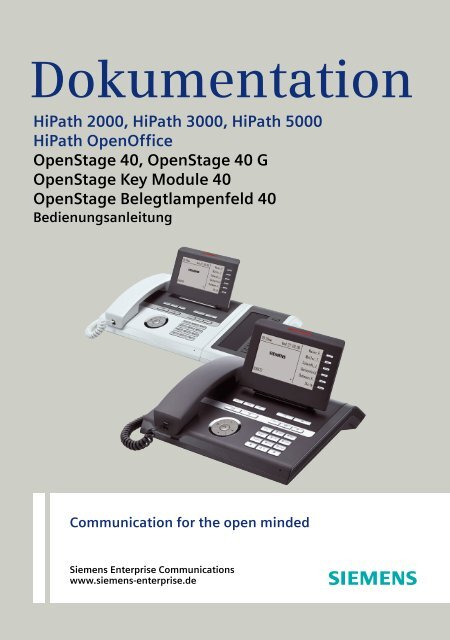OpenStage 40 T HiPath 500/3000/5000 - Siemens Enterprise ...
OpenStage 40 T HiPath 500/3000/5000 - Siemens Enterprise ...
OpenStage 40 T HiPath 500/3000/5000 - Siemens Enterprise ...
Sie wollen auch ein ePaper? Erhöhen Sie die Reichweite Ihrer Titel.
YUMPU macht aus Druck-PDFs automatisch weboptimierte ePaper, die Google liebt.
Dokumentation<br />
<strong>HiPath</strong> 2000, <strong>HiPath</strong> <strong>3000</strong>, <strong>HiPath</strong> <strong>500</strong>0<br />
<strong>HiPath</strong> OpenOffice<br />
<strong>OpenStage</strong> <strong>40</strong>, <strong>OpenStage</strong> <strong>40</strong> G<br />
<strong>OpenStage</strong> Key Module <strong>40</strong><br />
<strong>OpenStage</strong> Belegtlampenfeld <strong>40</strong><br />
Bedienungsanleitung<br />
Communication for the open minded<br />
<strong>Siemens</strong> <strong>Enterprise</strong> Communications<br />
www.siemens-enterprise.de
Wichtige Hinweise<br />
2<br />
Wichtige Hinweise<br />
Q<br />
Kennzeichen<br />
Aus Sicherheitsgründen darf das Telefon nur wie folgt mit<br />
Strom versorgt werden:<br />
Mit dem zugehörigen Original-Netzgerät.<br />
Sachnummer: L30250-F600-C14x (x: 1=EU, 2=UK,<br />
3=US) oder<br />
in einem LAN mit PoE (Power over Ethernet), welches<br />
dem Standard IEEE 802.3af entspricht.<br />
Öffnen Sie niemals das Telefon oder ein Beistellgerät! Bei<br />
Problemen wenden Sie sich an die Systembetreuung.<br />
Benutzen Sie nur <strong>Siemens</strong> Original-Zubehör! Das Benutzen<br />
von anderem Zubehör ist gefährlich und führt zum Erlöschen<br />
der Garantie, Produzentenhaftung und der CE-Kennzeichnung.<br />
Die Konformität des Gerätes zu der EU-Richtlinie 1999/5/<br />
EG wird durch das CE-Kennzeichen bestätigt.<br />
Alle Elektro- und Elektronikgeräte sind getrennt vom allgemeinen<br />
Hausmüll über dafür staatlich vorgesehene Stellen<br />
zu entsorgen.<br />
Die sachgemäße Entsorgung und die getrennte Sammlung<br />
von Altgeräten dient der Vorbeugung von potentiellen Umwelt-<br />
und Gesundheitsschäden. Sie sind eine Voraussetzung<br />
für die Wiederverwendung und das Recycling gebrauchter<br />
Elektro- und Elektronikgeräte.<br />
Ausführliche Informationen zur Entsorgung Ihrer Altgeräte<br />
erhalten Sie bei Ihrer Kommune, Ihrem Müllentsorgungsdienst,<br />
dem Fachhändler bei dem Sie das Produkt erworben<br />
haben oder Ihrem Vertriebsansprechpartner.<br />
Diese Aussagen sind nur gültig für Geräte, die in den Ländern<br />
der Europäischen Union installiert und verkauft werden<br />
und die der Europäischen Richtlinie 2002/96/EC unterliegen.<br />
In Ländern außerhalb der Europäischen Union<br />
können davon abweichende Bestimmungen für die Entsorgung<br />
von Elektro- und Elektronikgeräten gelten.
Wichtige Hinweise<br />
Aufstellort des Telefons<br />
Das Telefon sollte in einer kontrollierten Umgebung mit einem Temperaturbereich<br />
zwischen 5°C und <strong>40</strong>°C betrieben werden.<br />
Für eine gute Freisprech-Qualität sollte der Bereich vor dem Mikrofon<br />
(vorne rechts) frei bleiben. Der optimale Abstand für das Freisprechen<br />
beträgt 50 cm.<br />
Stellen Sie das Telefon nicht in einen Raum mit hoher Staubentwicklung;<br />
dies kann die Lebensdauer des Telefons erheblich mindern.<br />
Setzen Sie das Telefon nicht direkter Sonneneinstrahlung oder anderer<br />
Wärmestrahlung aus, denn dies kann die elektronischen Komponenten<br />
und das Plastikgehäuse beschädigen.<br />
Betreiben Sie das Telefon nicht in Umgebungen mit Dampfbildung<br />
(z. B. Badezimmer).<br />
Softwareupdate<br />
Während eines Software-Updates darf das Telefon nicht vom Netzgerät,<br />
von der LAN- oder der Telefonleitung getrennt werden.<br />
Der Update-Vorgang ist erkennbar durch entsprechende Displayanzeigen<br />
und/oder durch blinkende Leuchtdioden.<br />
Produktsupport im Internet<br />
Informationen und Support zu unseren Produkten finden Sie im Internet:<br />
http://www.siemens-enterprise.com/.<br />
Technische Hinweise, aktuelle Informationen zu Firmware-Updates, häufig<br />
gestellte Fragen und vieles mehr finden Sie im Internet:<br />
http://wiki.siemens-enterprise.com/.<br />
3
Inhaltsverzeichnis<br />
4<br />
Inhaltsverzeichnis<br />
Wichtige Hinweise . . . . . . . . . . . . . . . . . . . . . . . . . . . .2<br />
Kennzeichen . . . . . . . . . . . . . . . . . . . . . . . . . . . . . . . . . . . . . . . . . . . . . . 2<br />
Aufstellort des Telefons . . . . . . . . . . . . . . . . . . . . . . . . . . . . . . . . . . . . . 3<br />
Softwareupdate. . . . . . . . . . . . . . . . . . . . . . . . . . . . . . . . . . . . . . . . . . . . 3<br />
Produktsupport im Internet . . . . . . . . . . . . . . . . . . . . . . . . . . . . . . . . . . . 3<br />
Allgemeine Informationen . . . . . . . . . . . . . . . . . . . . .11<br />
Über diese Bedienungsanleitung. . . . . . . . . . . . . . . . . . . . . . . . . . . . . . 11<br />
Service. . . . . . . . . . . . . . . . . . . . . . . . . . . . . . . . . . . . . . . . . . . . . . . . . . 11<br />
Bestimmungsgemäßer Gebrauch . . . . . . . . . . . . . . . . . . . . . . . . . . . . . 12<br />
Informationen zum Telefontyp . . . . . . . . . . . . . . . . . . . . . . . . . . . . . . . 12<br />
Sprachverschlüsselung . . . . . . . . . . . . . . . . . . . . . . . . . . . . . . . . . . . . . 12<br />
Freisprechqualität und Display-Lesbarkeit. . . . . . . . . . . . . . . . . . . . . . . 12<br />
MultiLine-Telefon, Chef/Sekretariat-Funktionen . . . . . . . . . . . . . . . . . . 13<br />
Teamfunktionen. . . . . . . . . . . . . . . . . . . . . . . . . . . . . . . . . . . . . . . . 13<br />
Das <strong>OpenStage</strong> kennenlernen. . . . . . . . . . . . . . . . . .14<br />
Die Bedienoberfläche Ihres <strong>OpenStage</strong> <strong>40</strong>/<strong>40</strong> G. . . . . . . . . . . . . . . . . . 14<br />
Anschlüsse auf der Unterseite des Telefons. . . . . . . . . . . . . . . . . . . . . 15<br />
Netzwerk-Anschlüsse besser nutzen . . . . . . . . . . . . . . . . . . . . . . . 16<br />
Key Module . . . . . . . . . . . . . . . . . . . . . . . . . . . . . . . . . . . . . . . . . . . . . . 17<br />
<strong>OpenStage</strong> Key Module <strong>40</strong> . . . . . . . . . . . . . . . . . . . . . . . . . . . . . . . 17<br />
<strong>OpenStage</strong> Key Module 15 . . . . . . . . . . . . . . . . . . . . . . . . . . . . . . . 18<br />
<strong>OpenStage</strong> Belegtlampenfeld <strong>40</strong> . . . . . . . . . . . . . . . . . . . . . . . . . . . . . 19<br />
Tasten . . . . . . . . . . . . . . . . . . . . . . . . . . . . . . . . . . . . . . . . . . . . . . . . . . 20<br />
Funktionstasten . . . . . . . . . . . . . . . . . . . . . . . . . . . . . . . . . . . . . . . . 20<br />
Audiotasten . . . . . . . . . . . . . . . . . . . . . . . . . . . . . . . . . . . . . . . . . . . 20<br />
5-Wege Navigator . . . . . . . . . . . . . . . . . . . . . . . . . . . . . . . . . . . . . . 21<br />
Freiprogrammierbare Sensortasten . . . . . . . . . . . . . . . . . . . . . . . . . 22<br />
Wähltastatur . . . . . . . . . . . . . . . . . . . . . . . . . . . . . . . . . . . . . . . . . . 23<br />
Display. . . . . . . . . . . . . . . . . . . . . . . . . . . . . . . . . . . . . . . . . . . . . . . . . . 25<br />
Ruhemodus . . . . . . . . . . . . . . . . . . . . . . . . . . . . . . . . . . . . . . . . . . . 25<br />
Telefonie-Dialoge . . . . . . . . . . . . . . . . . . . . . . . . . . . . . . . . . . . . . . . 27<br />
Briefkasten . . . . . . . . . . . . . . . . . . . . . . . . . . . . . . . . . . . . . . . . . . . . . . 29<br />
Infos. . . . . . . . . . . . . . . . . . . . . . . . . . . . . . . . . . . . . . . . . . . . . . . . . 29<br />
Sprachnachrichten . . . . . . . . . . . . . . . . . . . . . . . . . . . . . . . . . . . . . . 29<br />
Anruferliste . . . . . . . . . . . . . . . . . . . . . . . . . . . . . . . . . . . . . . . . . . . . . . 30<br />
Servicemenü . . . . . . . . . . . . . . . . . . . . . . . . . . . . . . . . . . . . . . . . . . . . . 31<br />
Steuer- und Überwachungsfunktion . . . . . . . . . . . . . . . . . . . . . . . . . . . 32
Inhaltsverzeichnis<br />
Grundfunktionen . . . . . . . . . . . . . . . . . . . . . . . . . . . . . 33<br />
Anruf annehmen . . . . . . . . . . . . . . . . . . . . . . . . . . . . . . . . . . . . . . . . . . 33<br />
Anruf über Hörer annehmen . . . . . . . . . . . . . . . . . . . . . . . . . . . . . . 33<br />
Anruf über Lautsprecher annehmen (Freisprechen) . . . . . . . . . . . . 34<br />
Anruf über Headset annehmen. . . . . . . . . . . . . . . . . . . . . . . . . . . . 34<br />
Auf Freisprechen umschalten . . . . . . . . . . . . . . . . . . . . . . . . . . . . . . . . 35<br />
Auf Hörer umschalten . . . . . . . . . . . . . . . . . . . . . . . . . . . . . . . . . . . . . . 35<br />
Lauthören während des Gesprächs. . . . . . . . . . . . . . . . . . . . . . . . . . . . 35<br />
Wählen/Anrufen. . . . . . . . . . . . . . . . . . . . . . . . . . . . . . . . . . . . . . . . . . . 36<br />
Mit abgehobenem Hörer wählen. . . . . . . . . . . . . . . . . . . . . . . . . . . 36<br />
Mit aufliegendem Hörer wählen . . . . . . . . . . . . . . . . . . . . . . . . . . . 36<br />
Mit angeschlossenem Headset wählen. . . . . . . . . . . . . . . . . . . . . . 37<br />
Mit Zielwahltasten wählen. . . . . . . . . . . . . . . . . . . . . . . . . . . . . . . . 37<br />
Wahl wiederholen . . . . . . . . . . . . . . . . . . . . . . . . . . . . . . . . . . . . . . . . . 38<br />
Gespräch beenden . . . . . . . . . . . . . . . . . . . . . . . . . . . . . . . . . . . . . . . . 39<br />
Anrufe abweisen . . . . . . . . . . . . . . . . . . . . . . . . . . . . . . . . . . . . . . . . . . 39<br />
Mikrofon aus-/einschalten . . . . . . . . . . . . . . . . . . . . . . . . . . . . . . . . . . . 39<br />
Zweiten Teilnehmer anrufen (Rückfrage) . . . . . . . . . . . . . . . . . . . . . . . <strong>40</strong><br />
Zum jeweils wartenden Teilnehmer wechseln (Makeln) . . . . . . . . . <strong>40</strong><br />
Gespräch weitergeben . . . . . . . . . . . . . . . . . . . . . . . . . . . . . . . . . . 41<br />
Anrufe umleiten. . . . . . . . . . . . . . . . . . . . . . . . . . . . . . . . . . . . . . . . . . . 42<br />
Variable Anrufumleitung nutzen. . . . . . . . . . . . . . . . . . . . . . . . . . . . 42<br />
Umleitung nach Zeit (CFNR) nutzen. . . . . . . . . . . . . . . . . . . . . . . . . 43<br />
Anrufumleitung bei Telefonausfall (CFSS) . . . . . . . . . . . . . . . . . . . . 44<br />
Anrufumleitung im Betreibernetz/<br />
Mehrfachrufnummer MSN umleiten (nicht für USA) . . . . . . . . . . . . 45<br />
Rückruf nutzen . . . . . . . . . . . . . . . . . . . . . . . . . . . . . . . . . . . . . . . . . . . 46<br />
Rückruf speichern . . . . . . . . . . . . . . . . . . . . . . . . . . . . . . . . . . . . . . 46<br />
Rückruf annehmen. . . . . . . . . . . . . . . . . . . . . . . . . . . . . . . . . . . . . . 46<br />
Gespeicherten Rückruf kontrollieren/löschen . . . . . . . . . . . . . . . . . 47<br />
5
Inhaltsverzeichnis<br />
6<br />
Komfortfunktionen . . . . . . . . . . . . . . . . . . . . . . . . . . . .48<br />
Anrufe annehmen . . . . . . . . . . . . . . . . . . . . . . . . . . . . . . . . . . . . . . . . . 48<br />
Anruf mit Headset annehmen . . . . . . . . . . . . . . . . . . . . . . . . . . . . 48<br />
Anruf für Kollegin/Kollegen gezielt übernehmen . . . . . . . . . . . . . . . 48<br />
Über Lautsprecher angesprochen werden . . . . . . . . . . . . . . . . . . . 49<br />
Anrufe von der Türsprechstelle annehmen/Türöffner betätigen . . . 50<br />
Gespräch vom Anrufbeantworter übernehmen. . . . . . . . . . . . . . . . 51<br />
Wählen/Anrufen. . . . . . . . . . . . . . . . . . . . . . . . . . . . . . . . . . . . . . . . . . . 52<br />
Anruferliste verwenden . . . . . . . . . . . . . . . . . . . . . . . . . . . . . . . . . . 52<br />
Aus internem Telefonbuch wählen . . . . . . . . . . . . . . . . . . . . . . . . . 53<br />
LDAP-Verzeichnis verwenden . . . . . . . . . . . . . . . . . . . . . . . . . . . . 54<br />
Mit zentralen Kurzrufnummern wählen . . . . . . . . . . . . . . . . . . . . . . 56<br />
Mit Kurzwahltasten wählen . . . . . . . . . . . . . . . . . . . . . . . . . . . . . . . 56<br />
Kollegin/Kollegen über Lautsprecher direkt ansprechen . . . . . . . . . 57<br />
Kollegin/Kollegen diskret ansprechen . . . . . . . . . . . . . . . . . . . . . . . 58<br />
Selbsttätiger Verbindungsaufbau/Hotline . . . . . . . . . . . . . . . . . . . . 58<br />
Leitung vormerken/reservieren . . . . . . . . . . . . . . . . . . . . . . . . . . . . 58<br />
Rufnummer zuweisen (nicht für USA) . . . . . . . . . . . . . . . . . . . . . . . 59<br />
Assoziierte Wahl/Wahlhilfe durchführen . . . . . . . . . . . . . . . . . . . . . 59<br />
Während des Gesprächs . . . . . . . . . . . . . . . . . . . . . . . . . . . . . . . . . . . . 61<br />
Zweitanruf (Anklopfen) nutzen. . . . . . . . . . . . . . . . . . . . . . . . . . . . . 61<br />
Zweitanruf (automatisches Anklopfen) verhindern/erlauben . . . . . . 62<br />
Signalton (Anklopfton) ein-/ausschalten. . . . . . . . . . . . . . . . . . . . . . 62<br />
Rufnummer speichern . . . . . . . . . . . . . . . . . . . . . . . . . . . . . . . . . . 62<br />
Gespräch parken . . . . . . . . . . . . . . . . . . . . . . . . . . . . . . . . . . . . . . . 63<br />
Halten von externen Gesprächen . . . . . . . . . . . . . . . . . . . . . . . . . . 64<br />
Konferenz führen . . . . . . . . . . . . . . . . . . . . . . . . . . . . . . . . . . . . . . . 65<br />
MFV-Nachwahl/Tonwahl durchführen . . . . . . . . . . . . . . . . . . . . . . . 67<br />
Gespräch aufnehmen . . . . . . . . . . . . . . . . . . . . . . . . . . . . . . . . . . . 68<br />
Gespräch nach Durchsage weitergeben . . . . . . . . . . . . . . . . . . . . . 69<br />
Signal zum Netz senden . . . . . . . . . . . . . . . . . . . . . . . . . . . . . . . . . 70<br />
Bei nicht erreichten Zielen. . . . . . . . . . . . . . . . . . . . . . . . . . . . . . . . . . . 71<br />
Anklopfen – sich bemerkbar machen . . . . . . . . . . . . . . . . . . . . . . . 71<br />
Aufschalten – in ein Gespräch eintreten . . . . . . . . . . . . . . . . . . . . . 71<br />
Nachtschaltung nutzen . . . . . . . . . . . . . . . . . . . . . . . . . . . . . . . . . . . . . 72<br />
Sensortasten programmieren . . . . . . . . . . . . . . . . . .73<br />
Funktionstasten einrichten . . . . . . . . . . . . . . . . . . . . . . . . . . . . . . . . . . 73<br />
Übersicht der Funktionen . . . . . . . . . . . . . . . . . . . . . . . . . . . . . . . . 74<br />
Prozedurtaste einrichten . . . . . . . . . . . . . . . . . . . . . . . . . . . . . . . . . . . . 76<br />
Zielwahltasten einrichten. . . . . . . . . . . . . . . . . . . . . . . . . . . . . . . . . . . . 78<br />
Beschriftung nachträglich ändern . . . . . . . . . . . . . . . . . . . . . . . . . . . . . 79<br />
Sensortastenprogrammierung löschen . . . . . . . . . . . . . . . . . . . . . . . . . 80
Inhaltsverzeichnis<br />
Verbindungskosten überprüfen/zuordnen . . . . . . . 81<br />
Verbindungskosten für Ihr Telefon abfragen (nicht für USA) . . . . . . . . . 81<br />
Verbindungskosten für anderes Telefon abfragen (nicht für USA) . . . . 82<br />
Mit Kostenverrechnung anrufen . . . . . . . . . . . . . . . . . . . . . . . . . . . . . . 83<br />
Privatsphäre/Sicherheit . . . . . . . . . . . . . . . . . . . . . . . 84<br />
Sprachverschlüsselung (nur bei <strong>HiPath</strong> 2000/<strong>3000</strong>/<strong>500</strong>0/<br />
<strong>HiPath</strong> OpenOffice EE) . . . . . . . . . . . . . . . . . . . . . . . . . . . . . . . . . . . . . 84<br />
Hinweise auf die Sprachverschlüsselung . . . . . . . . . . . . . . . . . . . . 84<br />
Ruhefunktion ein-/ausschalten . . . . . . . . . . . . . . . . . . . . . . . . . . . . . . . 85<br />
Anrufschutz ein-/ausschalten. . . . . . . . . . . . . . . . . . . . . . . . . . . . . . . . . 85<br />
Rufnummernanzeige beim Angerufenen unterdrücken . . . . . . . . . . . . 86<br />
Raum überwachen (Babyphone) . . . . . . . . . . . . . . . . . . . . . . . . . . . . . . 87<br />
Anonymen Anrufer identifizieren – „Fangen“ (nicht für USA). . . . . . . . 87<br />
Telefon gegen Missbrauch sperren. . . . . . . . . . . . . . . . . . . . . . . . . . . . 88<br />
Anderes Telefon gegen Missbrauch sperren . . . . . . . . . . . . . . . . . . . . 89<br />
Persönlichen Schlosscode speichern . . . . . . . . . . . . . . . . . . . . . . . . . . 90<br />
Weitere Funktionen/Dienste . . . . . . . . . . . . . . . . . . . 91<br />
Terminfunktion . . . . . . . . . . . . . . . . . . . . . . . . . . . . . . . . . . . . . . . . . . . 91<br />
Termine speichern . . . . . . . . . . . . . . . . . . . . . . . . . . . . . . . . . . . . . . 91<br />
An einen Termin erinnert werden . . . . . . . . . . . . . . . . . . . . . . . . . . 92<br />
Info (Nachricht) senden . . . . . . . . . . . . . . . . . . . . . . . . . . . . . . . . . . . . . 92<br />
Info erstellen und senden . . . . . . . . . . . . . . . . . . . . . . . . . . . . . . . . 92<br />
Erhaltene Info ansehen und bearbeiten . . . . . . . . . . . . . . . . . . . . . . 93<br />
Nachricht/Antwort-Text hinterlassen . . . . . . . . . . . . . . . . . . . . . . . . . . . 94<br />
Antwort-Text löschen. . . . . . . . . . . . . . . . . . . . . . . . . . . . . . . . . . . . 94<br />
Anzahl der wartenden Anrufe abfragen/Überlastanzeige . . . . . . . . . . . 95<br />
Anderes Telefon für ein Gespräch wie das eigene benutzen . . . . . . . . 95<br />
Mobile Rufnummer an einem beliebigen Telefon nutzen . . . . . . . . . . . 96<br />
Am „Gast-Telefon“ einloggen . . . . . . . . . . . . . . . . . . . . . . . . . . . . . 96<br />
Anschluss zum nächsten Telefon verlegen . . . . . . . . . . . . . . . . . . . 97<br />
Am „Gast-Telefon“ ausloggen. . . . . . . . . . . . . . . . . . . . . . . . . . . . . 97<br />
Info bei Faxempfang/Nachricht am Anrufbeantworter . . . . . . . . . . . . . 98<br />
Dienste/Funktionen zurücksetzen (übergreifendes Löschen für ein Telefon)<br />
. . . . . . . . . . . . . . . . . . . . . . . . . . . . . . . . . . . . . . . . . . . . . . . . . . . . 98<br />
Funktionen für ein anderes Telefon aktivieren . . . . . . . . . . . . . . . . . . . 99<br />
Systemfunktionen von extern nutzen<br />
DISA (Direct Inward System Access) . . . . . . . . . . . . . . . . . . . . . . . . . 100<br />
Funktionen im ISDN per Kennzahlwahl nutzen (Keypad-Wahl) . . . . . . 101<br />
Angeschlossene Computer/Programme steuern/Telefondatendienst. 102<br />
Mit PC-Applikationen über CSTA-Schnittstelle kommunizieren. . . . . . 103<br />
Schalter betätigen (nur bei <strong>HiPath</strong> <strong>3000</strong>) . . . . . . . . . . . . . . . . . . . . . . . 104<br />
Sensoren (nur bei <strong>HiPath</strong> 33x0/35x0) . . . . . . . . . . . . . . . . . . . . . . . . . 104<br />
Personen suchen (nicht für USA) . . . . . . . . . . . . . . . . . . . . . . . . . . . . 105<br />
7
Inhaltsverzeichnis<br />
8<br />
Telefonieren im Team/Chef/Sekretariat . . . . . . . .106<br />
Leitungen. . . . . . . . . . . . . . . . . . . . . . . . . . . . . . . . . . . . . . . . . . . . . . . 106<br />
Leitungsnutzung . . . . . . . . . . . . . . . . . . . . . . . . . . . . . . . . . . . . . . 106<br />
Leitungsbelegung . . . . . . . . . . . . . . . . . . . . . . . . . . . . . . . . . . . . . 107<br />
Leitungstasten. . . . . . . . . . . . . . . . . . . . . . . . . . . . . . . . . . . . . . . . . . . 107<br />
Anrufe auf Leitungstasten annehmen . . . . . . . . . . . . . . . . . . . . . . 108<br />
Mit Leitungstasten wählen . . . . . . . . . . . . . . . . . . . . . . . . . . . . . . 108<br />
Gespräch auf einer Leitungstaste halten und wieder annehmen . 108<br />
Abwechselnd auf mehreren Leitungen telefonieren . . . . . . . . . . . 109<br />
MULAP Konferenzfreigabe . . . . . . . . . . . . . . . . . . . . . . . . . . . . . . 109<br />
Direktruftasten. . . . . . . . . . . . . . . . . . . . . . . . . . . . . . . . . . . . . . . . . . . 110<br />
Anruf auf Direktruftasten annehmen . . . . . . . . . . . . . . . . . . . . . . . 110<br />
Team-Teilnehmer direkt rufen . . . . . . . . . . . . . . . . . . . . . . . . . . . . 110<br />
Bestehendes Gespräch weitergeben . . . . . . . . . . . . . . . . . . . . . . 111<br />
Anruf für anderes Mitglied übernehmen . . . . . . . . . . . . . . . . . . . . 111<br />
Anrufe für Leitungen umleiten . . . . . . . . . . . . . . . . . . . . . . . . . . . . . . 112<br />
Anrufe direkt zum Chef umschalten . . . . . . . . . . . . . . . . . . . . . . . . . . 114<br />
Teamfunktionen nutzen . . . . . . . . . . . . . . . . . . . . . .115<br />
Gruppenruf ein/ausschalten. . . . . . . . . . . . . . . . . . . . . . . . . . . . . . . . . 115<br />
Anruf für Kollegin/Kollegen im Team übernehmen . . . . . . . . . . . . . . . 117<br />
Ruf zuschalten. . . . . . . . . . . . . . . . . . . . . . . . . . . . . . . . . . . . . . . . . . . 117<br />
Anrufe bei Anrufverteilung (UCD) . . . . . . . . . . . . . . . . . . . . . . . . . . . . 118<br />
Spezielle Funktionen im LAN. . . . . . . . . . . . . . . . . .120<br />
Herausschalten aus Sammelanschluss/Gruppenruf . . . . . . . . . . . . . . 120<br />
Anrufumleitung nachziehen. . . . . . . . . . . . . . . . . . . . . . . . . . . . . . . . . 121<br />
Nachtschaltung nutzen . . . . . . . . . . . . . . . . . . . . . . . . . . . . . . . . . . . . 122<br />
Ruf zuschalten. . . . . . . . . . . . . . . . . . . . . . . . . . . . . . . . . . . . . . . . . . . 123<br />
Schalter betätigen (nur bei <strong>HiPath</strong> <strong>3000</strong>) . . . . . . . . . . . . . . . . . . . . . . . 124<br />
Tür öffnen . . . . . . . . . . . . . . . . . . . . . . . . . . . . . . . . . . . . . . . . . . . . . . 125
Inhaltsverzeichnis<br />
Individuelle Einstellung des Telefons . . . . . . . . . . 126<br />
Display-Eigenschaften anpassen . . . . . . . . . . . . . . . . . . . . . . . . . . . . . 126<br />
Displayneigung an Sitzposition anpassen . . . . . . . . . . . . . . . . . . . 126<br />
Kontrast einstellen . . . . . . . . . . . . . . . . . . . . . . . . . . . . . . . . . . . . . 126<br />
Displays am Open Stage Key Module einstellen. . . . . . . . . . . . . . . . . 126<br />
Audio-Eigenschaften einstellen . . . . . . . . . . . . . . . . . . . . . . . . . . . . . . 127<br />
Empfangslautstärke während eines Gesprächs ändern. . . . . . . . . 127<br />
Ruftonlautstärke ändern. . . . . . . . . . . . . . . . . . . . . . . . . . . . . . . . . 127<br />
Ruftonklangfarbe ändern . . . . . . . . . . . . . . . . . . . . . . . . . . . . . . . . 127<br />
Hinweisruflautstärke ändern . . . . . . . . . . . . . . . . . . . . . . . . . . . . . 128<br />
Freisprechfunktion an Raum anpassen . . . . . . . . . . . . . . . . . . . . . 128<br />
Rufton aus/einschalten . . . . . . . . . . . . . . . . . . . . . . . . . . . . . . . . . 128<br />
Verwendung des Headset-Anschlusses einstellen . . . . . . . . . . . . . . . 129<br />
Lokale Anwahl . . . . . . . . . . . . . . . . . . . . . . . . . . . . . . . . . . . . . . . . . . . 130<br />
Sprache für Anlagenfunktionen . . . . . . . . . . . . . . . . . . . . . . . . . . . . . . 130<br />
Telefon überprüfen . . . . . . . . . . . . . . . . . . . . . . . . . . 131<br />
Funktionalität prüfen . . . . . . . . . . . . . . . . . . . . . . . . . . . . . . . . . . . . . . 131<br />
Tastenbelegung prüfen . . . . . . . . . . . . . . . . . . . . . . . . . . . . . . . . . . . . 131<br />
Abweichende Display-Anzeigen in einer<br />
<strong>HiPath</strong> <strong>40</strong>00-Umgebung . . . . . . . . . . . . . . . . . . . . . . 132<br />
Webschnittstelle (WBM) . . . . . . . . . . . . . . . . . . . . . 133<br />
Allgemein. . . . . . . . . . . . . . . . . . . . . . . . . . . . . . . . . . . . . . . . . . . . . . . 133<br />
Web-Schnittstelle öffnen. . . . . . . . . . . . . . . . . . . . . . . . . . . . . . . . . . . 133<br />
Administratorseiten . . . . . . . . . . . . . . . . . . . . . . . . . . . . . . . . . . . . 133<br />
Benutzerseiten. . . . . . . . . . . . . . . . . . . . . . . . . . . . . . . . . . . . . . . . 134<br />
Benutzermenü . . . . . . . . . . . . . . . . . . . . . . . . . . . . . . . . . . . . . . . . 135<br />
9
Inhaltsverzeichnis<br />
10<br />
Ratgeber. . . . . . . . . . . . . . . . . . . . . . . . . . . . . . . . . . . .136<br />
Auf Fehlermeldungen am Display reagieren . . . . . . . . . . . . . . . . . . . . 136<br />
Ansprechpartner bei Problemen . . . . . . . . . . . . . . . . . . . . . . . . . . . . . 137<br />
Funktionsstörungen beheben . . . . . . . . . . . . . . . . . . . . . . . . . . . . . . . 138<br />
Pflege des Telefons. . . . . . . . . . . . . . . . . . . . . . . . . . . . . . . . . . . . . . . 138<br />
Tasten beschriften. . . . . . . . . . . . . . . . . . . . . . . . . . . . . . . . . . . . . . . . 139<br />
Stichwortverzeichnis . . . . . . . . . . . . . . . . . . . . . . . .1<strong>40</strong><br />
Funktionen und Kennzahlen im Überblick<br />
(alphabetisch). . . . . . . . . . . . . . . . . . . . . . . . . . . . . . .144<br />
Display-Symbole . . . . . . . . . . . . . . . . . . . . . . . . . . . .149<br />
Service-Menü <strong>HiPath</strong> <strong>3000</strong>. . . . . . . . . . . . . . . . . . . .150
Allgemeine Informationen<br />
Über diese Bedienungsanleitung<br />
Allgemeine Informationen<br />
Die Informationen in diesem Dokument enthalten allgemeine Beschreibungen<br />
der technischen Möglichkeiten, welche im Einzelfall nicht immer<br />
vorliegen müssen. Die gewünschten Leistungsmerkmale sind im Einzelfall<br />
bei Vertragsabschluss festzulegen.<br />
Wenn an Ihrem Telefon eine Funktion nicht wie beschrieben verfügbar ist,<br />
dann kann dies folgende Ursachen haben:<br />
Die Funktion ist für Sie und Ihr Telefon nicht eingerichtet - bitte wenden<br />
Sie sich an Ihre Systembetreuung.<br />
Ihre Kommunikationsplattform verfügt nicht über diese Funktion - bitte<br />
wenden Sie sich an Ihren <strong>Siemens</strong>-Vertriebspartner zur Hochrüstung.<br />
Diese Bedienungsanleitung wird Ihnen helfen, das <strong>OpenStage</strong> und dessen<br />
Funktionen kennen zu lernen. Sie enthält wichtige Informationen für den<br />
sicheren und ordnungsgemäßen Betrieb des <strong>OpenStage</strong>. Befolgen Sie bitte<br />
diese Anleitungen genau, damit Bedienungsfehler vermieden werden<br />
und Sie Ihr multifunktionales Telefon im Netzwerk optimal nutzen können.<br />
Diese Bedienungsanleitung sollte von jeder Person gelesen und befolgt<br />
werden, die das <strong>OpenStage</strong> installiert, bedient oder programmiert.<br />
Diese Bedienungsanleitung ist benutzerfreundlich aufgebaut. Das heißt,<br />
Sie werden Schritt für Schritt durch die Bedienung des <strong>OpenStage</strong> geführt.<br />
Administrative Aufgaben sind in einem separaten Handbuch beschrieben.<br />
Die Kurzbedienungsanleitung enthält eine schnelle und zuverlässige Erläuterung<br />
oft genutzter Funktionen.<br />
Service<br />
Zu Ihrer eigenen Sicherheit lesen Sie bitte sorgfältig den Abschnitt<br />
mit den Sicherheitshinweisen. Befolgen Sie diese Anweisungen genau,<br />
damit Sie weder sich selbst noch andere gefährden und auch<br />
das Gerät nicht beschädigt wird.<br />
Der <strong>Siemens</strong> Service kann nur bei Problemen oder Defekten am Gerät<br />
selbst Hilfestellung leisten.<br />
Sollten Sie Fragen zum Betrieb haben, wird Ihnen der Fachhändler<br />
oder ein Netzwerkadministrator gerne weiterhelfen.<br />
Sollten Sie Fragen zum Telefonanschluss haben, wenden Sie sich<br />
bitte an Ihren Netzanbieter.<br />
Wählen Sie bei Problemen oder Defekten am Gerät bitte die Service-Rufnummer<br />
Ihres Landes.<br />
11
Allgemeine Informationen<br />
12<br />
Bestimmungsgemäßer Gebrauch<br />
Das <strong>OpenStage</strong> Telefon wurde als Gerät für die Sprachübertragung und<br />
zum Anschluss an ein LAN entwickelt und soll auf einem Schreibtisch Platz<br />
finden, bzw. an der Wand montiert sein. Jegliche sonstige Nutzung gilt als<br />
nicht bestimmungsgemäß.<br />
Informationen zum Telefontyp<br />
Die Bezeichnungsdaten des Telefons finden Sie auf dem Typenschild an<br />
der Unterseite des Geräts; darauf ist die genaue Produktbezeichnung und<br />
die Seriennummer angegeben. Eventuell erforderliche Angaben zur Kommunikationsplattform<br />
erhalten Sie von Ihrem zuständigen Fachpersonal.<br />
Diese Daten müssen Sie bei Kontakt mit unserer Service-Abteilung stets<br />
angeben, wenn Probleme oder Störungen auftreten.<br />
Sprachverschlüsselung<br />
An der <strong>HiPath</strong> 2000/<strong>3000</strong>/<strong>500</strong>0 (ab R 4), <strong>HiPath</strong> OpenOffice EE (V1) unterstützt<br />
Ihr <strong>OpenStage</strong> <strong>40</strong>/<strong>40</strong> G ab dem Software Release 2 (V1 R2.xxxx) die<br />
Sprachverschlüsselung. Dadurch können Sie mit Ihrem <strong>OpenStage</strong> abhörsichere<br />
Gespräche führen. Die Sprachübertragung erfolgt verschlüsselt<br />
und wird im Telefon Ihres Gesprächspartners wieder entschlüsselt und<br />
umgekehrt.<br />
Ist an Ihrem Telefon der „Secure Mode“ aktiviert (fragen Sie Ihr zuständiges<br />
Fachpersonal), und besteht eine Verbindung zu einem Telefon, das die<br />
Sprachverschlüsselung nicht unterstützt, ist das Gespräch unverschlüsselt,<br />
d. h. unsicher.<br />
Das zuständige Fachpersonal kann in Ihrer Kommunikationsanlage festlegen,<br />
ob und wie Sie auf unverschlüsselte Anrufe hingewiesen werden<br />
Seite 84.<br />
Freisprechqualität und Display-Lesbarkeit<br />
Um eine gute Freisprechqualität zu gewährleisten, achten Sie darauf,<br />
den Bereich vor dem Mikrofon frei zu halten (vorne rechts).<br />
Die optimale Distanz beträgt ca. 50 cm.<br />
Um die bestmögliche Lesbarkeit am Display zu erreichen, gehen Sie<br />
wie folgt vor:<br />
– Richten Sie das Display durch Drehen des Telefons und Kippen des<br />
Displays so aus, dass Sie möglichst frontal auf das Display blicken<br />
und dabei Lichtreflexe im Display vermeiden.
Allgemeine Informationen<br />
MultiLine-Telefon, Chef/Sekretariat-Funktionen<br />
Ihr <strong>OpenStage</strong> <strong>40</strong>/<strong>40</strong> G ist „multilinefähig“. Dies bedeutet, dass an Ihrem<br />
Telefon, im Gegensatz zu SingleLine-Telefonen, von Ihrem zuständigen<br />
Fachpersonal mehrere Leitungen eingerichtet werden können. Jede dieser<br />
Leitungen verfügt über eine eigene Rufnummer, über die Sie Anrufe tätigen,<br />
bzw. annehmen können.<br />
Die frei programmierbaren Sensortasten fungieren an einem MultiLine-Telefon<br />
als Leitungstasten Seite 107.<br />
Beim Telefonieren mit einem MultiLine-Telefon müssen Sie einige Besonderheiten<br />
beachten Seite 108 ff.<br />
Eine Besonderheit bildet die CHESE-Konfiguration. Dabei handelt es sich<br />
um ein speziell auf eine Chef/Sekretariat - Situation abgestimmtes, Multi-<br />
Line-Telefon mit besonderen Funktionen (z. B. „Rufumschaltung“, und<br />
„Übernehmen“) Seite 106ff.<br />
Teamfunktionen<br />
Um das Telefonieren noch effizienter zu gestalten, kann Ihr zuständiges<br />
Fachpersonal verschiedene Teamfunktionen wie z. B. Anrufübernahme-,<br />
Sammelanschlussgruppen und Gruppen zur Anrufverteilung, einrichten.<br />
13
Das <strong>OpenStage</strong> kennenlernen<br />
14<br />
Das <strong>OpenStage</strong> kennenlernen<br />
Die nachfolgenden Informationen dienen zum Kennenlernen häufig genutzter<br />
Bedienelemente und Anzeigen im Display.<br />
Die Bedienoberfläche Ihres <strong>OpenStage</strong> <strong>40</strong>/<strong>40</strong> G<br />
1<br />
1 Mit dem Hörer können Sie wie gewohnt telefonieren.<br />
2 Das Display unterstützt Sie intuitiv bei der Bedienung des Telefons<br />
Seite 25.<br />
3 Durch Belegen der freiprogrammierbaren Sensortasten mit eigenen<br />
Rufnummern und Funktionen passen Sie Ihr Telefon Ihren persönlichen<br />
Bedürfnissen an Seite 22.<br />
4 Mit den Funktionstasten rufen Sie beim Telefonieren häufig genutzte<br />
Funktionen (z. B Trennen) sowie das Servicemenü und die Mailbox auf<br />
Seite 20.<br />
5 Um die Audio-Eigenschaften Ihres Telefons optimal einzurichten, stehen<br />
Ihnen die Audiotasten zu Verfügung Seite 20.<br />
6 Mit dem 5-Wege Navigator navigieren Sie komfortabel Seite 21.<br />
7 Die Wähltastatur dient zum Eingeben der Rufnummer und Schreiben<br />
von Text Seite 23.<br />
8 Über die Rufanzeige werden eingehende Anrufe optisch signalisiert.<br />
4<br />
6<br />
8<br />
2<br />
3<br />
5<br />
7
Das <strong>OpenStage</strong> kennenlernen<br />
Anschlüsse auf der Unterseite des Telefons<br />
Netzgerät<br />
Landesspezi-<br />
fisches Kabel<br />
Belegtlampenfeld<br />
Key Module<br />
Eigenschaften Ihres <strong>OpenStage</strong> <strong>40</strong>/<strong>40</strong> G<br />
<strong>OpenStage</strong> <strong>40</strong> <strong>40</strong> G<br />
LCD-Display, <strong>40</strong> x 6 Zeichen ; ;<br />
Displaybeleuchtung ; ;<br />
Freiprogrammierbare Sensortasten 6 6<br />
Vollduplex Freisprechfunktion ; ;<br />
Headset ; ;<br />
10/100 Mbps Ethernet-Switch Seite 16 ; -<br />
1000 Mbps Ethernet-Switch Seite 16 - ;<br />
Schnittstelle für Beistellgeräte ; ;<br />
Wandmontage ; ;<br />
PC<br />
Netzwerk-Switch<br />
Hör-Sprechgarnitur<br />
Hörer<br />
15
Das <strong>OpenStage</strong> kennenlernen<br />
16<br />
Netzwerk-Anschlüsse besser nutzen<br />
Das <strong>OpenStage</strong> <strong>40</strong> hat einen eingebauten 10/100 Mbps Ethernet-Switch.<br />
Das <strong>OpenStage</strong> <strong>40</strong> G verfügt über einen 1000 Mbps Ethernet-Switch. Das<br />
bedeutet, Sie können einen PC direkt über das Telefon mit dem LAN verbinden.<br />
Die Verbindungsmöglichkeit von Telefon zu PC muss vom Fachpersonal<br />
am Telefon erst aktiviert werden.<br />
Netzwerk-Switch <strong>OpenStage</strong> <strong>40</strong>/<strong>40</strong> G<br />
PC<br />
Durch diese Anschlussart sparen Sie jeweils einen Netzwerk-Anschluss<br />
des verwendeten Switches und benötigen bei entsprechender Anordnung<br />
weniger Netzwerk-Kabel bzw. nutzen kürzere Leitungswege.
Key Module<br />
<strong>OpenStage</strong> Key Module <strong>40</strong><br />
Das <strong>OpenStage</strong> kennenlernen<br />
Das <strong>OpenStage</strong> Key Module <strong>40</strong> ist ein seitlich am Telefon zu montierendes<br />
Beistellgerät, das Ihnen zusätzliche 12 beleuchtete, freiprogrammierbare<br />
Tasten bietet.<br />
Diese Tasten können Sie, wie am Telefon, nach Ihren Wünschen belegen<br />
und nutzen Seite 22.<br />
Sie können bis zu 2 <strong>OpenStage</strong> Key Module <strong>40</strong> an Ihr <strong>OpenStage</strong> <strong>40</strong>/<strong>40</strong> G<br />
anschließen.<br />
17
Das <strong>OpenStage</strong> kennenlernen<br />
18<br />
<strong>OpenStage</strong> Key Module 15<br />
Das <strong>OpenStage</strong> Key Module 15 ist ein seitlich am Telefon zu montierendes<br />
Beistellgerät, das Ihnen zusätzliche 18 beleuchtete, freiprogrammierbare<br />
Funktionstasten bietet.<br />
Diese Tasten können Sie, wie am Telefon, nach Ihren Wünschen belegen<br />
und nutzen (Beschriften siehe Seite 139).<br />
Sie können maximal ein <strong>OpenStage</strong> Key Module 15 an Ihr <strong>OpenStage</strong> <strong>40</strong><br />
anschließen. Sie können das <strong>OpenStage</strong> Key Module 15 nicht mit dem<br />
<strong>OpenStage</strong> Key Module <strong>40</strong> mischen.
<strong>OpenStage</strong> Belegtlampenfeld <strong>40</strong><br />
Das <strong>OpenStage</strong> kennenlernen<br />
Ihr <strong>OpenStage</strong> <strong>40</strong>/<strong>40</strong> G kann in Verbindung mit einem<br />
<strong>OpenStage</strong> Belegtlampenfeld <strong>40</strong> als Vermittlungsplatz eingerichtet<br />
sein (fragen Sie Ihr zuständiges Fachpersonal).<br />
Das <strong>OpenStage</strong> Belegtlampenfeld <strong>40</strong> ist ein seitlich am Telefon zu montierendes<br />
Beistellgerät, das Ihnen 90 beleuchtete, freiprogrammierbare Tasten<br />
bietet.<br />
Diese Tasten können Sie, wie am Telefon, nach Ihren Wünschen belegen<br />
und nutzen Seite 22.<br />
Sie können maximal 1 <strong>OpenStage</strong> Belegtlampenfeld <strong>40</strong> an Ihr<br />
<strong>OpenStage</strong> <strong>40</strong>/<strong>40</strong> G anschließen.<br />
Tastenbeschriftung<br />
Zu Ihrem <strong>OpenStage</strong> Belegtlampenfeld <strong>40</strong> werden Beschriftungsstreifen<br />
mitgeliefert. Beschriften Sie die passenden Streifen innerhalb der weißen<br />
Felder mit Funktion oder Name.<br />
Alternativ könnnen Sie mit dem Key Labeling Tool komfortabel neue Beschriftungsstreifen<br />
erstellen. Dieses finden Sie samt Bedienerführung unter.<br />
http://wiki.siemens-enterprise.com/index.php/Key_Labelling_Tool .> „.<br />
Legen Sie die beschrifteten Streifen in die entsprechenden Tastenfelder<br />
und darüber die transparente Abdeckfolie (matte Seite oben).<br />
19
Das <strong>OpenStage</strong> kennenlernen<br />
20<br />
Tasten<br />
Funktionstasten<br />
Taste Funktion bei Tastendruck<br />
s Gespräch beenden (trennen) Seite 39.<br />
, Wahlwiederholung Seite 38.<br />
r Schalter für Anrufumleitung (mit roter Tasten-LED) [1] Seite 42.<br />
O Briefkasten öffnen (mit roter Tasten-LED) Seite 29.<br />
N Servicemenü öffnen (mit roter Tasten-LED) Seite 31.<br />
[1] Blinkt die Tasten-LED an Ihrem Telefon, wurde Ihr Anschluss als Umleitungsziel eingerichtet.<br />
Audiotasten<br />
Taste Funktion bei Tastendruck<br />
o Headset ein-/ausschalten Seite 48.<br />
p Mikrofon aus-/einschalten (auch bei Freisprechen) Seite 39.<br />
- Lautstärken leiser und Kontraste heller einstellen Seite 126.<br />
n Lautsprecher ein-/ausschalten (mit roter Tasten-LED) Seite 35.<br />
+ Lautstärken lauter und Kontraste dunkler einstellen Seite 126.
5-Wege Navigator<br />
Das <strong>OpenStage</strong> kennenlernen<br />
Entfernen Sie vor Gebrauch des Telefons die Schutzfolie von der<br />
Ringfläche, die den 5-Wege Navigator umgibt!<br />
Mit diesem Bedienelement steuern Sie die meisten Funktionen des Telefons<br />
und Anzeigen im Display:<br />
Bedienung Funktionen bei Tastendruck<br />
Taste c drücken.<br />
Taste a drücken.<br />
Taste d drücken.<br />
Taste b drücken.<br />
Taste i drücken.<br />
Im Ruhemodus:<br />
Ruhemenü öffnen Seite 26<br />
In Listen und Menüs:<br />
nächste Ebene öffnen<br />
Ein Kontextmenü ist vorhanden:<br />
Kontextmenü öffnen<br />
In Listen und Menüs:<br />
eine Ebene zurück bzw. mit mehrmaligem<br />
Drücken wieder zur Telefonie-Oberfläche<br />
Bei Blockwahl-Rufnummerneingabe:<br />
Zeichen links vom Cursor löschen<br />
In Listen und Menüs:<br />
nach unten blättern<br />
Langdruck: zum Listen-/Menü-<br />
Ende springen<br />
In Listen und Menüs:<br />
nach oben blättern<br />
Langdruck: zum Listen-/Menü-Anfang<br />
springen<br />
Im Ruhemodus:<br />
Ruhemenü öffnen Seite 26<br />
Ein Eintrag ist ausgewählt:<br />
Aktion ausführen<br />
21
Das <strong>OpenStage</strong> kennenlernen<br />
22<br />
Freiprogrammierbare Sensortasten<br />
Ihr <strong>OpenStage</strong> <strong>40</strong>/<strong>40</strong> G verfügt über 6 beleuchtete Sensortasten, die Sie<br />
auf 2 Ebenen mit Funktionen und Rufnummern belegen können.<br />
Erhöhen Sie die Anzahl der freiprogrammierbaren Sensortasten<br />
durch den Anschluss eines Beistellgerätes Seite 17.<br />
Mirea, Ch<br />
Ebene 1<br />
Je nach Programmierung nutzen Sie die Sensortasten als:<br />
Funktionstaste Seite 73<br />
Zielwahltaste Seite 78<br />
Prozedurtaste Seite 76<br />
Alle freiprogrammierbaren Sensortasten (außer der Ebenenumschalt-Taste)<br />
können Sie auf 2 Ebenen belegen. Dafür muss eine<br />
Ebenenumschalt-Taste Seite 73 eingerichtet und die „Erweitere<br />
Tastenfunktionalität“ aktiv sein (zuständiges Fachpersonal fragen).<br />
Neben den Funktionen oder Prozeduren lassen sich dann auf der<br />
2. Ebene externe Rufnummern und interne Rufnummern ohne<br />
LED-Anzeige speichern Seite 78.<br />
Eine kurze Berührung löst die programmierte Funktion aus, bzw. leitet den<br />
Verbindungsaufbau der gespeicherten Rufnummer ein.<br />
Eine lange Berührung öffnet das Menü zum Programmieren der Taste<br />
Seite 76.<br />
Die Bezeichnung der Funktion wird im Display links der Taste angezeigt.<br />
Die Beschriftung können Sie nach Ihren Wünschen definieren Seite 79.<br />
Den Status einer Funktion erkennen Sie an der LED-Anzeige der entsprechenden<br />
Sensortaste.<br />
Bedeutung der LED-Anzeigen bei Funktions-/Direktruftasten<br />
LED Bedeutung Funktionstaste Bedeutung Direktruftaste<br />
S dunkel Die Funktion ist ausgeschaltet. Die Leitung ist frei.<br />
T blinkt [1]<br />
Weist auf den Zustand der<br />
Funktion hin.<br />
Die Leitung ist belegt.<br />
R leuchtet Die Funktion ist eingeschaltet. Anruf auf der Leitung.<br />
[1] Blinkende Sensortasten werden in diesem Handbuch, ohne Rücksicht auf das Blinkintervall,<br />
durch dieses Symbol dargestellt. Das Blinkintervall steht für unterschiedliche Zustände, die<br />
an den entsprechenden Stellen im Handbuch genau beschrieben sind.<br />
An einem MultiLine Telefon fungieren die freiprogrammierbaren<br />
Sensortasten als Leitungstasten Seite 107.
Wähltastatur<br />
Das <strong>OpenStage</strong> kennenlernen<br />
In Situationen, in denen eine Texteingabe möglich ist, können Sie neben<br />
den Ziffern 0 bis 9, dem Raute- und dem Asterisk-Zeichen mit den Wähltasten<br />
auch Text, Interpunktions- und Sonderzeichen eingeben. Drücken<br />
Sie dazu die Zifferntasten mehrfach.<br />
Beispiel: Um ein „h“ zu schreiben, drücken Sie 2x die Taste 4 auf der<br />
Wähltastatur.<br />
Die alphabetische Beschriftung der Wähltasten hilft Ihnen auch bei der Eingabe<br />
von Vanity-Nummern (Rufnummer in Form eines Namens; z. B. 0700<br />
- MUSTER = 0700 - 687837).<br />
Tasten mit Mehrfachfunktion<br />
Funktion ) (<br />
Langdruck Rufton aus/einschalten<br />
Seite 128<br />
Texteingabe<br />
Seite 24<br />
Nächster Buchstabe als<br />
Großbuchstabe<br />
Telefonsperre ein/ausschalten<br />
Seite 88<br />
Zeichen löschen.<br />
Zeichenübersicht (abhängig von der aktuellen Spracheneinstellung)<br />
Taste 1x 2x 3x 4x 5x<br />
1<br />
[1]<br />
2 a b c 2<br />
3 d e f 3<br />
4 g h i 4<br />
5 j k l 5<br />
6 m n o 6<br />
7 p q r s 7<br />
8 t u v 8<br />
9 w x y z 9<br />
0 + . - 0<br />
)<br />
(<br />
[2]<br />
[3]<br />
[1] Leerzeichen<br />
[2] nächster Buchstabe als Großbuchstabe<br />
[3] Zeichen löschen<br />
1<br />
23
Das <strong>OpenStage</strong> kennenlernen<br />
24<br />
Texteingabe<br />
Die aktuelle Beschriftung erscheint in der 1. Zeile. Löschen Sie diese mit<br />
der ( Taste, bevor Sie neue Zeichen eingeben.<br />
Geben Sie die erforderlichen Zeichen über die Wähltastatur ein.<br />
Wählen Sie die Funktionen mit den Tasten d und b aus.<br />
Bestätigen Sie mit i.<br />
Beispiel: Tastenbeschriftung ändern Seite 79.<br />
E1 Beschr.: Ma<br />
speichern<br />
#=Buchstabe löschen<br />
zurück<br />
beenden<br />
[1] Drücken Sie alternativ die Taste (<br />
eingegebene Zeichen<br />
Eingabe speichern<br />
Zeichen löschen [1]
Display<br />
Das <strong>OpenStage</strong> kennenlernen<br />
Ihr <strong>OpenStage</strong> <strong>40</strong>/<strong>40</strong> G ist mit einem schwenkbaren schwarz/weiss LCD-<br />
Display ausgestattet. Stellen Sie Neigung und Kontrast passend für Sie ein<br />
Seite 126 ff.<br />
Ruhemodus<br />
Werden keine Gespräche geführt bzw. Einstellungen vorgenommen, befindet<br />
sich Ihr <strong>OpenStage</strong> <strong>40</strong>/<strong>40</strong> G im Ruhemodus.<br />
Statuszeile<br />
10:29 MI 28.11.07 Anrufschutz<br />
Mirea, Ch.<br />
S<br />
Toussaint.<br />
F 07<br />
Rüscher<br />
K 100168<br />
Stahl, Ing<br />
220870 g Ebene 2<br />
Der linke Bereich enthält in der 1. Zeile die Statuszeile und darunter einen<br />
5-zeiligen Bereich für weitere Anzeigen.<br />
In der Display-Mitte erscheint ein Logo, das von Ihrem zuständigen Fachpersonal<br />
eingerichtet werden kann.<br />
Unterhalb des Logos erscheinen ggf. Symbole, die Sie auf erhaltene Infos,<br />
Sprachnachrichten und eine evtl. aktivierte Anrufumleitung hinweisen.<br />
Der rechte Bereich zeigt die Beschriftung der freiprogrammierbaren Sensortasten.<br />
Bedeutung der Symbole<br />
Beschriftung der Sensortasten<br />
Seite 79<br />
Hinweise (Nachrichten<br />
und aktive Anrufumleitung)<br />
Ruhemenü öffnen<br />
Seite 26<br />
eigene Rufnummer<br />
Symbol Bedeutung<br />
Der Rufton ist ausgeschaltet Seite 128<br />
Der Anrufschutz ist eingeschaltet Seite 85<br />
Die Telefonsperre ist eingeschaltet Seite 88<br />
Sie haben neue Infos/Sprachnachrichten erhalten Seite 29<br />
Eine Anrufumleitung ist aktiv Seite 42<br />
Am Telefon ist ein Mobility Teilnehmer eingeloggt Seite 96<br />
25
Das <strong>OpenStage</strong> kennenlernen<br />
26<br />
Ruhemenü<br />
Drücken Sie im Ruhemodus eine Taste am 5-Wege Navigator Seite 21,<br />
dann erscheint das Ruhemenü. Hier können Sie verschiedene Funktionen<br />
aufrufen. Es enthält ausgewählte Funktionen aus dem Servicemenü<br />
Seite 31.<br />
Das Ruhemenü kann folgende Einträge enthalten:<br />
Anruferliste<br />
Umleitung ein<br />
Tel. abschließen<br />
Anrufschutz ein [1]<br />
Antwort-Text ein<br />
Ruhe ein<br />
Info senden<br />
gesendete Infos [2]<br />
Rückruf-Aufträge [3]<br />
Telefonbuch<br />
Direktantwort ein<br />
Rufnr. unterdrücken<br />
Anklopfen ohne Ton<br />
DISA intern<br />
[1] muss vom Fachpersonal freigeschaltet sein<br />
[2] erscheint nur solange der Empfänger die Infos noch nicht angesehen hat<br />
[3] erscheint nur, wenn Rückrufaufträge gespeichert sind
Telefonie-Dialoge<br />
Das <strong>OpenStage</strong> kennenlernen<br />
Verbindungsabhängige Zustände und Situationen, z. B. wenn Ihr Telefon<br />
läutet, beim Wählen einer Rufnummer oder während eines Gespräches,<br />
werden im Display grafisch stilisiert dargestellt.<br />
Situationsabhängige Funktionen, die automatisch am Display erscheinen,<br />
können sie mit dem 5-Wege Navigator Seite 21 auswählen und aktivieren.<br />
Umfang und Art der Funktionen die Ihnen automatisch angeboten<br />
werden können variieren.<br />
Erscheint rechts eines ausgewählten Eintrages ein Pfeil, ist eine weitere<br />
Menüebene verfügbar, die Sie mithilfe der Tasten i oder c Seite 21<br />
aufrufen.<br />
Ansicht beim Wählen<br />
Beispiel: Sie haben den Hörer abgehoben, bzw. die Lautsprecher-Taste gedrückt.<br />
10:29 MI 28.11.07<br />
Bitte wählen<br />
Telefonbuch<br />
Anruferliste<br />
Ansicht bei Blockwahl<br />
Beispiel: Sie geben eine Rufnummer ein.<br />
10:29 MI 28.11.07<br />
22<br />
Bitte wählen<br />
Abbrechen<br />
Status<br />
Gespeicherte Rufnummern<br />
bereits eingegebene Ziffern<br />
Rufnummer wählen<br />
Eingabe abbrechen<br />
27
Das <strong>OpenStage</strong> kennenlernen<br />
28<br />
Ansicht während einer bestehenden Verbindung<br />
Beispiel: Sie sind mit einem Gesprächspartner verbunden.<br />
Smith Michael 3:16<br />
100168<br />
Rückfrage<br />
Konferenz einleiten<br />
Übergabe einleiten<br />
Telefonbuch<br />
Symbole häufiger Verbindungsstatus<br />
Symbole für Verbindungsstatus<br />
Dauer der Verbindung<br />
aktuelle Verbindung<br />
Zur Situation passende Funktionen,<br />
der Scrollbalken zeigt an,<br />
dass weitere Funktionen verfügbar<br />
sind.<br />
Symbol Bedeutung<br />
Die Verbindung ist aktiv.<br />
Die Verbindung wurde beendet.<br />
Die Verbindung wird von Ihnen gehalten (z. B. bei Rückfrage).<br />
Die Verbindung wird von Ihrem Gesprächspartner gehalten.<br />
Sie führen ein Gespräch über eine sichere Verbindung.<br />
Sie führen ein Gespräch über eine unsichere Verbindung.<br />
Eine ausführliche Beschreibung zu den verschiedenen Funktionen<br />
finden Sie in den Kapiteln „Grundfunktionen“ Seite 33 und<br />
„Komfortfunktionen“ Seite 48.
Briefkasten<br />
Das <strong>OpenStage</strong> kennenlernen<br />
Abhängig von Ihrer Kommunikationsplattform und deren Konfiguration (zuständiges<br />
Fachpersonal fragen) werden in dieser Anwendung neben den<br />
erhaltenen Infos, weitere Nachrichten von Diensten, wie z. B.<br />
<strong>HiPath</strong> XPressions, angezeigt.<br />
Infos<br />
Sie können einzelnen internen Teilnehmen oder Gruppen kurze Textnachrichten<br />
(Infotexte) senden.<br />
Im Ruhemodus Seite 25 werden Sie durch folgende Hinweise auf neue<br />
Infos aufmerksam gemacht:<br />
O Tasten-LED leuchtet<br />
Displayanzeige Seite 25.<br />
Drücken Sie die Briefkasten-Taste O.<br />
Beispiel:<br />
Anrufer ID<br />
Info von: Coco Chanel<br />
Text<br />
Absender anrufen<br />
löschen<br />
beenden<br />
Beschreibung zum Bearbeiten der Einträge Seite 93.<br />
Sprachnachrichten<br />
Mögliche Funktionen<br />
Bei angeschlossenem Sprach-Speichersystem (z. B. Entry Voice Mail) werden<br />
eingetroffene Nachrichten ebenfalls über die leuchtende Taste „Briefkasten“<br />
signalisiert.<br />
Zum Abhören der Sprachnachrichten folgen Sie bitte den Aufforderungen<br />
am Display.<br />
29
Das <strong>OpenStage</strong> kennenlernen<br />
30<br />
Anruferliste<br />
Wenn Sie einen externen und/oder internen Anruf nicht annehmen können,<br />
wird dieser Anrufwunsch in der Anruferliste gespeichert.<br />
Auch angenommene externe Anrufe können in der Anruferliste gespeichert<br />
werden (zuständiges Fachpersonal fragen).<br />
Ihr Telefon speichert bis zu 10 Anrufe in zeitlicher Reihenfolge. Jeder Anruf<br />
wird mit einem Zeitstempel versehen. Die Anzeige beginnt mit dem ältesten<br />
noch nicht gelöschten Eintrag in der Liste. Bei Anrufen vom gleichen<br />
Anrufer wird nicht jedes mal ein neuer Eintrag in der Anruferliste erzeugt,<br />
sondern nur der letztgültige Zeitstempel für diesen Anrufer aktualisiert und<br />
die Anzahl hochgezählt.<br />
Die Anruferliste wird Ihnen im Ruhemenü Seite 26 automatisch angeboten<br />
Seite 52.<br />
Anrufer, die keine ID übermitteln, können in der Anrufliste nicht erfasst<br />
werden.<br />
Sie sehen Informationen zum Anrufer und zum Anrufzeitpunkt.<br />
Beispiel:<br />
13:47 MI 29.10.08<br />
Anrufe für Coco Chanel:<br />
Dalai Lama<br />
0220870<br />
3x: 13:55 MI 23.OKT 08<br />
anrufen<br />
eigene ID<br />
Anrufer ID<br />
Anzahl der Anrufe, Uhrzeit, Datum<br />
Mögliche Funktionen<br />
Beschreibung zum Bearbeiten der Anruferliste Seite 52.
Servicemenü<br />
Das <strong>OpenStage</strong> kennenlernen<br />
Über die Menü-Taste N erreichen Sie das Servicemenü Ihrer Kommunikationsanlage.<br />
Solange Sie sich im Menü befinden, leuchten die LEDs der Menü-<br />
Taste N und der Lautsprecher-Taste n rot.<br />
Beispiel:<br />
Service:<br />
Ziele g<br />
Schalter<br />
Gespräche<br />
Kurzrufnr. wählen<br />
Tastenbelegung<br />
Der Pfeil neben einem Eintrag bedeutet dass der entsprechende Eintrag<br />
weitere Optionen enthält. Die Menüstruktur umfasst mehrere Ebenen. Innerhalb<br />
dieser Struktur zeigt die erste Zeile das gerade gewählte Menü<br />
und die zweite Zeile eine Option dieses Menüs.<br />
Aufruf<br />
Es gibt 3 Möglichkeiten das Servicemenü Ihrer Kommunikationsanlage<br />
aufzurufen:<br />
1. Drücken Sie die Menü-Taste N, wählen Sie mit den Tasten d oder<br />
b eine Funktion aus, und bestätigen Sie mit der Taste i.<br />
2. Drücken Sie die Taste c und wählen Sie eine Funktion aus dem Ruhemenü<br />
Seite 26.<br />
3. Drücken Sie im Ruhemodus ( oder ) und die Kennzahl der entsprechenden<br />
Funktion.<br />
Eine Übersicht, der Ihnen maximal zur Verfügung stehenden Funktionen,<br />
sowie der entsprechenden Kennzahlen finden Sie auf<br />
Seite 144.<br />
31
Das <strong>OpenStage</strong> kennenlernen<br />
32<br />
Steuer- und Überwachungsfunktion<br />
Auf Ihrem Telefon kann für Servicezwecke eine Steuer- oder Überwachungsfunktion<br />
von der Fernwartung aktiviert werden.<br />
Steuerfunktion<br />
Das Fachpersonal hat die Möglichkeit über Fernwartung Leistungsmerkmale<br />
des Telefons ein- und auszuschalten. Während der Wartung sind Hörer,<br />
Mikrofon, Lautsprecher und Headset deaktiviert. Zusätzlich werden Sie<br />
am Display informiert, dass die Steuerfunktion aktiv ist.<br />
Überwachungsfunktion<br />
Um z. B. Fehlverhalten eines Telefons feststellen zu können, setzt das<br />
Fachpersonal eine Überwachungsfunktion ein. Sie können während der<br />
Überwachung Ihr Telefon ganz normal benutzen, werden aber vorher über<br />
den Vorgang mit einer Meldung am Display informiert und aufgefordert,<br />
die Überwachung zuzulassen.<br />
Hat das Fachpersonal an Ihrem Telefon eine Funktion aktiviert, die laufend<br />
Betriebsdaten an einen Server überträgt, erhalten Sie das blinkende Symbol<br />
in der oberen Displayzeile.
Schritt für Schritt<br />
Grundfunktionen<br />
Anruf annehmen<br />
Grundfunktionen<br />
Um die hier beschriebenen Schritte am Gerät<br />
umsetzen zu können, wird dringend empfohlen<br />
die Einführungskapitel „Das <strong>OpenStage</strong> kennenlernen“<br />
Seite 14 aufmerksam durchzulesen.<br />
Das <strong>OpenStage</strong> läutet mit dem eingestellten Tonsignal.<br />
Zusätzlich wird ein Anruf über die Rufanzeige optisch signalisiert:<br />
Bei einem internen Anruf läutet Ihr Telefon einmal<br />
alle vier Sekunden (Eintonfolge).<br />
Bei einem externen Anruf läutet es alle vier Sekunden<br />
zweimal kurz hintereinander (Doppeltonfolge).<br />
Bei einem Anruf von der Türsprechstelle läutet Ihr<br />
Telefon alle vier Sekunden dreimal kurz hintereinander<br />
(Dreifachtonfolge).<br />
Bei einem Zweitanruf hören Sie ca. alle 6 Sekunden<br />
einen kurzen Signalton (Piepton).<br />
Ihr Fachpersonal kann für Sie die Rufrhythmen<br />
der externen und internen Anrufe ändern. D. h.<br />
für bestimmte interne Anrufer lassen sich bestimmte<br />
Rufrhythmen festlegen.<br />
Wenn Informationen über den Gesprächspartner (Name,<br />
Rufnummer) übertragen werden, erscheinen diese<br />
im Grafik-Display.<br />
Wenn Sie während eines eingehenden Anrufs<br />
gerade Einstellungen am Telefon vornehmen,<br />
wird dieser Vorgang unterbrochen.<br />
Anruf über Hörer annehmen<br />
Das Telefon läutet. Anrufer wird angezeigt.<br />
Beachten Sie die Hinweise zur Sprachverschlüsselung<br />
Seite 84.<br />
^ Hörer abheben.<br />
evtl. + oder - Gesprächslautstärke einstellen. Tasten so oft drücken,<br />
bis die gewünschte Lautstärke eingestellt ist.<br />
33
Grundfunktionen<br />
Schritt für Schritt<br />
34<br />
Anruf über Lautsprecher annehmen<br />
(Freisprechen)<br />
Hinweise zum Freisprechen<br />
Sagen Sie Ihrem Gesprächspartner, dass Sie freisprechen.<br />
Die Freisprechfunktion arbeitet besser, wenn Sie<br />
die Empfangslautstärke leiser stellen.<br />
Der optimale Gesprächsabstand zum Telefon beträgt<br />
beim Freisprechen etwa 50 cm.<br />
Das Telefon läutet. Anrufer wird angezeigt.<br />
Beachten Sie die Hinweise zur Sprachverschlüsselung<br />
Seite 84.<br />
n Taste drücken. LED leuchtet.<br />
oder<br />
entgegennehmen<br />
Bestätigen.<br />
evtl. + oder -<br />
Die Freisprechfunktion ist aktiviert.<br />
Gesprächslautstärke einstellen. Tasten so oft drücken,<br />
bis die gewünschte Lautstärke eingestellt ist.<br />
Gespräch beenden<br />
n Taste drücken. LED erlischt.<br />
oder<br />
s Taste drücken.<br />
Anruf über Headset annehmen<br />
Voraussetzung: Sie haben ein Headset angeschlossen.<br />
Das Telefon läutet. Die Taste o blinkt.<br />
o Taste drücken.<br />
Achten Sie bitte darauf, dass für Ihr Headset-Anschluss<br />
richtig eingestellt ist Seite 129.<br />
evtl. + oder - Gesprächslautstärke einstellen.
Schritt für Schritt<br />
Auf Freisprechen umschalten<br />
Grundfunktionen<br />
Voraussetzung: Sie führen ein Gespräch über Hörer.<br />
n \ Taste gedrückt halten und dabei Hörer auflegen, anschließend<br />
Taste loslassen und das Gespräch fortsetzen.<br />
evtl. + oder - Gesprächslautstärke einstellen. Tasten so oft drücken,<br />
bis die gewünschte Lautstärke eingestellt ist.<br />
US-Modus<br />
Ist die Ländereinstellung auf US eingestellt (zuständiges<br />
Fachpersonal fragen), brauchen Sie beim Umschalten<br />
auf Freisprechen die Lautsprecher-Taste nicht gedrückt<br />
halten, wenn Sie den Hörer auflegen.<br />
n Taste drücken.<br />
] Hörer auflegen. Gespräch fortsetzen.<br />
evtl. + oder - Gesprächslautstärke einstellen. Tasten so oft drücken,<br />
bis die gewünschte Lautstärke eingestellt ist.<br />
Auf Hörer umschalten<br />
Voraussetzung: Sie führen ein Gespräch über Freisprechen.<br />
^ Hörer abheben.<br />
n Tasten LED erlischt.<br />
[ Gespräch fortsetzen.<br />
Lauthören während des Gesprächs<br />
Sie können andere Personen im Raum am Gespräch beteiligen.<br />
Sagen Sie dem Gesprächspartner, dass Sie<br />
den Lautsprecher einschalten.<br />
Voraussetzung: Sie führen ein Gespräch über Hörer.<br />
Einschalten<br />
n Taste drücken. LED leuchtet.<br />
Ausschalten<br />
n Taste drücken. LED erlischt.<br />
35
Grundfunktionen<br />
Schritt für Schritt<br />
36<br />
Wählen/Anrufen<br />
Mit abgehobenem Hörer wählen<br />
^ Hörer abheben.<br />
j Intern: Rufnummer eingeben.<br />
Extern: Extern-Kennzahl und Rufnummer eingeben.<br />
Beachten Sie die Hinweise zur Sprachverschlüsselung<br />
Seite 84.<br />
Teilnehmer antwortet nicht oder ist besetzt<br />
\ Hörer auflegen.<br />
Mit aufliegendem Hörer wählen<br />
j Intern: Rufnummer eingeben.<br />
Extern: Extern-Kennzahl und Rufnummer eingeben.<br />
Ihr System kann auch so programmiert sein,<br />
dass Sie vor der Wahl der internen Rufnummer<br />
die Taste „intern“ drücken müssen.<br />
Vor Wahl der externen Rufnummer müssen Sie<br />
dann keine Extern-Kennzahl wählen (die automatische<br />
Leitungsbelegung ist eingeschaltet; zuständiges<br />
Fachpersonal fragen).<br />
Beachten Sie die Hinweise zur Sprachverschlüsselung<br />
Seite 84.<br />
Teilnehmer meldet sich über Lautsprecher<br />
^ Hörer abheben.<br />
oder Bei aufliegendem Hörer: Freisprechen.<br />
Teilnehmer antwortet nicht oder ist besetzt<br />
n Taste drücken. LED erlischt.
Schritt für Schritt<br />
Grundfunktionen<br />
Mit angeschlossenem Headset wählen<br />
Voraussetzung: Das Headset ist angeschlossen.<br />
j Intern: Rufnummer eingeben.<br />
Extern: Extern-Kennzahl und Rufnummer eingeben.<br />
o Die Das Headset-Taste leuchtet.<br />
Die Verbindung wird aufgebaut, sobald Sie Ihre Eingabe<br />
beendet haben.<br />
Achten Sie bitte darauf, dass für Ihr Headset-Anschluss<br />
richtig eingestellt ist Seite 129.<br />
Beachten Sie die Hinweise zur Sprachverschlüsselung<br />
Seite 84.<br />
Mit Zielwahltasten wählen<br />
Voraussetzung: Sie haben auf einer Zielwahltaste eine<br />
Rufnummer gespeichert Seite 78.<br />
S Taste mit gespeicherter Rufnummer drücken.<br />
Wenn die Rufnummer auf der zweiten Ebene liegt, vorher<br />
die Ebenentaste drücken.<br />
^ Hörer abheben.<br />
oder<br />
n Taste drücken.<br />
Beachten Sie die Hinweise zur Sprachverschlüsselung<br />
Seite 84.<br />
Sie können auch während eines Gesprächs die<br />
Zielwahltaste betätigen, es wird automatisch<br />
Rückfrage Seite <strong>40</strong> eingeleitet.<br />
37
Grundfunktionen<br />
Schritt für Schritt<br />
38<br />
blättern<br />
anrufen<br />
Wahl wiederholen<br />
Die zuletzt gewählten 10 externen Rufnummern werden<br />
automatisch gespeichert.<br />
Wenn eingerichtet (zuständiges Fachpersonal<br />
fragen), werden auch eingegebene Projektkennzahlen<br />
Seite 83 abgespeichert.<br />
Diese können Sie auf Tastendruck wieder wählen.<br />
Gespeicherte Rufnummern anzeigen und wählen<br />
, Taste 1x drücken (= zuletzt gewählte Rufnummer).<br />
Taste 2x drücken (= vorletzt gewählte Rufnummer).<br />
Taste 3x drücken (= drittletzt gewählte Rufnummer).<br />
oder<br />
Auswählen und bestätigen, bis die gewünschte Rufnummer<br />
angezeigt wird.<br />
Auswählen und bestätigen.<br />
Beachten Sie die Hinweise zur Sprachverschlüsselung<br />
Seite 84.<br />
An einem MultiLine-Telefon wird immer die auf<br />
der Hauptleitung zuletztgewählte Rufnummer<br />
gespeichert.
Schritt für Schritt<br />
Ruf abweisen<br />
Gespräch beenden<br />
\ Hörer auflegen.<br />
oder<br />
s Taste drücken.<br />
Anrufe abweisen<br />
Grundfunktionen<br />
Anrufe, die Sie nicht annehmen möchten, können Sie<br />
abweisen. Der Anruf wird dann an einem anderen festlegbaren<br />
Telefon (zuständiges Fachpersonal fragen) signalisiert.<br />
Das Telefon läutet. Anrufer wird angezeigt.<br />
s Taste drücken.<br />
oder<br />
Auswählen und bestätigen.<br />
Kann ein Anruf nicht abgewiesen werden, läutet Ihr Telefon<br />
weiter. Im Display erscheint „zur Zeit nicht möglich“<br />
(z. B. bei Wiederanrufen).<br />
Mikrofon aus-/einschalten<br />
Um das Mithören des Gesprächspartners, z. B. bei einer<br />
Rückfrage im Raum, zu verhindern, können Sie das<br />
Mikrofon des Hörers oder das Freisprechmikrofon zeitweise<br />
ausschalten. Ebenso können Sie das Freisprechmikrofon<br />
einschalten, um eine Durchsage über den<br />
Lautsprecher des Telefons (Direktansprechen,<br />
Seite 49) zu beantworten.<br />
Voraussetzung: Eine Verbindung besteht, das Mikrofon<br />
ist eingeschaltet.<br />
p Taste drücken. LED leuchtet.<br />
oder<br />
p Leuchtende Taste drücken. LED erlischt.<br />
39
Grundfunktionen<br />
Schritt für Schritt<br />
<strong>40</strong><br />
Rückfrage<br />
zurück zum Wartenden<br />
beenden und zurück<br />
Makeln<br />
Konferenz<br />
Partner verbinden<br />
Zweiten Teilnehmer anrufen<br />
(Rückfrage)<br />
Während eines Gesprächs können Sie einen zweiten<br />
Teilnehmer anrufen. Der erste Teilnehmer wartet.<br />
Bestätigen.<br />
j Zweiten Teilnehmer anrufen.<br />
Beachten Sie die Hinweise zur Sprachverschlüsselung<br />
Seite 84.<br />
oder<br />
Zurück zum ersten Teilnehmer:<br />
Bestätigen.<br />
auswählen und bestätigen.<br />
Zum jeweils wartenden Teilnehmer<br />
wechseln (Makeln)<br />
Auswählen und bestätigen.<br />
Beachten Sie die Hinweise zur Sprachverschlüsselung<br />
Seite 84.<br />
Dreierkonferenz einleiten<br />
Auswählen und bestätigen.<br />
Ist am Telefon eines Konferenzteilnehmers die<br />
Sprachverschlüsselung nicht aktiv oder verfügbar,<br />
ist die ganze Konferenz uunsicher; evtl. erhalten<br />
Sie Hinweise auf eine nicht sichere Verbindung<br />
Seite 84.<br />
Gesprächspartner aus der Konferenz verbinden<br />
Auswählen und bestätigen.<br />
Weitere Informationen zur Konferenz<br />
Seite 65.
Schritt für Schritt<br />
Rückfrage<br />
Übergeben<br />
Gespräch weitergeben<br />
Grundfunktionen<br />
Möchte Ihr Gesprächspartner noch mit einem anderen<br />
Ihrer Kollegen sprechen, übergeben Sie die Verbindung.<br />
Bestätigen.<br />
j Rufnummer des gewünschten Teilnehmers eingeben.<br />
[ Gespräch evtl. ankündigen.<br />
\ Hörer auflegen.<br />
oder<br />
Auswählen und bestätigen [1] .<br />
[1] „Abweichende Display-Anzeigen in einer <strong>HiPath</strong> <strong>40</strong>00-Umgebung“<br />
Seite 132<br />
41
Grundfunktionen<br />
Schritt für Schritt<br />
42<br />
Umleitung ein<br />
1=alle Anrufe<br />
2=nur externe Anrufe<br />
3=nur interne Anrufe<br />
speichern<br />
Umleitung aus<br />
Anrufe umleiten<br />
Variable Anrufumleitung nutzen<br />
Sie können interne und/oder externe Anrufe sofort an<br />
unterschiedliche interne oder externe Telefone (Ziele)<br />
umleiten (auch externes Ziel bei entsprechender Systemkonfiguration<br />
möglich).<br />
Gehört Ihr Telefon zu <strong>HiPath</strong> <strong>500</strong>0 (Anlagenvernetzung<br />
über PC-Netz), sind Besonderheiten zu<br />
beachten Seite 120!<br />
r Taste drücken.<br />
oder<br />
c Ruhemenü öffnen Seite 26.<br />
Auswählen und bestätigen.<br />
oder<br />
oder<br />
Ist eine Anrufumleitung eingeschaltet, ertönt<br />
beim Abheben des Hörers ein Sonderwählton.<br />
Bei aktiver MFV-Durchwahl (zuständiges Fachpersonal<br />
fragen) können Sie Anrufe auch dorthin<br />
umleiten. Ziele: Fax = 870, Durchwahl = 871,<br />
Fax-Durchwahl = 872.<br />
Sind Sie Ziel einer Anrufumleitung, blinkt die Anrufumleitungstaste<br />
Seite 20.<br />
Bestätigen,<br />
auswählen und bestätigen,<br />
auswählen und bestätigen.<br />
j Rufnummer des Ziels eingeben.<br />
Bestätigen.<br />
Anrufumleitung ausschalten<br />
r Taste drücken.<br />
oder<br />
Auswählen und bestätigen.
Schritt für Schritt<br />
Ziele g<br />
Uml.nach Zeit ein<br />
ändern<br />
speichern<br />
Ziele g<br />
Uml.nach Zeit aus<br />
löschen<br />
beenden<br />
Umleitung nach Zeit (CFNR) nutzen<br />
Grundfunktionen<br />
Anrufe, die Sie nach dreimaligem Läuten (=Standard,<br />
durch Fachpersonal einstellbar) nicht beantworten oder<br />
Anrufe während Sie telefonieren, können Sie automatisch<br />
zu einem von Ihnen festgelegten Telefon weiterleiten<br />
lassen.<br />
N Servicemenü öffnen Seite 31.<br />
Bestätigen.<br />
Auswählen und bestätigen.<br />
evtl. wenn schon eine Rufnummer eingetragen ist:<br />
Bestätigen.<br />
j Rufnummer des Ziels eingeben.<br />
Für interne Ziele die interne Rufnummer eingeben<br />
Für externe Ziele die Extern-Kennzahl und die externe<br />
Rufnummer eingeben<br />
Bestätigen.<br />
Umleitung nach Zeit ausschalten<br />
N Servicemenü öffnen Seite 31.<br />
Bestätigen.<br />
oder<br />
Auswählen und bestätigen.<br />
Bestätigen, um auszuschalten und das Umleitungsziel<br />
zu löschen.<br />
Auswählen und bestätigen, um auszuschalten und das<br />
Umleitungsziel nicht zu löschen.<br />
Ist eine Umleitung nach Zeit eingeschaltet, erscheint<br />
nach Auflegen des Hörers am Display für<br />
kurze Zeit „nach Zeit zu: ...“ .<br />
43
Grundfunktionen<br />
Schritt für Schritt<br />
44<br />
Ziele g<br />
Umleit. CFSS ein<br />
ändern<br />
speichern?<br />
Ziele g<br />
Umleit. CFSS aus<br />
löschen<br />
beenden<br />
Anrufumleitung bei Telefonausfall (CFSS)<br />
Wenn eingerichtet (zuständiges Fachpersonal fragen),<br />
können Sie ein internes oder externes Ziel für eine Anrufumleitung<br />
festlegen, die dann wirksam wird, wenn<br />
Ihr Telefon ausfällt.<br />
N Servicemenü öffnen Seite 31.<br />
Bestätigen.<br />
Auswählen und bestätigen.<br />
evtl. wenn schon eine Rufnummer eingetragen ist:<br />
Bestätigen.<br />
j Rufnummer des Ziels eingeben.<br />
Bestätigen.<br />
Umleitung ausschalten/Ziel löschen<br />
N Servicemenü öffnen Seite 31.<br />
Bestätigen.<br />
oder<br />
Auswählen und bestätigen.<br />
Bestätigen, um auszuschalten und das Umleitungsziel<br />
zu löschen.<br />
Auswählen und bestätigen, um auszuschalten und das<br />
Umleitungsziel nicht zu löschen.
Schritt für Schritt<br />
Ziele g<br />
Umleitung Amt ein<br />
1=sofort<br />
2=unbeantwortete Rufe<br />
3= im Besetztfall<br />
speichern<br />
Umleitung Amt aus<br />
Anrufumleitung im Betreibernetz/<br />
Mehrfachrufnummer MSN umleiten<br />
(nicht für USA)<br />
Grundfunktionen<br />
Wenn eingerichtet (zuständiges Fachpersonal fragen),<br />
können Sie Anrufe auf der Ihnen zugeordneten Mehrfachrufnummer<br />
MSN (=Durchwahlrufnummer) direkt<br />
im Betreibernetz umleiten.<br />
So können Sie z. B. Ihren Telefonanschluss abends zu<br />
Ihrer Privatwohnung umschalten.<br />
N Servicemenü öffnen Seite 31.<br />
Bestätigen.<br />
oder<br />
oder<br />
Auswählen und bestätigen.<br />
Bestätigen,<br />
auswählen und bestätigen,<br />
auswählen und bestätigen.<br />
j Eigene Durchwahlrufnummer eingeben.<br />
j Rufnummer des Ziels eingeben (ohne Extern-Kennzahl).<br />
Bestätigen.<br />
Umleitung ausschalten<br />
Auswählen und bestätigen.<br />
Angezeigte Umleitungsart bestätigen.<br />
j Eigene Durchwahlrufnummer eingeben.<br />
45
Grundfunktionen<br />
Schritt für Schritt<br />
46<br />
Rückruf<br />
entgegennehmen<br />
Rückruf nutzen<br />
Wenn ein angerufener interner Anschluss besetzt ist<br />
oder sich niemand meldet, können Sie einen Rückruf veranlassen.<br />
Dies gilt auch bei externen Anrufen über<br />
ISDN-Vermittlungsstellen. Damit können Sie sich wiederholte<br />
Anrufversuche sparen.<br />
Sie erhalten den Rückruf<br />
sobald der Teilnehmer nicht mehr besetzt ist,<br />
sobald der Teilnehmer, der sich nicht gemeldet hat,<br />
wieder ein Gespräch geführt hat.<br />
Wenn eingerichtet (zuständiges Fachpersonal<br />
fragen), werden alle Rückrufaufträge automatisch<br />
über Nacht gelöscht.<br />
Rückruf speichern<br />
Voraussetzung: Ein angerufener Anschluss ist besetzt<br />
oder niemand meldet sich.<br />
Bestätigen.<br />
Rückruf annehmen<br />
Voraussetzung: Sie haben eine Rückruf gespeichert.<br />
Z Ihr Telefon läutet und im Display erscheint „Rückruf: ...“.<br />
^ Hörer abheben.<br />
oder<br />
n Taste drücken. LED leuchtet.<br />
oder<br />
Auswählen und bestätigen.<br />
Rufton hörbar.<br />
Beachten Sie die Hinweise zur Sprachverschlüsselung<br />
Seite 84.
Schritt für Schritt<br />
Rückruf-Aufträge<br />
nächsten anzeigen<br />
löschen<br />
beenden<br />
Grundfunktionen<br />
Gespeicherten Rückruf kontrollieren/löschen<br />
evtl. R Programmierte Sensortaste „Rückruf“ drücken.<br />
oder<br />
c Ruhemenü öffnen Seite 26.<br />
Auswählen und bestätigen [1] .<br />
Auswählen und bestätigen, um weitere Einträge anzuzeigen.<br />
Angezeigten Eintrag löschen<br />
Bestätigen.<br />
Abfrage beenden<br />
Auswählen und bestätigen.<br />
oder<br />
N Taste drücken. LED erlischt.<br />
oder<br />
n Taste drücken. LED erlischt.<br />
[1] „Abweichende Display-Anzeigen in einer <strong>HiPath</strong> <strong>40</strong>00-Umgebung“<br />
Seite 132<br />
47
Komfortfunktionen<br />
Schritt für Schritt<br />
48<br />
entgegenehmen<br />
Gespräche g<br />
Übernahme, gezielt<br />
blättern<br />
Anruf übernehmen<br />
Komfortfunktionen<br />
Anrufe annehmen<br />
Anruf mit Headset annehmen<br />
Voraussetzung: Das Headset ist angeschlossen.<br />
o Die LED blinkt wenn ein Anruf eintrifft.<br />
Taste drücken. LED leuchtet.<br />
oder<br />
Bestätigen.<br />
Beachten Sie die Hinweise zur Sprachverschlüsselung<br />
Seite 84.<br />
Gespräch beenden<br />
s Taste drücken.<br />
oder<br />
o Taste drücken. LED erlischt.<br />
Anruf für Kollegin/Kollegen gezielt<br />
übernehmen<br />
Sie hören ein anderes Telefon klingeln.<br />
N Servicemenü öffnen Seite 31.<br />
Auswählen und bestätigen.<br />
evtl.<br />
Achten Sie bitte darauf, dass für Ihr Headset-Anschluss<br />
richtig eingestellt ist Seite 129.<br />
Auswählen und bestätigen [1] .<br />
Im Display erscheint ein gerufener Teilnehmer.<br />
Auswählen und Bestätigen, bis die Rufnummer/Name<br />
des gewünschten Teilnehmers angezeigt wird.<br />
Bestätigen.<br />
[1] „Abweichende Display-Anzeigen in einer <strong>HiPath</strong> <strong>40</strong>00-Umgebung“<br />
Seite 132
Schritt für Schritt<br />
Mikrofon ein<br />
Direktantwort ein<br />
Direktantwort aus<br />
oder<br />
Komfortfunktionen<br />
j Wenn bekannt, Rufnummer des läutenden Telefons<br />
eingeben.<br />
oder<br />
T Blinkende Taste drücken.<br />
Beachten Sie die Hinweise zur Sprachverschlüsselung<br />
Seite 84.<br />
Über Lautsprecher angesprochen werden<br />
Sie werden von einer Kollegin oder einem Kollegen über<br />
Lautsprecher direkt angesprochen. Vor der Durchsage<br />
hören Sie einen Signalton. Im Display erscheint der<br />
Name oder die Rufnummer des Partners.<br />
Sie können über den Hörer oder über Freisprechen direkt<br />
antworten.<br />
^ Hörer abheben und antworten.<br />
oder<br />
oder<br />
Anruf im Team übernehmen Seite 117.<br />
Bestätigen und antworten.<br />
p Taste drücken und antworten.<br />
Ist Direktantworten freigegeben (siehe unten)<br />
müssen Sie beim Antworten auf eine Durchsage<br />
das Mikrofon nicht einschalten. Sie können sofort<br />
durch Freisprechen antworten.<br />
Ist Direktantworten gesperrt (Standard), verfahren<br />
Sie wie oben beschrieben. Selbst Kollegin/<br />
Kollegen direkt ansprechen Seite 57.<br />
Direktantworten freigeben/sperren<br />
c Ruhemenü öffnen Seite 26.<br />
Auswählen und bestätigen,<br />
oder<br />
auswählen und bestätigen.<br />
49
Komfortfunktionen<br />
Schritt für Schritt<br />
50<br />
Tür öffnen<br />
weitere Funktionen g<br />
Türöffner<br />
Anrufe von der Türsprechstelle annehmen/<br />
Türöffner betätigen<br />
Ist eine Türsprechstelle eingerichtet, können Sie vom<br />
Telefon aus mit der Türsprechstelle sprechen und den<br />
Türöffner betätigen.<br />
Wenn berechtigt (zuständiges Fachpersonal fragen),<br />
können Sie die Türfreigabe einschalten, damit ein Besucher<br />
die Tür durch Eingabe eines 5-stelligen Code<br />
(z. B. über MFV-Sender oder installierten Tastwahlblock)<br />
selbst öffnen kann.<br />
Mit Besucher über die Türsprechstelle sprechen<br />
Voraussetzung: Ihr Telefon läutet.<br />
^ Hörer abheben innerhalb von 30 Sekunden. Sie sind sofort<br />
mit der Türsprechstelle verbunden.<br />
oder<br />
^ Hörer abheben nach mehr als 30 Sekunden.<br />
j Rufnummer der Türsprechstelle eingeben.<br />
Tür öffnen vom Telefon während dem Gespräch mit<br />
der Türsprechstelle<br />
Bestätigen.<br />
Tür öffnen vom Telefon ohne Gespräch mit der Türsprechstelle<br />
N Servicemenü öffnen Seite 31.<br />
Auswählen und bestätigen.<br />
Auswählen und bestätigen.<br />
j Rufnummer der Türsprechstelle eingeben.<br />
Gehört Ihr Telefon zu <strong>HiPath</strong> <strong>500</strong>0 (Anlagenvernetzung<br />
über PC-Netz), sind Besonderheiten zu<br />
beachten Seite 120!<br />
Tür öffnen mit Code (an der Tür)<br />
j Nach Betätigen der Türklingel den 5-stelligen Code eingeben<br />
(über vorhandenen Tastwahlblock oder mittels<br />
MFV-Sender). Je nach Art der Türfreigabe wird der Türruf<br />
signalisiert oder nicht.
Schritt für Schritt<br />
Schalter g<br />
Türfreigabe ein<br />
3=Passwort ändern<br />
1=freigeben mit Ruf<br />
2=freigeben ohne Ruf<br />
Schalter g<br />
Türfreigabe aus<br />
Türfreigabe einschalten<br />
N Servicemenü öffnen Seite 31.<br />
Auswählen und bestätigen.<br />
Auswählen und bestätigen.<br />
j Rufnummer der Türsprechstelle eingeben.<br />
Komfortfunktionen<br />
j 5-stelligen Code eingeben. Standardcode = „00000“.<br />
oder<br />
oder<br />
Auswählen und bestätigen zum Ändern des Codes.<br />
Auswählen und bestätigen.<br />
Die Tür kann ohne Klingelruf geöffnet werden.<br />
Türfreigabe ausschalten<br />
N Servicemenü öffnen Seite 31.<br />
Auswählen und bestätigen.<br />
Auswählen und bestätigen.<br />
Gespräch vom Anrufbeantworter<br />
übernehmen<br />
Ist an Ihrem System ein Anrufbeantworter angeschlossen<br />
(zuständiges Fachpersonal fragen) und Sie haben<br />
die interne Rufnummer des Anrufbeantworters auf Taste<br />
programmiert Seite 73, können Sie das Gespräch<br />
vom Anrufbeantworter übernehmen.<br />
R LED leuchtet. Taste drücken.<br />
51
Komfortfunktionen<br />
Schritt für Schritt<br />
52<br />
Anruferliste<br />
3x: Dalai Lama g<br />
zurück<br />
blättern<br />
anrufen<br />
Wählen/Anrufen<br />
Anruferliste verwenden<br />
Detaillierte Informationen, sowie die Beispieldarstellung<br />
eines Eintrages finden Sie auf Seite 30.<br />
Anruferliste abfragen<br />
Voraussetzung: Das zuständige Fachpersonal hat für<br />
Ihr Telefon eine Anruferliste eingerichtet.<br />
c Ruhemenü öffnen Seite 26.<br />
Bestätigen [1] .<br />
Der aktuellste Eintrag wird angezeigt.<br />
bd Zur Anzeige der weiteren Anrufe jeweils drücken.<br />
oder<br />
Abfrage beenden<br />
Auswählen und bestätigen.<br />
N Taste drücken. LED erlischt.<br />
oder<br />
n Taste drücken. LED erlischt.<br />
Detailansicht eines Anrufes<br />
Voraussetzung: Sie fragen die Anruferliste ab, der gewünschte<br />
Eintrag ist ausgewählt.<br />
c Drücken, um Detailinformationen zu sehen, siehe Beispiel<br />
Seite 30.<br />
Auswählen und bestätigen um weitere Einträge in der<br />
Detailansicht zu sehen.<br />
Ein Hinweiston markiert das Ende der Liste.<br />
Rufnummer aus der Anruferliste wählen<br />
Voraussetzung: Sie sehen die Detailansicht eines Eintrages.<br />
Bestätigen.<br />
Beachten Sie die Hinweise zur Sprachverschlüsselung<br />
Seite 84.<br />
[1] „Abweichende Display-Anzeigen in einer <strong>HiPath</strong> <strong>40</strong>00-Umgebung“<br />
Seite 132
Schritt für Schritt<br />
löschen<br />
Eintrag aus Anruferliste löschen<br />
Komfortfunktionen<br />
Voraussetzung: Sie sehen die Detailansicht eines Anrufes.<br />
Auswählen und bestätigen.<br />
Aus internem Telefonbuch wählen<br />
Wenn eingerichtet (zuständiges Fachpersonal fragen),<br />
finden Sie im internen Telefonbuch alle internen Rufnummern<br />
und zentrale Kurzrufnummern, für die ein<br />
Name vergeben wurde.<br />
Voraussetzung: Für im System gespeicherte Rufnummern<br />
wurden Namen vergeben.<br />
^ Hörer abheben.<br />
oder<br />
n Taste drücken. LED leuchtet.<br />
oder<br />
c Ruhemenü öffnen Seite 26.<br />
Telefonbuch<br />
Bestätigen.<br />
evtl. Wenn mehrere Telefonbücher eingerichtet sind:<br />
1=intern<br />
Bestätigen.<br />
Der erste Eintrag wird angezeigt.<br />
+ oder - Drücken, um den jeweils nächsten/vorigen Eintrag auszuwählen,<br />
oder<br />
vorwärts blättern<br />
auswählen und bestätigen, um die nächsten acht Einträg<br />
in der Liste anzusehen,<br />
oder<br />
rückwärts blättern<br />
auswählen und bestätigen, um die vorigen acht Einträge<br />
in der Liste anzusehen.<br />
oder<br />
j Gewünschten Namen oder nur Anfangsbuchstaben<br />
über Wähltastatur Seite 23 eingeben, der Name wird<br />
gesucht.<br />
anrufen<br />
Gewünschter Eintrag wird angezeigt<br />
Auswählen und bestätigen.<br />
Beachten Sie die Hinweise zur Sprachverschlüsselung<br />
Seite 84.<br />
53
Komfortfunktionen<br />
Schritt für Schritt<br />
54<br />
Telefonbuch<br />
2=LDAP<br />
Buchstabe löschen<br />
suchen<br />
LDAP-Verzeichnis verwenden<br />
Wenn eingerichtet (zuständiges Fachpersonal fragen),<br />
können Sie Telefonbuchdaten in der LDAP-Datenbank<br />
suchen und mit der Telefonnummer eines gefundenen<br />
Teilnehmers wählen.<br />
Voraussetzung: Die LDAP-Suche ist im System eingerichtet.<br />
^ Hörer abheben.<br />
oder<br />
n Taste drücken. LED leuchtet.<br />
oder<br />
c Ruhemenü öffnen Seite 26.<br />
Bestätigen.<br />
evtl. Wenn mehrere Telefonbücher eingerichtet sind:<br />
Auswählen und bestätigen.<br />
j Gewünschten Namen über Wähltastatur Seite 23<br />
eingeben (max. 16 Zeichen).<br />
Teileingaben sind möglich, z. B. „mei“ für „Meier“.<br />
evtl. Wenn eingerichtet (zuständiges Fachpersonal fragen),<br />
können Sie auch nach Nachname und Vorname suchen.<br />
Zum Trennen von Nach- und Vorname durch ein Leerzeichen<br />
geben Sie die „0“ ein. Teileingaben sind möglich,<br />
z. B. „mei p“ für „Meier Peter“.<br />
evtl.<br />
Auswählen und jeweils bestätigen. Der zuletzt eingegebene<br />
Buchstabe wird gelöscht.<br />
Bei umfangreichen Datenbanken kann es bei der<br />
Eingabe von sehr wenigen Zeichen bei der Suche<br />
zu einer unvollständigen Ergebnisanzeige kommen<br />
Seite 55.<br />
Bestätigen.<br />
Der Name wird gesucht. Dies kann einige Sekunden<br />
dauern.
Schritt für Schritt<br />
anrufen<br />
vorwärts blättern<br />
rückwärts blättern<br />
anrufen<br />
Suche ändern<br />
Ergebnisse anzeigen<br />
Suche ändern<br />
Ergebnisse werden angezeigt<br />
Komfortfunktionen<br />
Wurde genau ein Teilnehmer gefunden, wird dieser angezeigt.<br />
Bestätigen.<br />
Wurden mehrere Teilnehmer gefunden (max. 50), wird<br />
der Name des ersten Teilnehmers angezeigt.<br />
+ oder - Drücken,<br />
oder<br />
oder<br />
auswählen und bestätigen,<br />
auswählen und bestätigen.<br />
Auswählen und bestätigen.<br />
Beachten Sie die Hinweise zur Sprachverschlüsselung<br />
Seite 84.<br />
Es wurde kein Teilnehmer gefunden<br />
Wurde kein Teilnehmer mit den Merkmalen Ihrer Suchanfrage<br />
gefunden, erweitern Sie den Bereich der Suche<br />
z. B durch Löschen von Zeichen.<br />
Auswählen und bestätigen.<br />
Folgen Sie dem weiteren Ablauf, siehe oben.<br />
Es wurden zu viele Teilnehmer gefunden<br />
Wurden mehr als max. 50 Teilnehmer mit den Merkmalen<br />
Ihrer Suchanfrage gefunden, so kann nur eine unvollständige<br />
Ergebnisliste angezeigt werden.<br />
Diese Ergebnisse können Sie ansehen, daraus wählen<br />
oder die Suche ändern (z. B. durch Eingabe weiterer<br />
Zeichen die Suche eingrenzen).<br />
Es empfiehlt sich in diesem Fall, die Suche weiter<br />
einzugrenzen, damit alle passenden Teilnehmer<br />
angezeigt werden.<br />
Bestätigen, um die unvollständige Liste anzuzeigen.<br />
Folgen Sie dem weiteren Ablauf, siehe oben.<br />
oder Grenzen Sie die Suche weiter ein.<br />
Auswählen und bestätigen, um die Suche zu ändern.<br />
Folgen Sie dem weiteren Ablauf, siehe oben.<br />
55
Komfortfunktionen<br />
Schritt für Schritt<br />
56<br />
Kurzrufnr. wählen<br />
Kurzrufnr. wählen<br />
Ziele g<br />
Kurzwahl ändern<br />
Mit zentralen Kurzrufnummern wählen<br />
Voraussetzung: Sie kennen die zentralen Kurzrufnummern<br />
(fragen Sie Ihr zuständiges Fachpersonal).<br />
N Servicemenü öffnen Seite 31.<br />
Auswählen und bestätigen [1] .<br />
j 3-stellige Kurzrufnummer eingeben.<br />
Beachten Sie die Hinweise zur Sprachverschlüsselung<br />
Seite 84.<br />
evtl. Nachwahl<br />
j Je nach Bedarf können Sie zur gespeicherten Rufnummer<br />
weitere Ziffern nachwählen (z. B. Durchwahl zum<br />
Teilnehmer).<br />
Wenn eingerichtet, wird, wenn Sie innerhalb von 4 bis<br />
5 Sekunden keine weiteren Ziffern wählen, automatisch<br />
eine Nachwahl (z. B. „0“ für die Zentrale) gewählt.<br />
Mit Kurzwahltasten wählen<br />
Voraussetzung: Sie haben Kurzwahltasten eingerichtet<br />
Seite 56.<br />
N Servicemenü öffnen Seite 31.<br />
Auswählen und bestätigen [1] .<br />
) Taste drücken.<br />
j Gewünschte Kurzwahltaste drücken.<br />
Beachten Sie die Hinweise zur Sprachverschlüsselung<br />
Seite 84.<br />
Kurzwahltasten einrichten<br />
Die Tasten 0 bis 9 können Sie mit 10 häufig genutzten<br />
Rufnummern belegen.<br />
N Servicemenü öffnen Seite 31.<br />
Bestätigen.<br />
Auswählen und bestätigen [1] .<br />
[1] „Abweichende Display-Anzeigen in einer <strong>HiPath</strong> <strong>40</strong>00-Umgebung“<br />
Seite 132
Schritt für Schritt<br />
ändern<br />
speichern<br />
zurück<br />
nächstes Ziel<br />
ändern<br />
löschen<br />
beenden<br />
Gespräche g<br />
Direktansprechen<br />
Komfortfunktionen<br />
) Taste drücken.<br />
j Gewünschte Kurzwahltaste drücken. Ist die entsprechende<br />
Taste bereits belegt, wird die zugehörige Rufnummer<br />
angezeigt.<br />
Bestätigen.<br />
j Zuerst Extern-Kennzahl und dann externe Rufnummer<br />
eingeben.<br />
Bestätigen.<br />
oder Wenn Sie sich vertippt haben:<br />
oder<br />
oder<br />
oder<br />
Auswählen und bestätigen. Alle eingegebenen Ziffern<br />
werden gelöscht.<br />
Bestätigen.<br />
Auswählen und bestätigen.<br />
Auswählen und bestätigen.<br />
Auswählen und bestätigen.<br />
Kollegin/Kollegen über Lautsprecher direkt<br />
ansprechen<br />
Sie können über angeschlossene Lautsprecher (zuständiges<br />
Fachpersonal fragen) oder bei einem internen Teilnehmer,<br />
der über ein Systemtelefon verfügt, ohne dessen<br />
Zutun eine Lautsprecherdurchsage machen.<br />
N Servicemenü öffnen Seite 31.<br />
Auswählen und bestätigen.<br />
Auswählen und bestätigen [1] .<br />
j Rufnummer eingeben.<br />
Auf Direktansprechen reagieren Seite 49.<br />
[1] „Abweichende Display-Anzeigen in einer <strong>HiPath</strong> <strong>40</strong>00-Umgebung“<br />
Seite 132<br />
57
Komfortfunktionen<br />
Schritt für Schritt<br />
58<br />
Kollegin/Kollegen diskret ansprechen<br />
Wenn eingerichtet (zuständiges Fachpersonal fragen),<br />
können Sie sich in ein laufendes Gespräch eines internen<br />
Teilnehmers, der über ein Systemtelefon mit Display<br />
verfügt, einschalten.<br />
Sie hören unbemerkt mit und können mit dem internen<br />
Teilnehmer sprechen, ohne, dass der andere Teilnehmer<br />
Sie hört (diskret ansprechen).<br />
^ Hörer abheben.<br />
)945 Kennzahl eingeben.<br />
j Interne Rufnummer eingeben.<br />
Leitung vormerken<br />
Das zuständige Fachpersonal kann Ihr Telefon vor<br />
diskretem Ansprechen schützen.<br />
Selbsttätiger Verbindungsaufbau/Hotline<br />
Wenn eingerichtet (zuständiges Fachpersonal fragen),<br />
wird nach Abheben des Hörers automatisch eine Verbindung<br />
zu einem festgelegten internen oder externen<br />
Ziel aufgebaut.<br />
^ Hörer abheben.<br />
Je nach Einstellung wird die Verbindung sofort oder<br />
erst nach einer festgelegten Zeit (= Röchelschaltung)<br />
aufgebaut.<br />
Leitung vormerken/reservieren<br />
Wenn eingerichtet (zuständiges Fachpersonal fragen),<br />
können Sie eine belegte Leitung für sich vormerken/reservieren.<br />
Wenn die Leitung frei wird, erhalten Sie einen Anruf und<br />
am Display einen Hinweis.<br />
Voraussetzung: Am Display erscheint „zur Zeit belegt“.<br />
Bestätigen.<br />
Vorgemerkte Leitung wird frei:<br />
Ihr Telefon läutet am Display erscheint „Leitung ist frei“.<br />
^ Hörer abheben. Sie hören den Amtswählton.<br />
j Externe Rufnummer eingeben.
Schritt für Schritt<br />
Gespräche<br />
Rufnr. zuweisen<br />
Rufnummer zuweisen (nicht für USA)<br />
Komfortfunktionen<br />
Wenn eingerichtet (zuständiges Fachpersonal fragen),<br />
können Sie vor Wahl einer externen Rufnummer Ihrem<br />
Telefonanschluss gezielt eine bestimmte Rufnummer<br />
(Durchwahlnummer) zuweisen. Diese erscheint dann<br />
im Display des Angerufenen.<br />
N Servicemenü öffnen Seite 31.<br />
Auswählen und bestätigen.<br />
Bestätigen [1] .<br />
j Gewünschte Durchwahlnummer eingeben.<br />
j Externe Rufnummer wählen.<br />
Assoziierte Wahl/Wahlhilfe durchführen<br />
Wenn eingerichtet (zuständiges Fachpersonal fragen),<br />
können Sie für Ihr Telefon zur Wahlunterstützung (Verbindungsaufbau)<br />
eine Wahlhilfe verwenden.<br />
Die Bedienprozedur richtet sich je nach Anschluss der<br />
Wahlhilfe am S0 –Bus oder am a/b–Anschluss.<br />
Sie können aber auch Ihr Systemtelefon als Wahlhilfe<br />
für andere Telefone verwenden.<br />
Wahlhilfe am S0 –Bus:<br />
Ziel am PC auswählen und Wahl starten.<br />
^ Der Lautsprecher Ihres Telefons wird eingeschaltet. Bei<br />
Melden des Partners Hörer abheben.<br />
Wahlhilfe am a/b-Anschluss:<br />
Ziel am PC auswählen und Wahl starten.<br />
Am Bildschirm des PC erscheint „Hörer abheben“.<br />
^ Hörer abheben.<br />
[1] „Abweichende Display-Anzeigen in einer <strong>HiPath</strong> <strong>40</strong>00-Umgebung“<br />
Seite 132<br />
59
Komfortfunktionen<br />
Schritt für Schritt<br />
60<br />
assoziierte Wahl<br />
Wahlhilfe von Ihrem Telefon, für ein anderes<br />
Telefon:<br />
N Servicemenü öffnen Seite 31.<br />
Auswählen und bestätigen.<br />
j Interne Rufnummer eingeben („Wahl für:“).<br />
j Gewünschte Rufnummer eingeben.
Schritt für Schritt<br />
Anklopfen annehmen<br />
beenden und zurück<br />
Während des Gesprächs<br />
Zweitanruf (Anklopfen) nutzen<br />
Komfortfunktionen<br />
Wenn Sie ein Telefongespräch führen, bleiben Sie für einen<br />
Anrufer weiter erreichbar, Ein Signalton meldet Ihnen<br />
den zweiten Anruf.<br />
Sie können den Zweitanruf ignorieren oder annehmen.<br />
Nehmen Sie den Zweitanruf entgegen, können Sie das<br />
erste Gespräch zuvor beenden, aber auch auf „Warten“<br />
legen und später weiterführen.<br />
Den Zweitanruf oder den Signalton können Sie auch<br />
verhindern Seite 62.<br />
Voraussetzung: Sie telefonieren und hören einen Signalton<br />
(ca. alle sechs Sekunden).<br />
Erstes Gespräch beenden und Zweitanruf entgegennehmen<br />
\ Hörer auflegen. Ihr Telefon läutet.<br />
Beachten Sie die Hinweise zur Sprachverschlüsselung<br />
Seite 84.<br />
^ Zweitanruf entgegennehmen. Hörer abheben.<br />
oder<br />
Erstes Gespräch auf warten legen und Zweitanruf<br />
entgegennehmen<br />
Auswählen und bestätigen.<br />
Beachten Sie die Hinweise zur Sprachverschlüsselung<br />
Seite 84.<br />
Sie sind mit dem Zweitanrufer verbunden. Der erste<br />
Gesprächsteilnehmer wartet.<br />
Zweitgespräch beenden, erstes Gespräch fortsetzen:<br />
Bestätigen.<br />
\ Hörer auflegen. Im Display erscheint „Wiederanruf: ...“.<br />
^ Hörer abheben.<br />
Sie sind wieder mit dem ersten Teilnehmer verbunden.<br />
61
Komfortfunktionen<br />
Schritt für Schritt<br />
62<br />
aut.Anklopfen aus<br />
aut.Anklopfen ein<br />
Anklopfen mit Ton<br />
Anklopfen ohneTon<br />
Rufnr. speichern<br />
Zweitanruf (automatisches Anklopfen)<br />
verhindern/erlauben<br />
Wenn eingerichtet (zuständiges Fachpersonal fragen),<br />
können Sie verhindern/erlauben, dass während eines<br />
Gesprächs ein Zweitanruf Seite 61 durch automatisches<br />
Anklopfen signalisiert wird.<br />
N Servicemenü öffnen Seite 31.<br />
Auswählen und bestätigen [1] ,<br />
oder<br />
auswählen und bestätigen.<br />
Signalton (Anklopfton) ein-/ausschalten<br />
Sie können den Signalton (ca. alle sechs Sekunden) bei<br />
Zweitanrufen unterdrücken. Ein einmaliger Sonderwählton<br />
signalisiert Ihnen dann akustisch den Zweitanruf.<br />
Signalton einschalten<br />
c Ruhemenü öffnen Seite 26.<br />
Auswählen und bestätigen.<br />
Signalton ausschalten<br />
c Ruhemenü öffnen Seite 26.<br />
Auswählen und bestätigen.<br />
Rufnummer speichern<br />
Sie können die Rufnummer Ihres Gesprächspartners<br />
für eine spätere Wahlwiederholung aus der Anruferliste<br />
Seite 52, speichern.<br />
Voraussetzung: Sie führen ein Gespräch oder ein externer<br />
Teilnehmer wird gerufen.<br />
Bestätigen.<br />
[1] „Abweichende Display-Anzeigen in einer <strong>HiPath</strong> <strong>40</strong>00-Umgebung“<br />
Seite 132
Schritt für Schritt<br />
Gespräche g<br />
Parken<br />
Gespräche g<br />
zurück aus Parken<br />
Gespräch parken<br />
Komfortfunktionen<br />
Sie können bis zu 10 interne und/oder externe Gespräche<br />
parken. An einem anderen Telefon können geparkte<br />
Verbindungen angezeigt und übernommen werden. Auf<br />
diese Weise können Sie z. B. ein Gespräch an einem<br />
anderen Telefon fortsetzen.<br />
Voraussetzung: Sie führen ein Gespräch.<br />
N Servicemenü öffnen Seite 31.<br />
Auswählen und bestätigen.<br />
Auswählen und bestätigen.<br />
0 ... 9 Eine Parkpositionsnummer 0 – 9 eingeben und merken.<br />
Wird die eingegebene Parkpositionsnummer nicht angezeigt,<br />
ist diese bereits besetzt; bitte eine andere<br />
Nummer eingeben.<br />
Geparktes Gespräch übernehmen<br />
Voraussetzung: Ein oder mehrere Gespräche wurden<br />
geparkt. Das Telefon befindet sich im Ruhezustand.<br />
N Servicemenü öffnen Seite 31.<br />
Auswählen und bestätigen.<br />
Auswählen und bestätigen [1] .<br />
0 ... 9 Gewünschte (gemerkte) Parkpositionsnummer eingeben.<br />
Ist die eingegebene Parkpositionsnummer nicht belegt,<br />
können Sie das Gespräch nicht entgegennehmen.<br />
Wird ein geparktes Gespräch nicht übernommen,<br />
landet der Anruf nach einer gewissen Zeit wieder<br />
dort, wo er geparkt wurde (= Wiederanruf).<br />
[1] „Abweichende Display-Anzeigen in einer <strong>HiPath</strong> <strong>40</strong>00-Umgebung“<br />
Seite 132<br />
63
Komfortfunktionen<br />
Schritt für Schritt<br />
64<br />
Halten von externen Gesprächen<br />
Haben Sie an Ihrem Telefon eine Halten-Taste programmiert<br />
Seite 73, können Sie externe Gespräche auf<br />
Halten legen.<br />
Somit kann jeder andere Teilnehmer das Gespräch auf<br />
der zugeordneten Leitung übernehmen.<br />
S Taste „Halten“ drücken.<br />
gehalten auf Ltg: 801<br />
Meldung der betroffenen Leitung erscheint (z. B. 801),<br />
Leitungsnummer merken.<br />
Wenn vorhanden, die LED der zugeordneten Leitungstaste<br />
blinkt langsam.<br />
evtl.<br />
\ oder s Hörer auflegen oder Taste drücken.<br />
Je nach Konfiguration notwendig, damit auch andere<br />
Teilnehmer das gehaltene Gespräch annehmen können.<br />
Wiederaufnahme,Ltg<br />
Gehaltenes Gespräch übernehmen<br />
Voraussetzung: Ein oder mehrere Gespräche liegen<br />
auf Halten. Das Telefon befindet sich im Ruhezustand.<br />
N Servicemenü öffnen Seite 31.<br />
Auswählen und bestätigen.<br />
oder<br />
S Wenn Taste „Wiederaufn.“ Seite 73 vorhanden, Taste<br />
drücken.<br />
j Gemerkte Leitungsnummer eingeben.<br />
oder<br />
T Ist für die betroffene Leitung eine Taste „Ltg:“ vorhanden<br />
dann blinkt die LED langsam. Taste drücken.
Schritt für Schritt<br />
Konferenz einleiten<br />
Konferenz<br />
zurück zum Wartenden<br />
Konferenz g 01:39<br />
Konferenz erweitern<br />
Konferenz<br />
Tln-Liste anzeigen?<br />
blättern?<br />
Liste beenden?<br />
Konferenz führen<br />
Komfortfunktionen<br />
Bei einer Konferenzschaltung sprechen Sie mit bis zu<br />
vier anderen Gesprächspartnern gleichzeitig. Es kann<br />
sich um externe und interne Teilnehmer handeln.<br />
j Ersten Teilnehmer anrufen.<br />
Auswählen und bestätigen.<br />
j Zweiten Teilnehmer anrufen. Konferenz ankündigen.<br />
Auswählen und bestätigen.<br />
Ein Ton signalisiert alle 30 Sekunden (abschaltbar, zuständiges<br />
Fachpersonal fragen), dass eine Konferenz<br />
besteht.<br />
Falls sich der zweite Teilnehmer nicht meldet<br />
Bestätigen.<br />
Konferenz auf bis zu fünf Teilnehmer erweitern<br />
Bestätigen.<br />
Bestätigen.<br />
Nur als Initiator der Konferenz können Sie Teilnehmer<br />
zuschalten und trennen.<br />
Ist am Telefon eines Konferenzteilnehmers die<br />
Sprachverschlüsselung nicht aktiv oder verfügbar,<br />
ist die ganze Konferenz unsicher; evtl. erhalten<br />
Sie Hinweise auf eine nicht sichere Verbindung<br />
Seite 84.<br />
j Neuen Teilnehmer anrufen. Konferenz ankündigen.<br />
Auswählen und bestätigen.<br />
Teilnehmer der Konferenz abfragen<br />
Auswählen und bestätigen. Der erste Teilnehmer wird<br />
angezeigt.<br />
Zur Anzeige der weiteren Teilnehmer jeweils bestätigen.<br />
Liste schließen: Auswählen und bestätigen.<br />
65
Komfortfunktionen<br />
Schritt für Schritt<br />
66<br />
23189 Coco g<br />
Teilnehmer auslösen<br />
Konferenz g 01:39<br />
Partner verbinden<br />
Konferenz g 01:39<br />
Konferenz beenden<br />
Konferenz g 01:39<br />
Konferenz-Tln trennen<br />
Teilnehmer aus der Konferenz trennen<br />
Sie sind in einer Konferenz eingebunden und wollen einen<br />
Teilnehmer trennen.<br />
Gewünschten Teilnehmer auswählen und bestätigen.<br />
Bestätigen.<br />
Konferenz verlassen<br />
Bestätigen.<br />
Auswählen und bestätigen.<br />
oder<br />
\ Hörer auflegen, wenn eingerichtet (zuständiges Fachpersonal<br />
fragen).<br />
Konferenz auflösen<br />
Bestätigen.<br />
Auswählen und bestätigen.<br />
oder<br />
\ Hörer auflegen, wenn eingerichtet (zuständiges Fachpersonal<br />
fragen).<br />
ISDN-Central-Office-Teilnehmer aus Konferenz<br />
schalten<br />
Bestätigen.<br />
Fällt ein Teilnehmer, der über eine unverschlüsselte<br />
Verbindung an der Konferenz beteiligt war,<br />
weg, bleibt die Konferenz unsicher.<br />
Auswählen und bestätigen.
Schritt für Schritt<br />
Gespräche g<br />
MFV-Wahl<br />
MFV-Nachwahl/Tonwahl durchführen<br />
Komfortfunktionen<br />
Zum Steuern von Geräten, wie z. B. Anrufbeantworter<br />
oder automatischen Auskunftsystemen, können Sie<br />
während einer Verbindung MFV-Signale (Mehr-Frequenzwahl-Verfahren)<br />
aussenden.<br />
N Servicemenü öffnen Seite 31.<br />
Auswählen und bestätigen.<br />
Auswählen und bestätigen [1] .<br />
j Mit den Tasten 0 bis 9, ) und ( können<br />
Sie jetzt MFV-Signale aussenden.<br />
Beim Beenden der Verbindung wird auch die<br />
MFV-Nachwahl beendet.<br />
Ihr System kann auch so konfiguriert sein, dass<br />
Sie nach dem Verbindungsaufbau sofort mit der<br />
MFV-Nachwahl beginnen können.<br />
[1] „Abweichende Display-Anzeigen in einer <strong>HiPath</strong> <strong>40</strong>00-Umgebung“<br />
Seite 132<br />
67
Komfortfunktionen<br />
Schritt für Schritt<br />
68<br />
Gespräch aufnehmen<br />
Wenn eingerichtet (zuständiges Fachpersonal fragen),<br />
können Sie während eines Gespräches dieses aufnehmen.<br />
Voraussetzung: Sie führen ein Gespräch, die Taste<br />
„Aufnahme“ ist eingerichtet Seite 73.<br />
S Taste „Aufnahme“ drücken. LED leuchtet.<br />
Sie und Ihr Gesprächspartner hören eine Ansage über<br />
die begonnene Aufnahme und, solange die Aufnahme<br />
läuft, ca. alle 15 Sekunden einen Signalton.<br />
Während der Aufnahme ist das Hinzunehmen<br />
weiterer Gesprächspartner nicht möglich.<br />
Aufnahme beenden<br />
R Leuchtende Taste „Aufnahme“ drücken. LED erlischt.<br />
Aufnahme anhören<br />
Die Wiedergabe einer Aufnahme hängt vom verwendeten<br />
Sprachspeicher-System ab (siehe zugehörige Bedienungsanleitung).
Schritt für Schritt<br />
Rückfrage<br />
Direktanprechen<br />
Übergeben<br />
Komfortfunktionen<br />
Gespräch nach Durchsage weitergeben<br />
Falls eingerichtet (zuständiges Fachpersonal fragen),<br />
können Sie ein bestehendes Gespräch einer Gruppe<br />
von Teilnehmern Seite 115 per Direktansprechen<br />
(Durchsage Seite 57) ankündigen.<br />
Nimmt ein Teilnehmer der Gruppe den Gesprächswunsch<br />
entgegen, können Sie das wartende Gespräch<br />
übergeben.<br />
Voraussetzung: Sie führen ein Gespräch.<br />
Bestätigen. Der Gesprächspartner wartet.<br />
c Taste drücken.<br />
Auswählen und bestätigen.<br />
j Rufnummer der Gruppe eingeben.<br />
[ Gespräch per Durchsage ankündigen.<br />
Nimmt ein Teilnehmer der Gruppe das Gespräch entgegen<br />
Seite 49, sind Sie mit diesem verbunden.<br />
\ Hörer auflegen.<br />
oder<br />
Auswählen und bestätigen [1] .<br />
Kommt innerhalb von 45 Sekunden keine Verbindung<br />
zwischen den beiden anderen Teilnehmern<br />
zustande, kommt der Anruf des ehemaligen Gesprächspartners<br />
wieder zu Ihnen (=Wiederanruf).<br />
[1] „Abweichende Display-Anzeigen in einer <strong>HiPath</strong> <strong>40</strong>00-Umgebung“<br />
Seite 132<br />
69
Komfortfunktionen<br />
Schritt für Schritt<br />
70<br />
Gespräche g<br />
Signal zum Netz<br />
Signal zum Netz senden<br />
Um ISDN-ähnliche Dienste/Leistungsmerkmale über<br />
analoge Leitungen des Netzanbieters oder anderer<br />
Kommunkationsplattformen einleiten zu können (wie<br />
z. B. „Rückfrage“), müssen Sie vor Wahl der Dienstekennzahl<br />
oder Teilnehmernummer ein Signal auf die Leitungen<br />
geben.<br />
Voraussetzung: Sie haben eine externe Verbindung<br />
hergestellt.<br />
N Servicemenü öffnen Seite 31.<br />
Auswählen und bestätigen.<br />
Auswählen und bestätigen [1] .<br />
j Dienstekennzahl und/oder Rufnummer eingeben.<br />
[1] „Abweichende Display-Anzeigen in einer <strong>HiPath</strong> <strong>40</strong>00-Umgebung“<br />
Seite 132
Schritt für Schritt<br />
Sie klopfen an!<br />
Aufschalten<br />
Bei nicht erreichten Zielen<br />
Anklopfen – sich bemerkbar machen<br />
Komfortfunktionen<br />
Voraussetzung: Sie haben eine interne Rufnummer<br />
gewählt und hören den Besetzton. Sie wollen den Angerufenen<br />
dringend erreichen.<br />
Warten (ca. 5 Sekunden) bis im Display „Sie klopfen<br />
an!“ erscheint und der Besetzton zum Freiton wechselt.<br />
Der Angerufene kann nun darauf reagieren Seite 61.<br />
Der Angerufene kann dieses automatische Anklopfen<br />
verhindern Seite 62.<br />
Wenn eingerichtet (zuständiges Fachpersonal<br />
fragen), hören Sie sofort den Freiton und im Display<br />
erscheint sofort „Sie klopfen an!“<br />
Aufschalten – in ein Gespräch eintreten<br />
Nur möglich, wenn eingerichtet (zuständiges Fachpersonal<br />
fragen).<br />
Voraussetzung: Sie haben eine interne Rufnummer<br />
gewählt und hören den Besetzton. Sie wollen den Angerufenen<br />
dringend erreichen.<br />
Auswählen und bestätigen.<br />
Der Angerufene und seine Gesprächspartner hören alle<br />
zwei Sekunden einen Warnton.<br />
Hat der Angerufene ein Systemtelefon mit Display, erscheint:<br />
„Aufschalten: (Ruf-Nr. oder Name)“.<br />
Sie können sofort sprechen.<br />
71
Komfortfunktionen<br />
Schritt für Schritt<br />
72<br />
Nachtschaltung ein<br />
*=standard<br />
speichern<br />
Nachtschaltung aus<br />
Nachtschaltung nutzen<br />
Wenn berechtigt, können Sie alle externen Anrufe bei<br />
Nachtschaltungsbetrieb, z. B. in der Mittagspause oder<br />
nach Feierabend, sofort zu einem bestimmten internen<br />
Telefon (Nachtziel) umleiten. Die Nachtstation kann<br />
über das zuständige Fachpersonal (= Nachtschaltung<br />
standard) oder von Ihnen selbst (= Nachtschaltung temporär)<br />
festgelegt werden.<br />
Gehört Ihr Telefon zu <strong>HiPath</strong> <strong>500</strong>0 (Anlagenvernetzung<br />
über PC-Netz), sind Besonderheiten zu<br />
beachten Seite 122!<br />
Einschalten<br />
Auswählen und bestätigen.<br />
Bestätigen (= Nachtschaltung standard).<br />
oder<br />
j Rufnummer des Ziels eingeben (= Nachtschaltung temporär).<br />
Bestätigen.<br />
Ausschalten<br />
Auswählen und bestätigen.<br />
Außerdem kann das Fachpersonal eine „Automatische<br />
Nachtschaltung“ einrichten. Je nach Programmierung<br />
wird für Ihr Telefon die automatische Nachtschaltung zu<br />
bestimmten Zeiten aktiviert.<br />
Sie haben die Möglichkeit, die automatische Nachtschaltung<br />
durch Ausschalten oder durch eine von Ihnen<br />
eingerichtete Nachtschaltung (s. o.) außer Kraft zu setzen.
Schritt für Schritt<br />
Telefoniefunktion zuordnen<br />
Tastenbelegung<br />
Taste ändern<br />
weitere Funktionen g<br />
Ebenenumschaltung<br />
unvollständ. speichern<br />
beenden<br />
andere Taste<br />
Sensortasten programmieren<br />
Sensortasten programmieren<br />
Sie können die Sensortasten Ihres <strong>OpenStage</strong> <strong>40</strong>/<strong>40</strong> G<br />
oder Beistellgeräts mit häufig genutzten Funktionen,<br />
Rufnummern oder Prozeduren belegen.<br />
Funktionstasten einrichten<br />
Beachten Sie auch die Hinweise Seite 22.<br />
Beispiel: „Ebenenumschalt-Taste“ einrichten<br />
S Taste lang drücken.<br />
Bestätigen.<br />
oder<br />
N Servicemenü öffnen Seite 31.<br />
Auswählen und bestätigen.<br />
S Taste drücken.<br />
Bestätigen.<br />
evtl.<br />
Auswählen und bestätigen.<br />
Bestätigen.<br />
Alle verfügbaren Funktionen werden angeboten,<br />
siehe Übersicht Seite 74.<br />
Auswählen und bestätigen.<br />
Einige Funktionen (z. B. bei „Umleitung“) lassen sich<br />
unvollständig abspeichern. D. h. später beim Einleiten<br />
der Funktion durch Tastendruck sind noch weitere Eingaben<br />
erforderlich.<br />
Bestätigen.<br />
oder<br />
Auswählen und bestätigen.<br />
Die Beschriftung erscheint automatisch und kann nicht<br />
geändert werden.<br />
Den Status der Funktion erkennen Sie an der LED-Anzeige<br />
Seite 22 und Seite 74.<br />
73
Sensortasten programmieren<br />
Schritt für Schritt<br />
74<br />
Übersicht der Funktionen<br />
Die Funktionen sind in folgende Menüs unterteilt:<br />
Ziele<br />
Schalter<br />
PIN und Berechtigung<br />
Gespräche<br />
weitere Funktionen<br />
Die Auswahl der zur Verfügung stehenden Funktionen<br />
ist konfigurationsabänging. Fragen Sie Ihr<br />
zuständiges Fachpersonal wenn Sie eine Funktion<br />
vermissen.<br />
LED-Meldungen von gespeicherten Funktionen<br />
Umleitung, Umleitung im Amt, Umleitung MULAP,<br />
Nachtschaltung, Anrufschutz, Telefonschloss, Antwort-Text,<br />
Ruhe, Direktantwort ein/aus, Gruppenruf<br />
ein/aus, Rufnr.-Unterdrückung, Anklopfen Freigabe,<br />
Anklopfen ohne Ton, Rufumschaltung,<br />
Aufnahme, Türfreigabe ein/aus, Schalter<br />
(nur bei <strong>HiPath</strong> <strong>3000</strong>), Rufzuschaltung, Ebenenumschaltung,<br />
Anrufverteilung (verfügbar ein/aus,<br />
nachbearbeiten ein/aus), Nacht-Ziel ein/aus, MU-<br />
LAP Konf. Freigabe:<br />
S Gespeicherte Funktion ist nicht eingeschaltet.<br />
R Gespeicherte Funktion ist eingeschaltet.<br />
Rückruf:<br />
S Sie haben keinen Rückruf eingetragen.<br />
R Sie haben einen Rückruf eingetragen.<br />
Rufnummer (intern), Direktruf:<br />
S Teilnehmer telefoniert nicht.<br />
R Teilnehmer telefoniert oder hat Anrufschutz eingeschaltet.<br />
T Blinkt schnell - Ich werde gerufen, bitte annehmen.<br />
Blinkt langsam - Anderer Teilnehmer wird gerufen und<br />
hat diesen noch nicht angenommen.<br />
Gesprächstaste, allg. Gesprächstaste, Leitungstaste,<br />
MULAP Taste, Rufnr. zuweisen:<br />
S Kein Gespräch über die entsprechende Leitung.<br />
R Aktives Gespräch über die entsprechende Leitung.<br />
T Blinkt schnell - Anruf über die entsprechende Leitung,<br />
Anrufübernahme ist durch Sensortastendruck möglich.<br />
Blinkt langsam - Ein Gespräch wird auf der entsprechenden<br />
Leitung gehalten.
Schritt für Schritt<br />
Sensortasten programmieren<br />
Richtungstaste:<br />
S Mindestens eine Leitung ist frei.<br />
R Alle Leitungen in dieser Richtung belegt.<br />
Kosten abfragen:<br />
S Es wurden keine kostenpflichtigen Verbindungen seit<br />
der letzten Abfrage hergestellt.<br />
R Seit der letzten Abfrage wurden kostenplfichtige Verbindungen<br />
hergestellt.<br />
Umleitung, Umleitung MULAP:<br />
T Blinkt langsam - Ihre Leitung ist Ziel einer Anrufumleitung.<br />
Info bei Fax/Anrufbe.:<br />
S Kein Fax empfangen oder keine Nachricht im Anrufbeantworter.<br />
R Fax empfangen oder Nachricht im Anrufbeantworter.<br />
Zahl der Anrufe zeigen:<br />
S Keine wartenden Anrufer.<br />
T Blinkt schnell - Anrufer warten (bestimmte Anzahl ist<br />
überschritten).<br />
Blinkt langsam - Anrufer warten (bestimmte Anzahl ist<br />
erreicht).<br />
Data I/O Service:<br />
S Keine Verbindung zu einer Applikation.<br />
R Aktive Verbindung mit einer Applikation.<br />
T Blinkt langsam - Verbindung mit Applikation vorübergehend<br />
unterbrochen.<br />
Folgende auf Tasten gespeicherte Funktionen sind<br />
ohne LED-Funktion:<br />
Rufnummer (extern), Prozedurtaste, Fangen, Kurzwahl,<br />
Irrungsfunktion, zentr. Codeschloss, Info senden, Telefonbuch<br />
(1=intern, 2=LDAP), Anklopfen annehmen,<br />
Makeln, Konferenz, Direktansprechen, Wiederaufnahme,Ltg,<br />
Leitung vormerken, Ltg freischalten, Flex Call,<br />
Aufschalten, Parken, Übernahme, gezielt, Übernahme,<br />
Gruppe, Projektkennzahl, Kostenanzeige, Personensuche,<br />
Melden, Termin, Türöffner, MFV-Wahl, Signaltaste,<br />
Babyphone, Haltentaste, interne Rückfrage, Rückfrage,<br />
assoziierte Wahl, assoz. Dienste, Telefondatendienst,<br />
Mobiles Login, Diskret Ansprechen.<br />
75
Sensortasten programmieren<br />
Schritt für Schritt<br />
76<br />
Telefoniefunktion zuordnen<br />
Tastenbelegung<br />
Taste ändern<br />
weitere Funktionen g<br />
Prozedurtaste g<br />
Prozedurtaste einrichten<br />
Rufnummern und Funktionen, die zusätzliche Eingaben<br />
erfordern, also mehrere Bedienschritte beinhalten, können<br />
Sie auf einer Taste Ihres Telefons speichern. Das zuständige<br />
Fachpersonal muss die entsprechende Berechtigung<br />
erteilt haben.<br />
So lässt sich z. B. die Funktion „assoziierte Wahl“<br />
Seite 60 samt den noch erforderlichen Eingaben<br />
(Rufnummer des Telefons, für das gewählt werden soll<br />
+ die zu wählende Rufnummer) auf eine Sensortaste<br />
speichern.<br />
Rufnummern, die weitere Eingaben erfordern, lassen<br />
sich ebenfalls abspeichern.<br />
S Taste lang drücken.<br />
Bestätigen.<br />
oder<br />
N Servicemenü öffnen Seite 31.<br />
Auswählen und bestätigen.<br />
S Taste drücken.<br />
Bestätigen.<br />
Auswählen und bestätigen.<br />
Auswählen und bestätigen.<br />
j Prozedur eingeben. Beispiel: *67 231 123456<br />
*67 Kennzahl für assozierte Wahl.<br />
231 Rufnummer des Telefons, für das gewählt werden soll.<br />
12345 zu wählende Rufnummer.<br />
evtl. S Taste „Pause“ drücken, um Pausen einzugeben (im Display<br />
erscheint ein „P“).<br />
speichern<br />
Bestätigen.<br />
oder Wenn Sie sich vertippt haben:<br />
zurück<br />
Auswählen und bestätigen. Alle eingegebenen Ziffern<br />
werden gelöscht.
Schritt für Schritt<br />
beenden<br />
andere Taste<br />
oder<br />
Bestätigen.<br />
Auswählen und bestätigen.<br />
Sensortasten programmieren<br />
Die gespeicherte Prozedur wählen Sie mit einem<br />
Tastendruck.<br />
Bei Prozeduren, mit ein-/ausschaltbaren Funktionen,<br />
schalten Sie die Funktion mit einem Tastendruck<br />
ein und mit dem nächsten wieder aus.<br />
Sie können auch während eines Gesprächs die<br />
Prozedurtaste betätigen, die gespeicherten Ziffern<br />
werden automatisch als MFV-Signale<br />
Seite 67 gesendet. Displaymeldungen beim<br />
Speichern von Prozeduren Seite 136.<br />
77
Sensortasten programmieren<br />
Schritt für Schritt<br />
78<br />
Telefoniefunktion zuordnen<br />
Tastenbelegung<br />
Taste ändern<br />
+=nächste Ebene<br />
Ziele g<br />
Rufnummer<br />
beenden<br />
andere Taste<br />
Tastenbeschriftung<br />
Zielwahltasten einrichten<br />
Sie können auch die 2. Ebene mit internen und externen<br />
Rufnummern belegen. Auf der 2. Ebene steht für interne<br />
Rufnummern die LED-Funktion nicht zur Verfügung.<br />
Für das Belegen der 2. Ebene muss eine eine „Ebenenumschalt-Taste“<br />
Seite 73 eingerichtet sein.<br />
Beachten Sie auch die Hinweise Seite 22.<br />
S Taste lang drücken.<br />
Bestätigen.<br />
oder<br />
N Servicemenü öffnen Seite 31.<br />
Auswählen und bestätigen.<br />
S Taste drücken.<br />
Bestätigen.<br />
evtl.<br />
Auswählen und bestätigen.<br />
Bestätigen.<br />
Bestätigen.<br />
j Rufnummer eingeben.<br />
Wenn Sie sich vertippt haben:<br />
a Drücken. Alle eingegebenen Ziffern werden gelöscht.<br />
Bestätigen.<br />
oder<br />
oder<br />
Auswählen und bestätigen.<br />
Auswählen und bestätigen, um die Beschriftung einzugeben<br />
Seite 79.<br />
Die gespeicherte Rufnummer wählen Sie mit einem<br />
Tastendruck Seite 37.<br />
Sie können auch während eines Gesprächs eine<br />
Rufnummer speichern.
Schritt für Schritt<br />
Telefoniefunktion zuordnen<br />
Tastenbelegung<br />
+=nächste Ebene<br />
Tastenbeschriftung<br />
ändern<br />
Standard-Beschriftung<br />
speichern<br />
zurück<br />
beenden<br />
Sensortasten programmieren<br />
Beschriftung nachträglich ändern<br />
Sie haben die Möglichkeit, die beim Belegen einer Zielwahltaste<br />
vorgegebene Beschriftung, auch nachträglich<br />
zu ändern.<br />
Die Beschriftung von Funktionstasten kann nicht<br />
geändert werden.<br />
Beschriftung anpassen<br />
S Taste lang drücken.<br />
Bestätigen.<br />
oder<br />
N Servicemenü öffnen Seite 31.<br />
Auswählen und bestätigen.<br />
S Gewünschte Taste drücken.<br />
evtl.<br />
Auswählen und bestätigen.<br />
Auswählen und bestätigen.<br />
Bestätigen.<br />
j Text (max. 12 Zeichen) mit Wähltastatur eingeben<br />
Seite 24.<br />
Auswählen und bestätigen, um die Beschriftung auf<br />
den Standard zurückzusetzen.<br />
Bestätigen, um die Änderungen zu übernehmen.<br />
oder<br />
Auswählen und bestätigen, um die gemachten Änderungen<br />
zu verwerfen.<br />
Bestätigen.<br />
Passen Sie den Kontrast der Tastenbeschriftung<br />
an Ihre Umgebung an Seite 126.<br />
79
Sensortasten programmieren<br />
Schritt für Schritt<br />
80<br />
Taste löschen<br />
Sensortastenprogrammierung löschen<br />
Funktion/Rufnummer/Beschriftung löschen<br />
S Gewünschte Sensortaste lang drücken.<br />
Auswählen und bestätigen.
Schritt für Schritt<br />
weitere Funktionen g<br />
Kostenanzeige<br />
Verbindungskosten überprüfen/zuordnen<br />
Verbindungskosten überprüfen/<br />
zuordnen<br />
Verbindungskosten für Ihr Telefon abfragen<br />
(nicht für USA)<br />
Für das aktuelle Gespräch<br />
Im Display werden standardmäßig nach Gesprächsende<br />
die Kosten angezeigt.<br />
Sollen die Kosten während eines kostenpflichtigen Gesprächs<br />
laufend angezeigt werden, muss dies Ihr zuständiges<br />
Fachpersonal beim Netzbetreiber beantragen.<br />
Die Anzeige der Gesprächskosten muss beim Netzbetreiber<br />
beantragt und vom zuständigen Fachpersonal<br />
eingerichtet sein.<br />
Je nach Einstellung werden die Gesprächskosten während<br />
oder nach Gesprächsende im Display angezeigt.<br />
Je nach Netzbetreiber werden auch kostenfreie externe<br />
Gespräche anzeigt. Im Display erscheint vor oder während<br />
des Gesprächs „gebührenfrei“.<br />
Ist keine Kostenanzeige eingerichtet, erscheint im Display<br />
die gewählte Rufnummer und/oder die Gesprächsdauer.<br />
Wird ein Gespräch weitergegeben, werden die<br />
Kosten dem Telefon zugeordnet, auf das übergeben<br />
wurde.<br />
Für alle und für das zuletzt geführte Gespräch:<br />
Zuerst werden die Verbindungskosten für das zuletzt<br />
geführte kostenpflichtige Gespräch angezeigt. Nach<br />
fünf Sekunden werden die aufgelaufenen Verbindungskosten<br />
(Summe) angezeigt.<br />
N Servicemenü öffnen Seite 31.<br />
Auswählen und bestätigen.<br />
Auswählen und bestätigen [1] .<br />
[1] „Abweichende Display-Anzeigen in einer <strong>HiPath</strong> <strong>40</strong>00-Umgebung“<br />
Seite 132<br />
81
Verbindungskosten überprüfen/zuordnen<br />
Schritt für Schritt<br />
82<br />
blättern<br />
ausdrucken<br />
löschen<br />
Zusatzinformation<br />
beenden<br />
Verbindungskosten für anderes Telefon<br />
abfragen (nicht für USA)<br />
Falls eingerichtet (zuständiges Fachpersonal fragen),<br />
können Sie sich die kostenpflichtigen Verbindungen von<br />
anderen Telefonen (z. B. von einer Telefonzelle) anzeigen<br />
und auch ausdrucken lassen.<br />
Voraussetzung: Sie haben eine Taste mit der Funktion<br />
„Kostenanzeige“ belegt Seite 73.<br />
Leuchtet die LED, wurde seit der letzten Abfrage ein<br />
kostenpflichtiges Gespräch geführt.<br />
S Taste „Gesp. Kosten“ drücken. Die kostenpflichtigen<br />
Verbindungen werden angezeigt.<br />
Zur Anzeige weiterer kostenpflichtiger Verbindungen jeweils<br />
bestätigen.<br />
Auswählen und bestätigen,<br />
oder<br />
oder<br />
oder<br />
auswählen und bestätigen,<br />
auswählen und bestätigen,<br />
auswählen und bestätigen.
Schritt für Schritt<br />
Gespräche g<br />
Projektkennzahl<br />
#=speichern<br />
Verbindungskosten überprüfen/zuordnen<br />
Mit Kostenverrechnung anrufen<br />
Gespräche nach extern können Sie bestimmten Projekten<br />
zuordnen.<br />
Voraussetzung: Das zuständige Fachpersonal hat für<br />
Sie Projektkennziffern festgelegt.<br />
N Servicemenü öffnen Seite 31.<br />
Auswählen und bestätigen.<br />
Auswählen und bestätigen [1] .<br />
j Projektkennzahl eingeben.<br />
evtl. ( Eingeben.<br />
oder<br />
Bestätigen.<br />
Je nach Konfiguration notwendig; zuständiges Fachpersonal<br />
fragen.<br />
j Externe Rufnummer eingeben.<br />
Sie können auch während eines externen Gesprächs<br />
die Projektkennzahl eingeben.<br />
[1] „Abweichende Display-Anzeigen in einer <strong>HiPath</strong> <strong>40</strong>00-Umgebung“<br />
Seite 132<br />
83
Privatsphäre/Sicherheit<br />
Schritt für Schritt<br />
84<br />
Anruf unverschlüsselt<br />
und/oder<br />
23189 Coco g 01:39<br />
23133 Yves g 01:63<br />
Privatsphäre/Sicherheit<br />
Sprachverschlüsselung<br />
(nur bei <strong>HiPath</strong> 2000/<strong>3000</strong>/<strong>500</strong>0/<br />
<strong>HiPath</strong> OpenOffice EE)<br />
Hinweise auf die Sprachverschlüsselung<br />
Warnung auf eine unverschlüsselte Verbindung<br />
Das zuständige Fachpersonal kann in Ihrer Kommunikationsanlage<br />
festlegen, ob und wie Sie auf unverschlüsselte<br />
Anrufe hingewiesen werden.<br />
Z Warnton.<br />
Beachten Sie bitte auch die Erklärungen auf<br />
Seite 12.<br />
Displayanzeige.<br />
Warnton und/oder Displayanzeige erhalten Sie dann,<br />
wenn Sie einen Anruf annehmen, oder ein Rückfragegespräch<br />
übernehmen oder in eine Konferenz eingebunden<br />
werden und die Verbindung zu einem Teilnehmer<br />
unverschlüsselt ist<br />
Hinweise auf eine verschlüsselte Verbindung<br />
Neben der Teilnehmerkennung erscheint ein geschlossenes<br />
Schlosssymbol.<br />
Hinweise auf eine unverschlüsselte Verbindung<br />
Neben der Teilnehmerkennung erscheint ein offenes<br />
Schlosssymbol.
Schritt für Schritt<br />
Ruhe ein<br />
Ruhe aus<br />
Anrufschutz ein<br />
Anrufschutz aus<br />
Ruhefunktion ein-/ausschalten<br />
Privatsphäre/Sicherheit<br />
Um nicht gestört zu werden, können Sie die Ruhefunktion<br />
einschalten. Anrufe werden nur noch durch ein Rufzeichen,<br />
über Display und durch Blinken einer entsprechenden<br />
eingerichteten Taste (z. B. Leitungstaste)<br />
angezeigt.<br />
Einschalten<br />
c Ruhemenü öffnen Seite 26.<br />
Auswählen und bestätigen [1] .<br />
Ausschalten<br />
c Ruhemenü öffnen Seite 26.<br />
Bestätigen.<br />
Anrufschutz ein-/ausschalten<br />
Um nicht gestört zu werden, können Sie den Anrufschutz<br />
einschalten. Interne Anrufer hören den Besetzton,<br />
externe Anrufer erreichen ein anderes festlegbares<br />
Telefon (zuständiges Fachpersonal fragen).<br />
Einschalten<br />
c Ruhemenü öffnen Seite 26.<br />
Auswählen und bestätigen.<br />
Einschalten<br />
c Ruhemenü öffnen Seite 26.<br />
Bestätigen.<br />
Ein Sonderwählton (schwirrender Dauerton) erinnert<br />
Sie nach Abheben des Hörers an den eingeschalteten<br />
Anrufschutz.<br />
Berechtigte interne Anrufer durchbrechen den<br />
Anrufschutz automatisch nach fünf Sekunden.<br />
[1] „Abweichende Display-Anzeigen in einer <strong>HiPath</strong> <strong>40</strong>00-Umgebung“<br />
Seite 132<br />
85
Privatsphäre/Sicherheit<br />
Schritt für Schritt<br />
86<br />
Rufnr. unterdrücken<br />
Rufnr. weitergeben<br />
Rufnummernanzeige beim Angerufenen<br />
unterdrücken<br />
Sie können verhindern, dass Ihre Rufnummer oder Ihr<br />
Name beim extern Angerufenen im Display erscheint.<br />
Dieses bleibt solange aktiv, bis Sie es wieder zurücknehmen.<br />
Einschalten<br />
c Ruhemenü öffnen Seite 26.<br />
Auswählen und bestätigen.<br />
Aussschalten<br />
c Ruhemenü öffnen Seite 26.<br />
Auswählen und bestätigen.<br />
Das zuständige Fachpersonal kann für alle Telefone<br />
die Rufnummernunterdrückung ein-/ausschalten.
Schritt für Schritt<br />
Babyphone<br />
Fangen<br />
Privatsphäre/Sicherheit<br />
Raum überwachen (Babyphone)<br />
Zur Überwachung eines Raums können Sie ein Telefon<br />
benutzen. Bei dem überwachenden Telefon muss diese<br />
Funktion aktiviert sein.<br />
Wenn Sie dieses Telefon anrufen, hören Sie sofort, was<br />
in dem Raum passiert.<br />
Zu überwachendes Telefon aktivieren<br />
N Servicemenü öffnen Seite 31.<br />
Auswählen und bestätigen.<br />
Telefon im Freisprechmodus lassen oder Hörer abheben<br />
und in Richtung Geräuschquelle legen.<br />
Zu überwachendes Telefon deaktivieren<br />
N Leuchtende Taste drücken. LED erlischt.<br />
oder<br />
\ Hörer auflegen.<br />
Raum überwachen<br />
j Interne Rufnummer des Telefons eingeben, das sich in<br />
dem Raum befindet, der überwacht werden soll.<br />
Anonymen Anrufer identifizieren –<br />
„Fangen“ (nicht für USA)<br />
Sie können böswillige externe Anrufer identifizieren lassen.<br />
Die Rufnummer des Anrufers kann während des<br />
Gesprächs oder bis zu 30 Sekunden danach festgehalten<br />
werden. Sie selbst dürfen dabei nicht auflegen.<br />
N Servicemenü öffnen Seite 31.<br />
Auswählen und bestätigen.<br />
Wenn die Fangschaltung Erfolg hatte, werden die<br />
ermittelten Daten beim Netzbetreiber gespeichert.<br />
Wenden Sie sich an Ihr zuständiges Fachpersonal!<br />
87
Privatsphäre/Sicherheit<br />
Schritt für Schritt<br />
88<br />
Tel. abschließen<br />
Tel. aufschließen<br />
Telefon gegen Missbrauch sperren<br />
Sie können verhindern, dass Unbefugte bestimmte<br />
Funktionen an Ihrem Telefon während Ihrer Abwesenheit<br />
ausführen. Z. B. können das Wählen externer Rufnummern<br />
und der Zugang zu Ihrem Briefkasten unterbunden<br />
werden. Fragen Sie Ihr Fachpersonal, welche<br />
Funktionen gesperrt werden.<br />
Am entsprechenden Symbol in der Statuszeile des Displays<br />
erkennen Sie, ob die Funktion ein- oder ausgeschaltet<br />
ist Seite 25.<br />
Telefon abschließen<br />
( Taste lang drücken.<br />
oder<br />
c Ruhemenü öffnen Seite 26.<br />
Auswählen und bestätigen.<br />
j Code (Schlosscode) eingeben Seite 90.<br />
Das Sperrsymbol erscheint in der Statuszeile<br />
Seite 25.<br />
Im abgeschlossenen Zustand ertönt beim Abheben<br />
des Hörers ein Sonderwählton. Intern kann<br />
wie gewohnt gewählt werden.<br />
Ihr Telefon kann auch von einer berechtigten Stelle<br />
Seite 89 aus ab-/aufgeschlossen werden.<br />
Telefon aufschließen<br />
( Taste lang drücken.<br />
oder<br />
c Ruhemenü öffnen Seite 26.<br />
Auswählen und bestätigen.<br />
j Code (Schlosscode) eingeben Seite 90.
Schritt für Schritt<br />
zentr. Codeschloss<br />
*=Codeschloss ein<br />
#=Codeschloss aus<br />
Privatsphäre/Sicherheit<br />
Anderes Telefon gegen Missbrauch<br />
sperren<br />
Wenn eingerichtet (zuständiges Fachpersonal fragen),<br />
können Sie andere Telefone gegen unberechtigte Nutzung<br />
abschließen und wieder aufschließen.<br />
Hat ein Telefonbenutzer sein Telefon abgeschlossen,<br />
und seinen persönlichen Schlosscode vergessen, können<br />
Sie durch diese Funkton sein Telefon wieder aufschließen.<br />
N Servicemenü öffnen Seite 31.<br />
Auswählen und bestätigen.<br />
j Interne Rufnummer des Telefons eingeben, das auf-/abgeschlossen<br />
werden soll.<br />
Bestätigen,<br />
oder<br />
auswählen und bestätigen.<br />
89
Privatsphäre/Sicherheit<br />
Schritt für Schritt<br />
90<br />
PIN und Berechtigung g<br />
Schlosscode ändern<br />
Persönlichen Schlosscode speichern<br />
Um die Funktionen<br />
Telefon gegen Missbrauch schützen Seite 88<br />
Anderes Telefon wie Ihr eigenes nutzen Seite 95<br />
nutzen zu können, müssen Sie einen persönlichen Code<br />
eingeben, den Sie selbst speichern können.<br />
Sollten Sie Ihren Code vergessen haben, wenden<br />
Sie sich an das zuständige Fachpersonal um<br />
den Standardcode wiederherzustellen.<br />
Der Standardcode ist „00000“.<br />
N Servicemenü öffnen Seite 31.<br />
Auswählen und bestätigen.<br />
Bestätigen [1] .<br />
j Aktuellen 5-stelligen Code eingeben.<br />
Haben Sie noch keinen Code vergeben, verwenden Sie<br />
bei der Ersteingabe „00000“.<br />
j Neuen Code eingeben.<br />
j Neuen Code wiederholen.<br />
[1] „Abweichende Display-Anzeigen in einer <strong>HiPath</strong> <strong>40</strong>00-Umgebung“<br />
Seite 132
Schritt für Schritt<br />
Termin ein<br />
einmalig<br />
täglich<br />
speichern<br />
Termin aus<br />
löschen<br />
beenden<br />
Weitere Funktionen/Dienste<br />
Weitere Funktionen/Dienste<br />
Terminfunktion<br />
Sie können sich von Ihrem Telefon anrufen lassen, um<br />
an Termine erinnert zu werden Seite 92.<br />
Dazu müssen Sie die gewünschten Zeitpunkte der Anrufe<br />
speichern. Möglich ist dies für die jeweils nächsten<br />
24 Stunden oder für einen sich täglich wiederholenden<br />
Termin.<br />
Termine speichern<br />
N Servicemenü öffnen Seite 31.<br />
Auswählen und bestätigen.<br />
j Uhrzeit 4-stellig eingeben, z. B. 0905 für 9.05 Uhr<br />
(= 9.05 a.m.) oder 1430 für 14.30 Uhr (= 2.30 p.m.).<br />
evtl. 2 oder 7 Bei Spracheinstellung „amerikanisch“ Seite 131,<br />
können Sie die Kennzahl 2 für „am“ oder 7 für „pm“<br />
eingeben (Standard = „am“).<br />
Bestätigen.<br />
oder<br />
Auswählen und bestätigen.<br />
Bestätigen.<br />
Gespeicherten Termin löschen/abfragen<br />
N Taste drücken.<br />
Auswählen und bestätigen.<br />
oder<br />
Bestätigen.<br />
Auswählen und bestätigen.<br />
91
Weitere Funktionen/Dienste<br />
Schritt für Schritt<br />
92<br />
Termin um 1200<br />
Info senden<br />
An einen Termin erinnert werden<br />
Voraussetzung: Sie haben einen Termin gespeichert<br />
Seite 91. Der gespeicherte Zeitpunkt tritt ein.<br />
Das Telefon läutet. Die Terminzeit wird angezeigt.<br />
n Taste 2x drücken.<br />
oder<br />
^ \ Hörer abheben und wieder auflegen.<br />
Nehmen Sie den Terminruf nicht entgegen, wird<br />
dieser fünfmal wiederholt, bevor der Termin gelöscht<br />
wird.<br />
Info (Nachricht) senden<br />
Sie können einzelnen oder Gruppen von Teilnehmern<br />
mit Systemtelefonen kurze Textnachrichten (Infotexte)<br />
senden.<br />
Info erstellen und senden<br />
c Ruhemenü öffnen Seite 26.<br />
Auswählen und bestätigen.<br />
j Interne Rufnummer des Empfängers oder der Gruppe<br />
eingeben.<br />
0=Bitte um Rückruf<br />
Vordefinierten Text (vom zuständigen Fachpersonal änderbar)<br />
auswählen und bestätigen.<br />
oder<br />
0 ... 9 Direkt die Kennzahl eingeben.<br />
Die Kennzahlen werden Ihnen im Display mit dem zugehörigen<br />
Text angeboten.<br />
oder<br />
anderen Text eingeben<br />
absenden<br />
Auswählen und bestätigen.<br />
j Text eingeben (maximal 24 Zeichen) Seite 23.<br />
Bestätigen.<br />
An Systemtelefonen ohne Display, an ISDN-, Impuls-<br />
oder Tonwahltelefonen werden gesendete<br />
Infotexte als Rückrufwunsch gespeichert.
Schritt für Schritt<br />
gesendete Infos<br />
Text<br />
löschen<br />
Text<br />
Wann<br />
Absender anrufen<br />
löschen<br />
Gesendete Info löschen/anzeigen<br />
Weitere Funktionen/Dienste<br />
Voraussetzung: Der Empfänger hat eine gesendete<br />
Info noch nicht angenommen.<br />
c Ruhemenü öffnen Seite 26.<br />
Auswählen und bestätigen.<br />
Bestätigen.<br />
Der Infotext wird angezeigt.<br />
Auswählen und bestätigen.<br />
Die Info wird gelöscht.<br />
Erhaltene Info ansehen und bearbeiten<br />
Beachten Sie bitte die Hinweise auf Seite 29.<br />
O LED leuchtet. Taste drücken.<br />
Die Anrufer ID des Senders erscheint in der ersten Zeile<br />
am Display, siehe Beispiel Seite 29.<br />
Bestätigen.<br />
Der Infotext erscheint am Display.<br />
Sendezeitpunkt ansehen<br />
Bestätigen.<br />
Absender anrufen<br />
Auswäheln und bestätigen.<br />
Info löschen<br />
Auswählen und bestätigen.<br />
93
Weitere Funktionen/Dienste<br />
Schritt für Schritt<br />
94<br />
Antwort-Text ein<br />
0=zurück um:<br />
anderen Text eingeben<br />
speichern<br />
Antwort-Text aus<br />
Nachricht/Antwort-Text hinterlassen<br />
Internen Anrufern, die Sie während Ihrer Abwesenheit<br />
erreichen wollen, können Sie Nachrichten/Antwort-Texte<br />
im Display Ihres Telefons hinterlassen.<br />
Bei einem Anruf erscheint die Mitteilung im Display des<br />
Anrufers.<br />
c Ruhemenü öffnen Seite 26.<br />
Auswählen und bestätigen.<br />
Vordefinierten Text (vom zuständigen Fachpersonal änderbar)<br />
auswählen und bestätigen.<br />
oder<br />
0 ... 9 Direkt die Kennzahl eingeben.<br />
Die Kennzahlen werden Ihnen im Display mit dem zugehörigen<br />
Text angeboten.<br />
oder<br />
Auswählen und bestätigen.<br />
j Text eingeben (maximal 24 Zeichen) Seite 23.<br />
Bestätigen.<br />
Antwort-Text löschen<br />
c Ruhemenü öffnen Seite 26.<br />
oder<br />
Bestätigen.<br />
Vordefinierte Texte mit Doppelpunkt lassen sich<br />
durch Zifferneingabe ergänzen.<br />
R Wenn die Taste „Antwort-Text“ vorhanden ist<br />
Seite 73, leuchtet die LED. Taste drücken.
Schritt für Schritt<br />
PIN und Berechtigung g<br />
Flex Call<br />
Code ändern<br />
Weitere Funktionen/Dienste<br />
Anzahl der wartenden Anrufe abfragen/Überlastanzeige<br />
Haben Sie eine Taste mit der Funktion „Zahl der Anrufe<br />
zeigen“ Seite 73 belegt, können Sie die Anzahl der<br />
wartenden externen Anrufe im Display anzeigen.<br />
R Taste „# Anrufe“ drücken.<br />
Führen Sie bereits ein Gespräch und überschreitet die<br />
Anzahl der wartenden Anrufe einen Grenzwert (Überlast;<br />
zuständiges Fachpersonal fragen), so wird Ihnen<br />
das durch die LED der Taste angezeigt.<br />
LED aus: Kein Anrufer wartet.<br />
LED blinkt langsam: Der eingestellte Grenzwert ist<br />
erreicht.<br />
LED blinkt schnell: Der Grenzwert ist überschritten<br />
(Überlast).<br />
Anderes Telefon für ein Gespräch wie<br />
das eigene benutzen<br />
Ihr Telefon kann vorübergehend von anderen, für ein gehendes<br />
Gespräch, so benutzt werden, als wäre es deren<br />
eigenes.<br />
N Servicemenü öffnen Seite 31.<br />
Auswählen und bestätigen.<br />
Auswählen und bestätigen [1] .<br />
j Rufnummer des anderen Nutzers eingeben.<br />
j Code des anderen Nutzers eingeben Seite 90.<br />
evtl.<br />
Hat der andere Nutzer noch keinen persönlichen Code<br />
festgelegt, wird er aufgefordert, dies an seinem Telefon<br />
zu tun.<br />
j Externe Rufnummer wählen.<br />
Nach Gesprächsende wird dieser Zustand wieder aufgehoben.<br />
[1] „Abweichende Display-Anzeigen in einer <strong>HiPath</strong> <strong>40</strong>00-Umgebung“<br />
Seite 132<br />
95
Weitere Funktionen/Dienste<br />
Schritt für Schritt<br />
96<br />
Eingabe vollständig<br />
Mobile Rufnummer an einem beliebigen<br />
Telefon nutzen<br />
Sie können eine mobile Rufnummer, die Ihr zuständiges<br />
Fachpersonal für Sie eingerichtet hat, auf einem beliebigen<br />
<strong>OpenStage</strong> im System einrichten. Der ursprüngliche<br />
Anschluss des „Gast-Telefons“ ist deaktiviert. Die<br />
mobile Rufnummer ist so lange verfügbar, bis Sie sich<br />
am „Gast-Telefon“ abmelden.<br />
Am „Gast-Telefon“ einloggen<br />
Mobile Rufnummer am „Gast-Telefon“ anmelden.<br />
Voraussetzung: Sie haben eine mobile Rufnummer<br />
und ggf. ein Passwort erhalten (zuständiges Fachpersonal<br />
fragen). Am <strong>OpenStage</strong> ist die Taste „Mobil. Login“<br />
eingerichtet.<br />
S Taste „Mobil. Login“drücken.<br />
oder falls keine Taste eingerichtet ist,<br />
j geben Sie die Kennzahl für „Mobiles Login anmelden“<br />
ein (siehe Seite 144).<br />
Sie erhalten die Aufforderung „neue Rufnr.“<br />
j Geben Sie die „Mobile Rufnummer“ ein.<br />
Sie erhalten die Aufforderung „Code für IP Nummer<br />
nnn (z. B. 834):<br />
evtl. j Passwort eingeben<br />
( Taste drücken.<br />
oder<br />
Bestätigen.<br />
Die Anmeldeprozedur startet.<br />
Nach korrekter Anmeldung sehen Sie in der letzten Zeile<br />
links, Ihre mobile Rufnummer mit dem vorangestellten<br />
Mobility-Symbol Seite 25.<br />
Die ursprünglichen Benutzereinstellungen des „Gast-<br />
Telefons“ sind für Sie nicht mehr sichtbar, dafür steht<br />
Ihnen Ihr mobiler Anschluss zur Verfügung. Einträge in<br />
den Ruflisten sowie im persönlichen Telefonbuch werden<br />
nur temporär gespeichert, d. h. sie stehen beim<br />
nächsten Login nicht mehr zur Verfügung.
Schritt für Schritt<br />
Weitere Funktionen/Dienste<br />
Anschluss zum nächsten Telefon verlegen<br />
Wenn Sie Ihren Anschluss vom ersten „Gast-Telefon“<br />
zu einem zweiten „Gast-Telefon“ verlegen wollen, melden<br />
Sie sich am zweiten „Gast-Telefon“ ganz normal an<br />
(siehe Seite 96).<br />
Am ersten „Gast-Telefon“ wird die Meldung „Abmeldung<br />
erfolgreich“ ausgegeben. Das „Home-Telefon“<br />
bleibt gesperrt. Sie können jetzt das zweite „Gast-Telefon“<br />
wie das erste verwenden.<br />
Am „Gast-Telefon“ ausloggen<br />
S Taste „Mobil. Login“drücken.<br />
oder falls keine Taste eingerichtet ist,<br />
j geben Sie die Kennzahl für „Mobiles Login abmelden“<br />
ein (siehe Seite 144)<br />
Die Abmeldeprozedur startet.<br />
Das „Gast-Telefon“ steht jetzt mit seiner ursprünglichen<br />
Rufnummer, den Eigenschaften und Funktionen<br />
wieder zur Verfügung.<br />
97
Weitere Funktionen/Dienste<br />
Schritt für Schritt<br />
98<br />
weitere Funktionen g<br />
Dienste zurücksetzen<br />
Info bei Faxempfang/Nachricht am Anrufbeantworter<br />
Ist an Ihrem System ein Fax oder ein Anrufbeantworter<br />
angeschlossen und Sie haben eine freie Taste mit der<br />
Funktion „Info bei Fax/Anrufbe.“ belegt Seite 73,<br />
leuchtet diese, nachdem ein Fax oder eine Nachricht<br />
eingetroffen ist.<br />
Signalisierung ausschalten<br />
R Leuchtende Taste „Faxempfang“ drücken. LED erlischt.<br />
Dienste/Funktionen zurücksetzen<br />
(übergreifendes Löschen für ein<br />
Telefon)<br />
Es steht eine generelle Rücksetzprozedur für eingeleitete<br />
Funktionen zur Verfügung. Folgende Funktionen werden<br />
gelöscht, falls aktiviert:<br />
Umleitung ein<br />
Antwort-Text ein<br />
Rufzuschaltung<br />
Sammelanschluss aus<br />
Rufnr.unterdrücken<br />
Anklopfen ohne Ton<br />
Anrufschutz ein<br />
Ruhe ein<br />
empfangene Infos<br />
Rückruf-Aufträge<br />
N Servicemenü öffnen Seite 31.<br />
Auswählen und bestätigen.<br />
Auswählen und bestätigen [1] .<br />
[1] „Abweichende Display-Anzeigen in einer <strong>HiPath</strong> <strong>40</strong>00-Umgebung“<br />
Seite 132
Schritt für Schritt<br />
assoz. Dienste<br />
Weitere Funktionen/Dienste<br />
Funktionen für ein anderes Telefon<br />
aktivieren<br />
Wenn eingerichtet (zuständiges Fachpersonal fragen),<br />
können Sie folgende Funktionen für andere Telefone<br />
ein- oder ausschalten (Assoziierter Dienst):<br />
Anrufschutz,<br />
Kennzahl * 97/#97 Seite 85<br />
Anrufumleitung, Kennzahl * 11, * 12, * 13, #1<br />
Seite 42<br />
Telefon ab-/aufschließen,<br />
Kennzahl * 66/#66 Seite 88<br />
Ruf zuschalten<br />
Kennzahl * 81/#81 Seite 115<br />
Nachricht/Antwort hinterlassen,<br />
Kennzahl * 69/#69 Seite 94<br />
Gruppenruf,<br />
Kennzahl * 85/#85 Seite 115<br />
Dienste/Funktionen zurücksetzen,<br />
Kennzahl #0 Seite 98<br />
Schalter betätigen,<br />
Kennzahl * 90/#90 Seite 104<br />
Nachtschaltung,<br />
Kennzahl * 44/#44 Seite 72<br />
Termine,<br />
Kennzahl * 46/#46 Seite 91<br />
N Servicemenü öffnen Seite 31.<br />
Auswählen und bestätigen.<br />
j Interne Rufnummer des Telefons eingeben, für das die<br />
Funktion aktiviert werden soll.<br />
j Kennzahl – z. B. * 97 für Anrufschutz ein – eingeben.<br />
Für evtl. weiteren Eingaben der Benutzerführung am<br />
Display folgen.<br />
99
Weitere Funktionen/Dienste<br />
Schritt für Schritt<br />
100<br />
Systemfunktionen von extern nutzen<br />
DISA (Direct Inward System Access)<br />
Wenn eingerichtet (zuständiges Fachpersonal fragen),<br />
können Sie von extern (außerhalb) – wie als interner<br />
Teilnehmer – über Ihr System eine gehende externe<br />
Verbindungen aufbauen. Außerdem lassen sich folgende<br />
Funktionen Ihres Systems aktivieren oder deaktivieren:<br />
Dienste/Funktionen zurücksetzen,<br />
Kennzahl #0 Seite 98<br />
Anrufumleitung, Kennzahl * 1/#1 Seite 42<br />
Telefon ab-/aufschließen,<br />
Kennzahl * 66/#66 Seite 88<br />
Persönlichen Schlosscode speichern,<br />
Kennzahl * 93 Seite 90<br />
Info (Nachricht senden),<br />
Kennzahl * 68/#68 Seite 92<br />
Nachricht/Antwort hinterlassen,<br />
Kennzahl * 69/#69 Seite 94<br />
Ruf zuschalten, Kennzahl * 81/#81 Seite 115<br />
Gruppenruf, Kennzahl * 85/#85 Seite 115<br />
Rufnummernanzeige unterdrücken,<br />
Kennzahl * 86/#86 Seite 86<br />
Anklopfton, Kennzahl * 87/#87 Seite 62<br />
Tür öffnen, Kennzahl * 61 Seite 50<br />
Türöffner freigeben, Kennzahl * 89/#89 Seite 51<br />
Schalter betätigen, Kennzahl * 90/#90 Seite 104<br />
Anrufschutz, Kennzahl * 97/#97 Seite 85<br />
Ruhefunktion, Kennzahl * 98/#98 Seite 85<br />
Wählen mit Kurzwahl, Kennzahl * 7 Seite 56<br />
Assoziierter Dienst, Kennzahl * 83 Seite 99<br />
Voraussetzung: Sie haben ein Telefon mit Tonwahl<br />
(MFV-Wahl) oder Sie können Ihr Telefon auf Tonwahl<br />
umschalten. Das Telefon ist nicht am System angeschlossen.<br />
j Verbindung zum System herstellen. Rufnummer eingeben<br />
(zuständiges Fachpersonal fragen).<br />
j Dauerton abwarten (Telefon evtl. auf Tonwahl umschalten),<br />
dann die Ihnen zugeteilte interne Rufnummer und<br />
den zugehörigen persönlichen Schlosscode eingeben.<br />
( Kennzahl eingeben (nur notwendig, wenn im System<br />
programmiert).
Schritt für Schritt<br />
Keypad-Wahl<br />
Weitere Funktionen/Dienste<br />
j Wählton abwarten und Kennzahl – z. B. * 97 für Anrufschutz<br />
ein – eingeben. Evtl. weitere Eingaben durchführen,<br />
siehe auch Bedienungsanleitung für IWV/MFV-Telefone).<br />
oder<br />
j Externe Rufnummer wählen.<br />
Es lässt sich jeweils immer nur eine Funktion<br />
oder eine gehende Verbindung durchführen.<br />
Nach erfolgreicher Aktivierung einer Funktion<br />
wird die Verbindung sofort getrennt.<br />
Bei einem Extern-Gespräch wird die Verbindung<br />
getrennt, sobald einer der Gesprächspartner beendet.<br />
Funktionen im ISDN per Kennzahlwahl<br />
nutzen (Keypad-Wahl)<br />
In einigen Ländern können Sie, sofern berechtigt (zuständiges<br />
Fachpersonal fragen), ISDN-Funktionen über<br />
Kennzahlwahl aufrufen.<br />
N Servicemenü öffnen Seite 31.<br />
Bestätigen.<br />
j Gewünschte Leitungsnummer eingeben (zuständiges<br />
Fachpersonal fragen).<br />
j Kennzahl für gewünschte ISDN-Funktion eingeben (zuständiges<br />
Fachpersonal fragen).<br />
Welche ISDN-Funktionen in Ihrem Land per<br />
Kennzahl gesteuert werden können, erfahren Sie<br />
von Ihrem Netzbetreiber (zuständiges Fachpersonal<br />
fragen).<br />
Die <strong>Siemens</strong> <strong>Enterprise</strong> Communications<br />
GmbH & Co. KG übernimmt keinerlei Haftung<br />
für Schäden/Kosten, die durch missbräuchliche<br />
Nutzung oder durch Fehlbedienung entstehen<br />
können (z. B. Gesprächskostenmissbrauch).<br />
101
Weitere Funktionen/Dienste<br />
Schritt für Schritt<br />
102<br />
Telefondatendienst<br />
Eingabe vollständig<br />
Angeschlossene Computer/Programme<br />
steuern/Telefondatendienst<br />
Wenn eingerichtet (zuständiges Fachpersonal fragen),<br />
können Sie mit Ihrem Telefon angeschlossene Computer<br />
oder deren Programme steuern, z. B. Hotelservices<br />
oder Auskunftsysteme.<br />
Voraussetzung: Sie haben eine Verbindung hergestellt.<br />
N Servicemenü öffnen Seite 31.<br />
Auswählen und bestätigen.<br />
Für die Eingabe der Daten werden Sie nun vom angeschlossenen<br />
Computer geführt, müssen aber, je nach<br />
Konfiguration (zuständiges Fachpersonal fragen), Ihre<br />
Eingaben auf eine von 2 Arten durchführen:<br />
Eingaben im Blockmodus<br />
0 ... 9 Daten eingeben.<br />
( Eingabe abschließen.<br />
oder<br />
Bestätigen.<br />
oder Eingaben im Online-Modus<br />
Der angeschlossene Computer verarbeitet Ihr Eingaben<br />
direkt.<br />
( Kennzahl eingeben.<br />
0 ... 9 Daten eingeben.
Schritt für Schritt<br />
Weitere Funktionen/Dienste<br />
Mit PC-Applikationen über CSTA-<br />
Schnittstelle kommunizieren<br />
Wenn eingerichtet (zuständiges Fachpersonal fragen),<br />
können Sie über Ihr Telefon mit PC-Applikationen kommunizieren<br />
(CSTA = Computer Supported Telecommunications<br />
Applications). Sie senden Informationen an<br />
die Applikation und erhalten Informationen von der Applikation,<br />
z. B. über das Display Ihres Telefons.<br />
S Taste „Data I/O“ drücken.<br />
(Taste programmieren Seite 73).<br />
j 3-stellige Kennung für die zu steuernde Applikation eingeben.<br />
+-0 ... 9e Zur Kommunikation mit der Applikation benutzen Sie<br />
die entsprechenden Tasten.<br />
Kommunikation zur Applikation vorübergehend<br />
unterbrechen<br />
^ Das Telefon läutet. Sie nehmen das Gespräch an.<br />
T Taste „Data I/O“ blinkt: Die Kommunikation zur Applikation<br />
wurde automatisch unterbrochen.<br />
Kommunikation mit Applikation weiterführen<br />
T Blinkende Taste „Data I/O“ drücken. LED leuchtet.<br />
Kommunikation mit Applikation beenden<br />
Entsprechende CSTA-Meldung auswählen und bestätigen.<br />
oder<br />
^ \ Hörer abheben und wieder auflegen.<br />
103
Weitere Funktionen/Dienste<br />
Schritt für Schritt<br />
104<br />
Schalter ein<br />
Schalter aus<br />
oder<br />
Schalter betätigen<br />
(nur bei <strong>HiPath</strong> <strong>3000</strong>)<br />
Wenn eingerichtet (zuständiges Fachpersonal fragen),<br />
können Sie über Schalter (Aktoren; maximal 4) verschiedene<br />
Einrichtungen (z. B. Türöffner) ein- und ausschalten.<br />
Je nach Programmierung lassen sich die Schalter ein-<br />
und aus-, oder ein- und automatisch (nach Zeit) ausschalten.<br />
Auswählen und bestätigen,<br />
auswählen und bestätigen.<br />
1 ... 4 Schalter eingeben.<br />
Gehört Ihr Telefon zu <strong>HiPath</strong> <strong>500</strong>0 (Anlagenvernetzung<br />
über PC-Netz), sind Besonderheiten zu<br />
beachten Seite 124!<br />
Sensoren (nur bei <strong>HiPath</strong> 33x0/35x0)<br />
Wenn eingerichtet (zuständiges Fachpersonal fragen),<br />
erkennen Sensoren Signale und bewirken, dass Ihr Telefon<br />
gerufen wird und am Display eine entsprechende<br />
Meldung erscheint.
Schritt für Schritt<br />
Weitere Funktionen/Dienste<br />
Personen suchen (nicht für USA)<br />
Ist an Ihrem System eine Personensucheinrichtung PSE<br />
angeschaltet (zuständiges Fachpersonal fragen), können<br />
Sie Personen über Ihre Taschenempfänger suchen.<br />
Der Taschenempfänger signalisiert dem Gesuchten einen<br />
Gesprächswunsch. Der Gesuchte kann zum<br />
nächstgelegenen Telefon gehen und sich melden.<br />
Personen suchen<br />
Damit Sie gesucht werden können, müssen Sie eine<br />
Rufzuschaltung Seite 117, eine Anrufumleitung<br />
Seite 42 oder eine Rufweiterleitung (Servicetechniker)<br />
zur internen Teilnehmer-Rufnummer Ihrer PSE aktiviert<br />
haben.<br />
Ein Gesprächswunsch wird dann automatisch signalisiert.<br />
Melden am nächstgelegenen Telefon<br />
^ Hörer abheben.<br />
)59 Kennzahl eingeben.<br />
j Eigene Rufnummer eingeben.<br />
105
Telefonieren im Team/Chef/Sekretariat<br />
Schritt für Schritt<br />
106<br />
Telefonieren im Team/Chef/<br />
Sekretariat<br />
Wenn eingerichtet (zuständiges Fachpersonal fragen),<br />
gehören Sie zu einem Team von Teilnehmern mit mehreren<br />
Leitungen (MultiLine Seite 13). An Ihrem Telefon<br />
sind Leitungstasten (MULAP-Tasten) Seite 107<br />
vorhanden.<br />
Leitungen<br />
Man unterscheidet zwischen Haupt- und Nebenleitung.<br />
Jede dieser Leitungstypen kann privat oder gemeinsam<br />
genutzt werden Seite 106.<br />
Hauptleitung<br />
Jedes MultiLine-Telefon besitzt eine Hauptleitung. Diese<br />
Leitung ist für gewöhnlich über Ihre öffentliche Rufnummer<br />
erreichbar. Eingehende Anrufe an Ihre Rufnummer<br />
werden auf dieser Leitung signalisiert.<br />
Nebenleitung<br />
Eine Nebenleitung an Ihrem Telefon wird von einem anderen<br />
Teilnehmer als Hauptleitung genutzt. Zugleich ist<br />
Ihre Hauptleitung, die an einem anderen Telefon eingerichtet<br />
ist, dort die Nebenleitung.<br />
Leitungsnutzung<br />
Private Leitung<br />
Eine Leitung, die nur von einem Telefon genutzt wird.<br />
Diese Leitung kann nicht von einem anderen Telefon als<br />
Nebenleitung eingesetzt werden.<br />
Gemeinsam genutzte Leitung<br />
Eine Leitung, die an mehreren Telefonen eingerichtet<br />
ist. Alle Telefone, die diese Leitung teilen, erhalten den<br />
Status der Leitung angezeigt (falls konfiguriert). Wenn<br />
z. B. eine gemeinsame Leitung von einem Telefon genutzt<br />
wird, erhalten alle anderen Telefone, die diese Leitung<br />
teilen, die Statusinformation, dass die Leitung besetzt<br />
ist.
Schritt für Schritt<br />
Direktrufleitung<br />
Telefonieren im Team/Chef/Sekretariat<br />
Eine Leitung mit der direkten Verbindung zu einem anderen<br />
Telefon.<br />
Den Status einer Leitung erkennen Sie an der LED-Anzeige.<br />
Leitungsbelegung<br />
Die Leitungsbelegung ist konfigurationsabhängig (fragen<br />
Sie Ihr zuständiges Fachpersonal). Ist die automatische<br />
Leitungsbelegung eingerichtet, wird nach Abheben<br />
des Hörers oder Drücken der Lautsprecher-Taste<br />
automatisch eine Leitung zugewiesen.<br />
Leitungstasten<br />
An einem MultiLine-Telefon fungieren die freiprogrammierbaren<br />
Sensortasten als Leitungstasten. Jede als<br />
„Leitungstaste“ (Tastenbeschriftung: Ltg: X) eingerichtete<br />
Sensortaste entspricht einer Leitung, somit können<br />
am <strong>OpenStage</strong> <strong>40</strong>/<strong>40</strong> G bis zu 6 Leitungen eingerichtet<br />
werden.<br />
Folgende Funktionen können Sie sich als Team-Mitglied<br />
selbst auf Sensortasten einrichten Seite 73:<br />
Direktruf<br />
Gruppenruf ein/aus<br />
(nicht beim Cheftelefon im Team Chef/Sekretariat)<br />
Rufumschaltung ein/aus<br />
(nur im Team Chef/Sekretariat)<br />
Außerdem können Sie für jede Leitung eine Sensortaste<br />
mit der Funktion „Umleitung MULAP“ (Anrufumleitung)<br />
belegen.<br />
LED-Anzeigen bei Leitungstasten<br />
LED Bedeutung<br />
S dunkel – die Leitung ist im Ruhezustand.<br />
T blinkt [1]<br />
– ankommender Anruf auf der Leitung<br />
– Halteerinnerung ist aktiviert<br />
– die Leitung ist auf „Halten“ gelegt.<br />
R leuchtet – die Leitung ist belegt<br />
[1] Blinkende Sensortasten werden in diesem Handbuch, ohne Rücksicht<br />
auf das Blinkintervall, durch dieses Symbol dargestellt. Das<br />
Blinkintervall steht für unterschiedliche Zustände, die an den entsprechenden<br />
Stellen im Handbuch genau beschrieben sind.<br />
107
Telefonieren im Team/Chef/Sekretariat<br />
Schritt für Schritt<br />
108<br />
Anrufe auf Leitungstasten annehmen<br />
Voraussetzung: Ihr Telefon läutet und/oder Leitungstaste<br />
blinkt schnell.<br />
evtl. T Schnell blinkende Leitungstaste drücken.<br />
(nicht nötig, wenn „Automatische Leitungsbelegung“eingerichtet<br />
ist).<br />
^ Hörer abheben.<br />
oder Bei aufliegendem Hörer: Freisprechen.<br />
Mit Leitungstasten wählen<br />
evtl. S Freie Leitungstaste drücken, über die Sie Ihre Verbindung<br />
aufbauen wollen.<br />
(nicht nötig, wenn „Automatische Leitungsbelegung“eingerichtet<br />
ist).<br />
j Rufnummer wählen.<br />
^ Wenn der Teilnehmer sich meldet: Hörer abheben.<br />
oder Bei aufliegendem Hörer: Freisprechen.<br />
Gespräch auf einer Leitungstaste halten und<br />
wieder annehmen<br />
Voraussetzung: Sie führen ein Gespräch über eine Leitung<br />
Ihrer Gruppe. An Ihrem Telefon ist die Taste „Halten“<br />
eingerichtet Seite 73.<br />
Halten<br />
S Taste „Halten“ drücken.<br />
evtl.<br />
\ oder s Hörer auflegen oder Trennen-Taste drücken.<br />
Je nach Konfiguration notwendig (zuständiges Fachpersonal<br />
fragen), damit auch andere Team-Teilnehmer das<br />
gehaltene Gespräch annehmen können.<br />
Wieder annehmen<br />
T Langsam blinkende Leitungstaste drücken.
Schritt für Schritt<br />
Telefonieren im Team/Chef/Sekretariat<br />
Abwechselnd auf mehreren Leitungen<br />
telefonieren<br />
Voraussetzung: Sie führen ein Gespräch über eine Leitung<br />
Ihrer Gruppe. Eine andere Leitungstaste blinkt.<br />
T Blinkende Leitungstaste drücken. Erster Gesprächspartner<br />
wartet auf der anderen Leitung.<br />
T Langsam blinkende Leitungstaste drücken. Zweiter Gesprächspartner<br />
wartet.<br />
Sie können beliebig oft wechseln. Jeweils langsam blinkende<br />
Leitungstaste drücken.<br />
MULAP Konferenzfreigabe<br />
Wenn freigegeben (zuständiges Fachpersonal fragen),<br />
können Sie die Funktion „MULAP Konf. Freigabe“ auf<br />
einer Sensortaste Ihres Telefones einrichten<br />
Seite 73. Die Standardbeschriftung ist „MULAP Frei“.<br />
Das Einrichten einer Konferenz über das Menü ist in diesem<br />
Fall nicht mehr erforderlich. Ihr Teampartner muss<br />
einfach nur die blinkende Leitungstaste Ihrer Leitung an<br />
seinem Telefon drücken und kann sofort an der Konferenz<br />
teilnehmen.<br />
[ Sie führen ein Gespräch.<br />
S Taste „MULAP Frei“ drücken. LED leuchtet.<br />
Bis zu 3 Team-Teilnehmer können nun in die Konferenz<br />
eintreten.<br />
Voraussetzung: Die Leitung auf der Sie sprechen, ist<br />
am anderen Telefon als Leitungstaste eingerichtet.<br />
T Blinkende Leitungstaste drücken.<br />
109
Telefonieren im Team/Chef/Sekretariat<br />
Schritt für Schritt<br />
110<br />
Direktruftasten<br />
Jeder Team-Teilnehmer hat für jeden anderen Team-<br />
Teilnehmer eine Direktruftaste.<br />
Somit ist jeder Team-Teilnehmer vom anderen Team-<br />
Teilnehmer direkt, einfach per Tastendruck, erreichbar.<br />
LED-Meldungen von Direktruftasten verstehen<br />
S LED der Direktruftaste ist dunkel – Team-Teilnehmer telefoniert<br />
nicht.<br />
oder<br />
R LED der Direktruftaste leuchtet – Team-Teilnehmer telefoniert<br />
oder hat Anrufschutz eingeschaltet.<br />
oder<br />
T LED der Direktruftaste blinkt schnell – Ich werde gerufen,<br />
bitte annehmen.<br />
oder<br />
T LED der Direktruftaste blinkt langsam – Anderer Team-<br />
Teilnehmer wird gerufen und hat diesen noch nicht angenommen.<br />
Anruf auf Direktruftasten annehmen<br />
Voraussetzung: Ihr Telefon läutet und/oder Direktruftaste<br />
blinkt.<br />
evtl. T Blinkende Direktruftaste drücken.<br />
Das ist nicht notwendig, wenn Sie direkt gerufen werden,<br />
Direktruftaste blinkt schnell.<br />
^ Hörer abheben.<br />
oder Bei aufliegendem Hörer: Freisprechen.<br />
Team-Teilnehmer direkt rufen<br />
S Direktruftaste drücken.<br />
oder<br />
R Telefoniert der gewünschte Team-Teilnehmer, leuchtet<br />
die Direktruftaste auf Ihrem Telefon. Auch in diesem Fall<br />
können Sie anrufen.<br />
^ Wenn der Teilnehmer sich meldet: Hörer abheben.<br />
oder Bei aufliegendem Hörer: Freisprechen.
Schritt für Schritt<br />
Telefonieren im Team/Chef/Sekretariat<br />
Bestehendes Gespräch weitergeben<br />
S Direktruftaste drücken, evtl. Gespräch ankündigen.<br />
\ Hörer auflegen.<br />
oder<br />
s Taste drücken.<br />
Anruf für anderes Mitglied übernehmen<br />
T Blinkende Direktruftaste oder Leitungstaste drücken.<br />
^ Hörer abheben.<br />
oder Bei aufliegendem Hörer: Freisprechen.<br />
111
Telefonieren im Team/Chef/Sekretariat<br />
Schritt für Schritt<br />
112<br />
Umleit. MULAP ein<br />
1=alle Anrufe<br />
2=nur externe Anrufe<br />
3=nur interne Anrufe<br />
speichern<br />
Anrufe für Leitungen umleiten<br />
Sie können interne und/oder externe Anrufe auf Ihren<br />
Leitungen sofort an unterschiedliche interne oder externe<br />
Telefone (Ziele) umleiten (auch externes Ziel bei entsprechender<br />
Systemkonfiguration möglich).<br />
Wenn Sie eine Anrufumleitung für eine Leitung aktivieren,<br />
so wirkt diese auf allen Leitungstasten Ihrer Gruppe<br />
für diese Leitung.<br />
N Servicemenü öffnen Seite 31.<br />
Auswählen und bestätigen.<br />
oder<br />
S Falls vorhanden, Taste „Uml. MULAP“ drücken.<br />
(Sie haben die Taste „Uml. MULAP“ unvollständig,<br />
ohne Art und Ziel der Umleitung gespeichert<br />
Seite 73).<br />
S Gewünschte Leitungstaste drücken.<br />
oder<br />
j Gewünschte Leitungsnummer eingeben.<br />
oder<br />
oder<br />
Auswählen und bestätigen,<br />
auswählen und bestätigen,<br />
auswählen und bestätigen.<br />
j Rufnummer des Ziels eingeben.<br />
oder<br />
Bestätigen.<br />
S Falls vorhanden, Taste „Uml. MULAP“ drücken. (Sie haben<br />
Art und Ziel der Umleitung auf die Taste „Uml. MU-<br />
LAP“ mitgespeichert, Seite 73.)
Schritt für Schritt<br />
Umleit. MULAP aus<br />
Anrufumleitung ausschalten<br />
Telefonieren im Team/Chef/Sekretariat<br />
N Servicemenü öffnen Seite 31.<br />
Auswählen und bestätigen.<br />
R Gewünschte Leitungstaste drücken.<br />
oder<br />
j Gewünschte Leitungsnummer eingeben.<br />
oder<br />
R Falls vorhanden, Taste „Uml. MULAP“ drücken.<br />
Ist eine Anrufumleitung für eine Leitung eingeschaltet,<br />
ertönt beim Belegen ein Sonderwählton.<br />
LED-Meldungen der Taste „Uml. MULAP“ verstehen<br />
S LED der Taste „Uml. MULAP“ ist dunkel – Für diese<br />
Leitung ist keine Anrufumleitung aktiv.<br />
oder<br />
R LED der Taste „Uml. MULAP“ leuchtet – Für diese Leitung<br />
ist eine Anrufumleitung aktiv.<br />
oder<br />
T LED der Taste „Uml. MULAP“ blinkt langsam – Leitung<br />
ist Ziel einer Anrufumleitung.<br />
113
Telefonieren im Team/Chef/Sekretariat<br />
Schritt für Schritt<br />
114<br />
Rufumschalt. ein<br />
Rufumschalt. aus<br />
Anrufe direkt zum Chef umschalten<br />
Alle Anrufe für den Chef werden normalerweise nur im<br />
Sekretariat akustisch signalisiert.<br />
Sie können die akustische Signalisierung so schalten,<br />
dass die Anrufe nur am Cheftelefon bzw. am zugewiesenen<br />
Zweittelefon akustisch signalisiert werden.<br />
Voraussetzung: An Ihrem Telefon gibt es eine Sensortaste,<br />
die mit der Funktion „Rufumschaltung“ belegt<br />
ist. Die Standardbeschriftung der Taste ist „RU“.<br />
Einschalten<br />
S Taste „RU“ drücken. LED leuchtet.<br />
oder<br />
N Servicemenü öffnen Seite 31.<br />
Auswählen und bestätigen.<br />
S Gewünschte Leitungstaste drücken.<br />
oder<br />
j Gewünschte Leitungsnummer eingeben.<br />
Ausschalten<br />
R Taste „RU“ drücken. LED erlischt.<br />
oder<br />
N Servicemenü öffnen Seite 31.<br />
Auswählen und bestätigen.<br />
S Gewünschte Leitungstaste drücken.<br />
oder<br />
j Gewünschte Leitungsnummer eingeben.
Schritt für Schritt<br />
Teamfunktionen nutzen<br />
Teamfunktionen nutzen<br />
Wenn eingerichtet (zuständiges Fachpersonal fragen),<br />
ist Ihr Anschluss Teil eines Teams. Das Team besteht<br />
aus internen Telefonanschlüssen, die bestimmte Funktionen<br />
nutzen können.<br />
Gruppenruf ein/ausschalten<br />
Gehört Ihr Telefon zu <strong>HiPath</strong> <strong>500</strong>0 (Anlagenvernetzung<br />
über PC-Netz), sind Besonderheiten zu<br />
beachten Seite 120!<br />
Wenn eingerichtet (zuständiges Fachpersonal fragen),<br />
gehören Sie zu einer oder mehreren Gruppen von Teilnehmern,<br />
die jeweils über Sammelanschluss- oder<br />
Gruppenruf-Rufnummern erreichbar sind.<br />
Ankommende Anrufe werden der Reihe nach<br />
(= Sammelanschluss) oder gleichzeitig (= Gruppenruf)<br />
an allen Telefonen der Gruppe signalisiert, bis ein Gruppenmitglied<br />
den Anruf entgegennimmt.<br />
Sie können auch zu einem Team (auch Chef/Sekretariat)<br />
gehören, dem Leitungstasten mit entsprechenden Rufnummern<br />
zugewiesen wurden Seite 106.<br />
Jeder Teilnehmer der Gruppe kann auch unter seiner eigenen<br />
Rufnummer erreichbar bleiben.<br />
Den Ruf für den Sammelanschluss, Gruppenruf oder für<br />
die einzelnen Leitungen einer Gruppe (auch Chef/Sekretariat)<br />
können sie aus- und einschalten.<br />
Ist eine Taste für „Gruppenruf“ vorhanden Seite 73,<br />
erkennen Sie an der leuchtenden Taste, dass für mindestens<br />
eine Gruppe der Ruf eingeschaltet ist.<br />
Diese Funktion steht für das Cheftelefon im<br />
Team/Chef/Sekretariat nicht zur Verfügung.<br />
c Ruhemenü öffnen Seite 26.<br />
Auswählen und bestätigen [1] Gruppenruf aus<br />
,<br />
oder<br />
Gruppenruf ein<br />
auswählen und bestätigen.<br />
S oder R Taste „Gruppenruf“ drücken.<br />
[1] „Abweichende Display-Anzeigen in einer <strong>HiPath</strong> <strong>40</strong>00-Umgebung“<br />
Seite 132<br />
115
Teamfunktionen nutzen<br />
Schritt für Schritt<br />
116<br />
Sie gehören zu mehreren Gruppen oder zu einer<br />
Gruppe mit Leitungstasten (auch Chef/Sekretariat)<br />
c Ruhemenü öffnen Seite 26.<br />
Auswählen und bestätigen [1] Gruppenruf aus<br />
,<br />
oder<br />
Gruppenruf ein<br />
auswählen und bestätigen.<br />
S oder R Taste „Gruppenruf“ drücken.<br />
301 X Gruppenname<br />
Erscheint ein „X“ zwischen Gruppen-/Leitungsnummer<br />
(z. B. 301) und Gruppenname, ist der Ruf für diese Gruppe/Leitung<br />
eingeschaltet.<br />
oder<br />
301 Gruppenname<br />
blättern<br />
Gruppenruf aus<br />
Gruppenruf ein<br />
#=Alle Gruppen aus<br />
*=Alle Gruppen ein<br />
oder<br />
oder<br />
oder<br />
oder<br />
Kein „X“ bedeutet, dass der Ruf ausgeschaltet ist.<br />
Bestätigen. Die nächste Gruppen-/Leitungsnummer mit<br />
Gruppename wird angezeigt.<br />
Auswählen und bestätigen [1] .<br />
Der Ruf für die angezeigte Gruppe/Leitung wird ausgeschaltet.<br />
Auswählen und bestätigen [1] .<br />
Der Ruf für die angezeigte Gruppe/Leitung wird eingeschaltet.<br />
Auswählen und bestätigen [1] .<br />
Der Ruf für alle Gruppen/Leitungen wird ausgeschaltet.<br />
Auswählen und bestätigen [1].<br />
Der Ruf für alle Gruppen/Leitungen wird eingeschaltet.<br />
Haben Sie für eine andere Gruppe/Leitung den<br />
Ruf eingeschaltet oder für alle Gruppen/Leitungen,<br />
denen Sie angehören, den Ruf ausgeschaltet,<br />
ertönt beim Abheben des Hörers ein Sonderwählton.<br />
[1] „Abweichende Display-Anzeigen in einer <strong>HiPath</strong> <strong>40</strong>00-Umgebung“<br />
Seite 132
Schritt für Schritt<br />
Übernahme, Gruppe<br />
Ziele g<br />
Rufzuschaltung<br />
Rufzuschaltung aus<br />
Teamfunktionen nutzen<br />
Anruf für Kollegin/Kollegen im Team<br />
übernehmen<br />
Anrufe für Telefone innerhalb eines Teams (Anrufübernahmegruppe;<br />
zuständiges Fachpersonal fragen), können<br />
Sie an Ihrem Telefon übernehmen; auch während<br />
eines Gesprächs.<br />
Voraussetzung: Ihr Telefon läutet kurz. Am Display erscheint<br />
„Ruf bei:“ mit Rufnummer/Name des Veranlassers<br />
und in der unteren Zeile Rufnummer/Name des<br />
Anrufers.<br />
Bestätigen.<br />
Ruf zuschalten<br />
Sie können Anrufe für Ihr Telefon an bis zu 5 weiteren<br />
internen Telefonen akustisch signalisieren lassen. Derjenige,<br />
der zuerst den Anruf entgegennimmt, erhält das<br />
Gespräch.<br />
Gehört Ihr Telefon zu <strong>HiPath</strong> <strong>500</strong>0 (Anlagenvernetzung<br />
über PC-Netz), sind Besonderheiten zu<br />
beachten Seite 123!<br />
Telefone für die Rufzuschaltung speichern/anzeigen/<br />
löschen<br />
N Servicemenü öffnen Seite 31.<br />
Bestätigen.<br />
Auswählen und bestätigen [1] .<br />
Der Benutzerführung am Display folgen (Interne Rufnummer<br />
eingeben).<br />
Gehört Ihr Telefon zu einer Rufzuschaltung, sehen<br />
Sie am Display die Rufnummer oder den Namen<br />
des Veranlassers (obere Zeile) und des Anrufers<br />
(untere Zeile).<br />
Löschen von allen rufzugeschalteten Telefonen<br />
Auswählen und bestätigen.<br />
[1] „Abweichende Display-Anzeigen in einer <strong>HiPath</strong> <strong>40</strong>00-Umgebung“<br />
Seite 132<br />
117
Teamfunktionen nutzen<br />
Schritt für Schritt<br />
118<br />
Ziele g<br />
Anrufverteilung g<br />
anmelden<br />
abmelden<br />
Ziele g<br />
Anrufverteilung g<br />
nicht verfügbar<br />
verfügbar<br />
Anrufe bei Anrufverteilung (UCD)<br />
Wenn eingerichtet (zuständiges Fachpersonal fragen),<br />
gehören Sie zu einer Gruppe von Teilnehmern (Agenten),<br />
auf die Anrufe verteilt werden.<br />
Ein eingehender Anruf wird immer dem Agenten zugestellt,<br />
der die längste Ruhephase hatte.<br />
Zu Dienstbeginn/-ende an-/abmelden<br />
N Servicemenü öffnen Seite 31.<br />
Bestätigen.<br />
oder<br />
Auswählen und bestätigen [1] .<br />
Bestätigen,<br />
auswählen und bestätigen.<br />
j Zum Anmelden Identifikationsnummer („Bearbeiter:“)<br />
eingeben (zuständiges Fachpersonal fragen).<br />
Während der Arbeitszeit ab-/anmelden<br />
N Servicemenü öffnen Seite 31.<br />
Bestätigen.<br />
oder<br />
Auswählen und bestätigen [1] .<br />
Bestätigen,<br />
auswählen und bestätigen.<br />
[1] „Abweichende Display-Anzeigen in einer <strong>HiPath</strong> <strong>40</strong>00-Umgebung“<br />
Seite 132
Schritt für Schritt<br />
Ziele g<br />
Anrufverteilung g<br />
nachbearbeiten ein<br />
nachbearbeiten aus<br />
Ziele g<br />
Anrufverteilung g<br />
Nacht-Ziel ein<br />
Nacht-Ziel aus<br />
Ziele g<br />
Anrufverteilung g<br />
Zahl der Anrufe<br />
Teamfunktionen nutzen<br />
Nachbearbeitungszeit anfordern/einschalten:<br />
Um in Ruhe für das letztbeantwortete Gespräche Nacharbeiten<br />
erledigen zu können, lässt sich eine Nachbearbeitungszeit<br />
anfordern/einschalten. Ihr Telefon wird für<br />
eine festeingestelle Zeitspanne, oder bis Sie sich wieder<br />
zurückmelden, aus der Anrufverteilung genommen.<br />
N Servicemenü öffnen Seite 31.<br />
Bestätigen.<br />
oder<br />
Auswählen und bestätigen [1] .<br />
Bestätigen,<br />
auswählen und bestätigen.<br />
Nachtschaltung für Anrufverteilung ein-/ausschalten:<br />
N Servicemenü öffnen Seite 31.<br />
Bestätigen.<br />
oder<br />
Auswählen und bestätigen [1] .<br />
Bestätigen,<br />
auswählen und bestätigen.<br />
Anzahl der wartenden Anrufe abfragen<br />
N Servicemenü öffnen Seite 31.<br />
Bestätigen.<br />
Auswählen und bestätigen [1] .<br />
Bestätigen.<br />
[1] „Abweichende Display-Anzeigen in einer <strong>HiPath</strong> <strong>40</strong>00-Umgebung“<br />
Seite 132<br />
119
Spezielle Funktionen im LAN<br />
Schritt für Schritt<br />
120<br />
DISA intern<br />
Gruppenruf aus<br />
Gruppenruf ein<br />
Spezielle Funktionen im LAN<br />
Ist Ihr Telefon in eine <strong>HiPath</strong> <strong>500</strong>0 - Umgebung eingebunden,<br />
sind mehrere <strong>HiPath</strong> 2000/<strong>HiPath</strong> <strong>3000</strong>/<br />
<strong>HiPath</strong> OpenOffice EE über ein LAN (Local Area Network,<br />
z. B. firmeneigenes PC-Netz) miteinander verbunden.<br />
Sie telefonieren über das LAN (PC-Netz).<br />
Ist dies der Fall, müssen Sie bei einigen Funktionen bestimmte<br />
Besonderheiten beachten. Diese sind nachfolgend<br />
beschrieben.<br />
Herausschalten aus<br />
Sammelanschluss/Gruppenruf<br />
Voraussetzung: Sie gehören zum Sammelanschluss/<br />
Gruppenruf Seite 115 einer anderen <strong>HiPath</strong> 2000/<br />
<strong>HiPath</strong> <strong>3000</strong>/<strong>HiPath</strong> OpenOffice EE.<br />
c Ruhemenü öffnen Seite 26.<br />
Auswählen und bestätigen.<br />
j (DISA-) Rufnummer der anderen <strong>HiPath</strong> 2000/<br />
<strong>HiPath</strong> <strong>3000</strong>/<strong>HiPath</strong> OpenOffice EE eingeben.<br />
i oder ( Eingabe bestätigen.<br />
j (DISA-) Rufnummer Ihres Telefons eingeben.<br />
i oder ( Eingabe bestätigen.<br />
Bestätigen,<br />
oder<br />
<strong>HiPath</strong> OpenOffice ME kann nicht in eine<br />
<strong>HiPath</strong> <strong>500</strong>0 - Umgebung eingebunden werden.<br />
auswählen und bestätigen.<br />
Sie gehören zu mehreren Gruppen einer anderen<br />
<strong>HiPath</strong> 2000/<strong>HiPath</strong> <strong>3000</strong>/<strong>HiPath</strong> OpenOffice EE<br />
j Gruppennummer für „gezieltes Heraus-/Hineinschalten“<br />
eingeben.
Schritt für Schritt<br />
DISA intern<br />
Umleitung ein<br />
1=alle Anrufe<br />
2=nur externe Anrufe<br />
3=nur interne Anrufe<br />
speichern<br />
Umleitung aus<br />
Anrufumleitung nachziehen<br />
Spezielle Funktionen im LAN<br />
Von anderen Telefonen der <strong>HiPath</strong> <strong>500</strong>0 - Umgebung<br />
können Sie eine Anrufumleitung Seite 42 für Ihr Telefon<br />
ein-/ausschalten.<br />
c Ruhemenü öffnen Seite 26.<br />
Auswählen und bestätigen.<br />
j (DISA-) Rufnummer Ihrer <strong>HiPath</strong> 2000/<strong>HiPath</strong> <strong>3000</strong>/<br />
<strong>HiPath</strong> OpenOffice EE.<br />
i oder ( Eingabe bestätigen.<br />
j (DISA-) Rufnummer Ihres Telefons eingeben.<br />
i oder ( Eingabe bestätigen.<br />
Einschalten<br />
c Ruhemenü öffnen Seite 26.<br />
Auswählen und bestätigen.<br />
oder<br />
oder<br />
Bestätigen,<br />
auswählen und bestätigen,<br />
auswählen und bestätigen.<br />
j Zielrufnummer eingeben.<br />
Bestätigen.<br />
Ausschalten<br />
c Ruhemenü öffnen Seite 26.<br />
Auswählen und bestätigen.<br />
121
Spezielle Funktionen im LAN<br />
Schritt für Schritt<br />
122<br />
DISA intern<br />
Nachtschaltung ein<br />
speichern<br />
Nachtschaltung aus<br />
Nachtschaltung nutzen<br />
Wenn berechtigt (zuständiges Fachpersonal fragen),<br />
können Sie auch Telefone anderer <strong>HiPath</strong> 2000/<br />
<strong>HiPath</strong> <strong>3000</strong>/<strong>HiPath</strong> OpenOffice EE-Kommunikationsplattformen<br />
als Nachtziel Seite 72 festlegen.<br />
c Ruhemenü öffnen Seite 26.<br />
Auswählen und bestätigen.<br />
j (DISA-) Rufnummer der <strong>HiPath</strong> 2000/<strong>HiPath</strong> <strong>3000</strong>/<br />
<strong>HiPath</strong> OpenOffice EE eingeben, an der das Nachtziel-<br />
Telefon angeschlossen ist.<br />
i oder ( Eingabe bestätigen.<br />
j (DISA-) Rufnummer des Telefons eingeben, von dem<br />
aus Sie die Nachtschaltung ein-/ausschalten.<br />
i oder ( Eingabe bestätigen.<br />
Einschalten<br />
c Ruhemenü öffnen Seite 26.<br />
Auswählen und bestätigen.<br />
j Zielrufnummer eingeben (= Nachtschaltung temporär).<br />
Auswählen und bestätigen.<br />
Ausschalten<br />
c Ruhemenü öffnen Seite 26.<br />
Auswählen und bestätigen.
Schritt für Schritt<br />
Ziele g<br />
Rufzuschaltung<br />
Tln zuschalten<br />
weitere Tln zuschalten<br />
anzeigen/löschen<br />
Eingabe vollständig<br />
speichern<br />
beenden<br />
Rufzuschaltung aus<br />
Ruf zuschalten<br />
Spezielle Funktionen im LAN<br />
Sie können Anrufe für Ihr Telefon auch an externen Telefonen<br />
oder an Telefonen in anderen <strong>HiPath</strong> 2000/<br />
<strong>HiPath</strong> <strong>3000</strong>/<strong>HiPath</strong> OpenOffice EE-Kommunikationsplattformen<br />
signalisieren lassen Seite 115.<br />
Telefone für die Rufzuschaltung speichern/anzeigen/löschen<br />
N Servicemenü öffnen Seite 31.<br />
Bestätigen.<br />
oder<br />
oder<br />
Auswählen und bestätigen.<br />
Bestätigen,<br />
auswählen und bestätigen,<br />
auswählen und bestätigen, dann der Benutzerführung<br />
folgen.<br />
j Rufnummer eingeben.<br />
Auswählen und bestätigen.<br />
Bestätigen.<br />
Auswählen und bestätigen.<br />
Löschen von allen rufzugeschalteten Telefonen<br />
c Ruhemenü öffnen Seite 26.<br />
Auswählen und bestätigen.<br />
123
Spezielle Funktionen im LAN<br />
Schritt für Schritt<br />
124<br />
DISA intern<br />
Schalter ein<br />
Schalter aus<br />
Schalter betätigen<br />
(nur bei <strong>HiPath</strong> <strong>3000</strong>)<br />
Wenn eingerichtet (zuständiges Fachpersonal fragen),<br />
können Sie auch Schalter Seite 104 in anderen<br />
<strong>HiPath</strong> <strong>3000</strong>-Kommunikationsplattformen betätigen.<br />
Auswählen und bestätigen.<br />
j (DISA-) Rufnummer der <strong>HiPath</strong> <strong>3000</strong> eingeben, in der<br />
der Schalter betätigt werden soll.<br />
i oder ( Eingabe bestätigen.<br />
j (DISA-) Rufnummer des Telefons eingeben, von dem<br />
aus Sie den Schalter betätigen.<br />
i oder ( Eingabe bestätigen.<br />
Bestätigen,<br />
oder<br />
auswählen und bestätigen.<br />
1...4 Schalter eingeben.
Schritt für Schritt<br />
DISA intern<br />
Türöffner<br />
Tür öffnen<br />
Spezielle Funktionen im LAN<br />
Wenn eingerichtet (zuständiges Fachpersonal fragen),<br />
können Sie auch Türöffner Seite 50 von anderen<br />
<strong>HiPath</strong> 2000/<strong>HiPath</strong> <strong>3000</strong>/<strong>HiPath</strong> OpenOffice EE-Kommunikationsplattformen<br />
betätigen.<br />
c Ruhemenü öffnen Seite 26.<br />
Auswählen und bestätigen.<br />
j (DISA-) Rufnummer der <strong>HiPath</strong> 2000/<strong>HiPath</strong> <strong>3000</strong>/<br />
<strong>HiPath</strong> OpenOffice EE eingeben, in der der Schalter betätigt<br />
werden soll.<br />
i oder ( Eingabe bestätigen.<br />
j (DISA-) Rufnummer des Telefons eingeben, von dem<br />
aus Sie den Schalter betätigen.<br />
i oder ( Eingabe bestätigen.<br />
Auswählen und bestätigen.<br />
j Z Rufnummer der Türsprechstelle eingeben.<br />
125
Individuelle Einstellung des Telefons<br />
Schritt für Schritt<br />
126<br />
Individuelle Einstellung des<br />
Telefons<br />
Display-Eigenschaften anpassen<br />
Displayneigung an Sitzposition anpassen<br />
Sie können die Display-Einheit schwenken. Stellen Sie<br />
die Display-Einheit so ein, dass Sie die Anzeigen des<br />
Displays von Ihrer Sitzposition aus gut lesen können.<br />
Kontrast einstellen<br />
Sie können den Displaykontrast in 4 Stufen Ihren Lichtverhältnissen<br />
anpassen.<br />
+ oder - Im Ruhemodus Seite 25 eine der Tasten drücken.<br />
Displaykontrast<br />
Auswählen und bestätigen.<br />
+ oder - Tasten so oft drücken, bis der gewünschte Kontrast eingestellt<br />
ist.<br />
i Speichern.<br />
Displays am Open Stage Key Module<br />
einstellen<br />
Sie können den Kontrast für ein evtl. angeschlossenes<br />
Open Stage Key Module in 8 Stufen Ihren Lichtverhältnissen<br />
anpassen.<br />
+ oder - Im Ruhemodus Seite 25 eine der Tasten drücken.<br />
Tastenkontrast<br />
Auswählen und bestätigen.<br />
+ oder - Tasten so oft drücken, bis der gewünschte Kontrast eingestellt<br />
ist.<br />
i Speichern.
Schritt für Schritt<br />
Individuelle Einstellung des Telefons<br />
Audio-Eigenschaften einstellen<br />
Optimieren Sie die Akustik Ihres <strong>OpenStage</strong> für Ihre<br />
Umgebung und entsprechend Ihren persönlichen Wünschen.<br />
Empfangslautstärke während eines<br />
Gesprächs ändern<br />
Sie führen ein Gespräch.<br />
+ oder - Lauter oder leiser stellen. Tasten so oft drücken, bis die<br />
gewünschte Lautstärke eingestellt ist.<br />
i Speichern.<br />
Ruftonlautstärke ändern<br />
+ oder - Im Ruhemodus Seite 25 eine der Tasten drücken.<br />
Ruftonlautstärke<br />
Bestätigen.<br />
+ oder - Lauter oder leiser stellen. Tasten so oft drücken, bis die<br />
gewünschte Lautstärke eingestellt ist.<br />
i Speichern.<br />
Ruftonklangfarbe ändern<br />
+ oder - Im Ruhemodus Seite 25 eine der Tasten drücken.<br />
Ruftonklangfarbe<br />
Auswählen und bestätigen.<br />
+ oder - Klangfarbe ändern. Tasten so oft drücken, bis die gewünschte<br />
Klangfarbe eingestellt ist.<br />
i Speichern.<br />
127
Individuelle Einstellung des Telefons<br />
Schritt für Schritt<br />
128<br />
Hinweisruflautstärke ändern<br />
Gehören Sie zu einem Team mit Leitungstasten, lassen<br />
sich weitere Anrufe im Team auch während eines Gesprächs<br />
akustisch signalisieren. Sie hören den Hinweisruf.<br />
+ oder - Im Ruhemodus Seite 25 eine der Tasten drücken.<br />
Hinweisruflautstärke<br />
Auswählen und bestätigen.<br />
+ oder - Lauter oder leiser stellen. Tasten so oft drücken, bis die<br />
gewünschte Lautstärke eingestellt ist.<br />
i Speichern.<br />
Freisprechen<br />
Freisprechfunktion an Raum anpassen<br />
Damit Ihr Gesprächspartner Sie optimal verstehen<br />
kann, wenn Sie über Mikrofon sprechen, können Sie<br />
das Telefon abhängig von Ihrer Umgebung einstellen:<br />
„für gedämpften Raum“, „für normalen Raum“ und „für<br />
halligen Raum“.<br />
+ oder - Im Ruhezustand des Telefons eine der Tasten drücken.<br />
Auswählen und bestätigen.<br />
+ oder - Raumtyp einstellen. Tasten so oft drücken, bis die gewünschte<br />
Einstellung angezeigt wird.<br />
i Speichern.<br />
Rufton aus/einschalten<br />
Am entsprechende Symbol in der Statuszeile des Displays<br />
erkennen Sie ob die Funktion ein- oder ausgeschaltet<br />
ist Seite 25.<br />
) Taste lang drücken.
Schritt für Schritt<br />
Benutzer<br />
Audio<br />
Einstellungen<br />
Kopfhöreranschluss<br />
Verkabelter Kopfhörer<br />
Speichern & beenden<br />
Individuelle Einstellung des Telefons<br />
Verwendung des Headset-Anschlusses<br />
einstellen<br />
Stellen Sie hier ein, ob Sie einen verkabeltes oder einen<br />
schnurloses DECT-Headset verwenden.<br />
z Diese Einstellung können Sie auch über die Weboberfläche<br />
vornehmen Seite 133.<br />
N Taste drücken<br />
Bestätigen.<br />
evtl. j Benutzerpasswort eingeben und bestätigen.<br />
Auswählen und bestätigen.<br />
Auswählen und bestätigen.<br />
Auswählen<br />
Aus folgenden Einstellung [1] im Kontextmenü auswählen<br />
und bestätigen:<br />
Verkabelter Kopfhöre<br />
Schnurloser Kopfhörer<br />
Konferenzgerät<br />
Auswählen und bestätigen.<br />
[1] Die Displayanzeige zeigt die aktuelle Einstellung<br />
129
Individuelle Einstellung des Telefons<br />
Schritt für Schritt<br />
130<br />
Benutzer<br />
Konfiguration<br />
Abgehende Anrufe<br />
Dektiviert g<br />
Speichern & beenden<br />
weitere Funktionen g<br />
Sprachenauswahl<br />
spanisch<br />
Lokale Anwahl<br />
Diese Funktion wird von der <strong>HiPath</strong> <strong>3000</strong> nicht unterstützt.<br />
Wenn die „Lokale Anwahl“ aktiviert ist, können Sie bei<br />
der Eingabe einer Rufnummer Zeichen mit der Rückwärtstaste<br />
löschen und neu eingeben. Die Verbindung<br />
wird erst aufgebaut, wenn Sie „Wahlen“ bestätigen.<br />
z Diese Einstellung können Sie auch über die Weboberfläche<br />
vornehmen Seite 133.<br />
N Taste drücken<br />
Bestätigen.<br />
evtl. j Benutzerpasswort eingeben und bestätigen.<br />
Auswählen und bestätigen.<br />
Auswählen und bestätigen.<br />
Eintrag “Lokale Anwahl“ auswählen.<br />
Gewünschte Einstellung [[1]] im Kontextmenü auswählen<br />
(„Aktiviert“ oder „Deaktiviert“) und bestätigen.<br />
Auswählen und bestätigen.<br />
Sprache für Anlagenfunktionen<br />
N Servicemenü öffnen Seite 31.<br />
Auswählen und bestätigen.<br />
Bestätigen.<br />
Gewünschte Sprache (z. B. „spanisch“) auswählen und<br />
bestätigen.<br />
[1] Die Displayanzeige zeigt die aktuelle Einstellung
Schritt für Schritt<br />
Endgerätetest<br />
Tastenbelegung<br />
beenden<br />
Telefon überprüfen<br />
Funktionalität prüfen<br />
Telefon überprüfen<br />
Sie können die Funktionalität Ihres Telefons überprüfen.<br />
Voraussetzung: Das Telefon ist im Ruhezustand.<br />
N Servicemenü öffnen Seite 31.<br />
Auswählen und bestätigen.<br />
Ist alles in Ordnung,<br />
blinken alle LEDs am Telefon, auch die am Beistellgerät,<br />
wird im Display Ihre Rufnummer angezeigt,<br />
werden alle Pixel im Display eingeschaltet,<br />
ertönt das Rufsignal.<br />
Tastenbelegung prüfen<br />
Sie können die Belegung der Tasten an Ihrem Telefon<br />
überprüfen, um festzustellen, welche Tasten mit welcher<br />
Funktion belegt sind.<br />
N Servicemenü öffnen Seite 31.<br />
Auswählen und bestätigen.<br />
S Beliebige Tasten drücken. Die Belegung wird jeweils angezeigt.<br />
Auswählen und bestätigen.<br />
131
Abweichende Display-Anzeigen in einer <strong>HiPath</strong> <strong>40</strong>00-Umgebung<br />
132<br />
Abweichende Display-Anzeigen in einer<br />
<strong>HiPath</strong> <strong>40</strong>00-Umgebung<br />
Je nach Anlagenkonfiguration werden Funktionen nicht immer, wie in diesem<br />
Dokument beschrieben, im Display angeboten.<br />
Außerdem weichen je nach Anlagenkonfiguration einige Displaytexte von<br />
den in diesem Dokument beschriebenen Displaytexten ab.<br />
Nachfolgende Tabelle gibt einen Überblick:<br />
<strong>HiPath</strong> 2000/<br />
<strong>HiPath</strong> <strong>3000</strong>/<br />
<strong>HiPath</strong> OpenOffice-<br />
Anzeige<br />
<strong>HiPath</strong> <strong>40</strong>00-Anzeige Beschreibung<br />
Service Servicemenü? Seite 31<br />
Übergeben Übergabe? Seite 41<br />
Seite 69<br />
Rückruf-Aufträge Rückrufziele zeigen? Seite 47<br />
Übernahme, gezielt gezielte Übernahme Seite 48<br />
Anruferliste Anrufliste? Seite 52<br />
Kurzrufnr. wählen<br />
Kurzwahl ändern<br />
Kurzwahl anwenden?<br />
Kurzwahl?<br />
Seite 56<br />
Anklopfen Freigabe Zweitanruf Freigabe? Seite 62<br />
aut. Anklopfen ein/aus Zweitanruf ein/aus? Seite 62<br />
Ruhe ein/aus Rufabschaltung ein/aus? Seite 85<br />
Alle Gruppen ein/aus Jeder Sammelanschl. ein/aus Seite 115<br />
Gruppenruf ein/aus Sammelanschluss ein/aus? Seite 115<br />
Leitung übergeben Übergabe Leitung?
Webschnittstelle (WBM)<br />
Allgemein<br />
Über die Web-Schnittstelle können Sie diverse Einstellungen für Ihr Telefon<br />
vornehmen. Die Kommunikation erfolgt über eine sichere HTTPS-Verbindung.<br />
Web-Schnittstelle öffnen<br />
Bitte erfragen Sie die IP-Adresse bei Ihrem Fachpersonal<br />
Zum Aufrufen der Oberfläche öffnen Sie einen Web-Browser und geben<br />
folgendes ein:<br />
https://[IP des Telefons]<br />
[IP des Telefons] steht für die IP-Adresse Ihres Telefons.<br />
https://[Name des Telefons]<br />
[Name des Telefons] der ihm vom Fachpersonal zugewiesen wurde.<br />
Vom Browser erhalten Sie ggf. einen Zertifikatshinweis, den Sie ignorieren<br />
können.<br />
Beim ersten Aufruf der Web-Schnittstelle werden Sie aufgefordert<br />
ein Benutzerpasswort einzurichten. Beim wiederholten Aufrufen<br />
der Benutzerseiten müssen Sie sich mit diesem Passwort anmelden.<br />
Administratorseiten<br />
In diesem Bereich können Einstellungen zur Administration Ihres Telefons<br />
und der Netzwerkumgebung gemacht werden. Der Zugang zu den Administratorseiten<br />
ist durch das Admin-Passwort geschützt. Weitere Informationen<br />
erhalten Sie von Ihrem zuständigen Fachpersonal oder in der Administrationsanleitung.<br />
133
134<br />
Benutzerseiten<br />
Nachdem Sie die Eingabe der Telefon-Adresse bestätigt haben, öffnet sich<br />
die Startseite der Webschnittstelle:<br />
Benutzer-Menü<br />
Benutzerauswahl<br />
Markierter Eintrag (aktuelle Seite)<br />
Menü-Titel<br />
Menü-Eintrag<br />
Telefoninformationen<br />
Benutzer-Anmeldung<br />
1. Klicken Sie auf einen Menü-Titel um die einzelnen Menü-Einträge anzuzeigen.<br />
Durch wiederholtes Klicken wird das Menü wieder geschlossen.<br />
2.Klicken Sie auf einen Menü-Eintrag um das entsprechende Formular zu<br />
öffnen.<br />
3.Nehmen Sie die gewünschten Änderungen vor.<br />
4.Klicken Sie auf die entsprechende Schaltfläche. um Ihre Änderungen zu<br />
speichern, bzw. abzubrechen.<br />
Funktion der Schaltflächen<br />
„Login“: nach Eingabe des Benutzerpasswortes am Telefon anmelden<br />
„Abschicken“: Änderungen übernehmen<br />
„Zurücksetzen“: die ursprünglichen Werte behalten<br />
„Aktualisieren“: Werte aktualisieren.<br />
„Abmeldung“: am Telefon abmelden
Benutzermenü<br />
Alle Einstellungen die Sie über das Benutzermenü der Web-Schnittstelle<br />
vornehmen können, können Sie auch über das Benutzermenü am Telefon<br />
vornehmen<br />
Benutzerseiten<br />
Benutzer-Login V<br />
Authentifizierung<br />
– Altes Passwort<br />
– Neues Passwort V<br />
– Passwort bestätigen<br />
Audio<br />
– Einstellungen<br />
– Headsetbuchse (V Seite 129)<br />
– Abgehende Anrufe<br />
– Lokale AnwahlV Seite 130 (wird nicht unterstützt)<br />
135
Ratgeber<br />
Schritt für Schritt<br />
136<br />
falsche Eingabe<br />
keine Berechtigung<br />
zur Zeit nicht möglich<br />
Rufnr. unzulässig<br />
Tastenspeicher ist voll<br />
Ratgeber<br />
Auf Fehlermeldungen am Display<br />
reagieren<br />
Mögliche Ursache:<br />
Rufnummer ist nicht korrekt.<br />
Mögliche Reaktion:<br />
Korrekte Rufnummer eingeben.<br />
Mögliche Ursache:<br />
Gesperrte Funktion aufgerufen.<br />
Mögliche Reaktion:<br />
Berechtigung für Funktion beim zuständigen Fachpersonal<br />
beantragen.<br />
Mögliche Ursache:<br />
Wahl einer nicht vorhandenen Rufnummer. Gerufenes<br />
Telefon ist abgesteckt.<br />
Mögliche Reaktion:<br />
Korrekte Rufnummer eingeben. Später noch einmal Telefon<br />
anrufen.<br />
Mögliche Ursache:<br />
Wahl der eigenen Rufnummer.<br />
Mögliche Reaktion:<br />
Korrekte Rufnummer eingeben.<br />
Mögliche Ursache:<br />
Im System sind z. Zt. alle Speicherplätze für externe<br />
Rufnummern belegt.<br />
Mögliche Reaktion:<br />
Später noch einmal versuchen.
Schritt für Schritt<br />
Konflikt andere Ebene<br />
Mögliche 1. Ursache:<br />
Ratgeber<br />
Wenn „andere Ebene löschen“ im Menü erscheint:<br />
Sie haben versucht, bei einer Taste mit bereits belegter<br />
zweiter Ebene (z. B. externe Rufnummer) eine Funktion<br />
oder interne Rufnummer mit LED-Anzeige zu speichern.<br />
Mögliche Reaktion:<br />
Bestätigen Sie „andere Ebene löschen“, um die Rufnummer/Funktion<br />
zu speichern.<br />
Mögliche 2. Ursache:<br />
Wenn „LED Unterst. löschen“ im Menü erscheint:<br />
Sie haben versucht, bei einer Taste mit bereits gespeicherter<br />
interner Rufnummer mit LED-Anzeige eine Rufnummer<br />
ohne LED-Anzeige oder eine externe Rufnummer<br />
zu speichern.<br />
Mögliche Reaktion:<br />
Bestätigen Sie „LED Unterst. löschen“, um die Rufnummer<br />
zu speichern. Die bereits vorhandene interne Rufnummer<br />
verbleibt auf der anderen Ebene ohne LED-Anzeige.<br />
Ansprechpartner bei Problemen<br />
Bei Störungen, die länger als beispielsweise 5 Minuten<br />
dauern, wenden Sie sich bitte an Ihr zuständiges Fachpersonal.<br />
137
Ratgeber<br />
138<br />
Funktionsstörungen beheben<br />
Gedrückte Taste reagiert nicht<br />
Überprüfen Sie, ob sich die Taste verklemmt hat.<br />
Telefon klingelt nicht bei Anruf<br />
Überprüfen Sie, ob für Ihr Telefon der Anrufschutz eingeschaltet ist (Anrufschutzsymbol<br />
in der Statuszeile des Displays Seite 25). Wenn ja, Anrufschutz<br />
ausschalten Seite 85.<br />
Externe Rufnummer lässt sich nicht wählen<br />
Überprüfen Sie ob Ihr Telefon gesperrt ist (Displayanzeige: „keine Berechtigung“).<br />
Wenn ja, entsperren Sie das Telefon Seite 88.<br />
Bei allen übrigen Störungen<br />
Wenden Sie sich zuerst an Ihr zuständiges Fachpersonal. Bei nicht behebbaren<br />
Störungen muss dieses den Kundendienst verständigen.<br />
Pflege des Telefons<br />
Das Telefon soll nicht mit färbenden. fettenden oder aggressiven Stoffen<br />
in Berührung kommen.<br />
Reinigen Sie dasTelefon mit einem feuchten Tuch oder einem Antistatiktuch.<br />
Kein trockenes Tuch verwenden!<br />
Bei starker Verschmutzung reinigen Sie das Telefon mit verdünntem,<br />
tensidhaltigen Neutralreiniger, z. B. Spülmittel. Entfernen Sie den Reiniger<br />
anschließend restlos mit einem feuchten Tuch (nur Wasser).<br />
Verwenden Sie keine akoholhaltigen oder kunststoffangreifenden Reinigungsmittel,<br />
auch kein Scheuerpullver!
Tasten beschriften<br />
Ratgeber<br />
Sie haben folgende Möglichkeiten, die Tasten des<br />
<strong>OpenStage</strong> Key Module 15 ( Seite 18) und des mit den darauf gelegten<br />
Funktionen oder den darunter gespeicherten Rufnummern zu beschriften:<br />
Beschriften<br />
Von Hand:<br />
Beschriftungsstreifen sind Ihrem <strong>OpenStage</strong> Key Module 15 beigepackt.<br />
Notieren Sie die Funktion bzw. einen Namen auf einem weißen<br />
Feld in den Streifen und stecken Sie den Streifen auf Ihrem<br />
<strong>OpenStage</strong> Key Module 15 ein.<br />
Mit einem Computer über das Internet:<br />
Sie finden das „Online-Labelling Tool“ zusammen mit der Benutzerschnittstelle<br />
unter<br />
http://wiki.siemens-enterprise.com/index.php/Key_Labelling_Tool<br />
Wählen Sie das passende Key Labelling tool in Ihrer Sprache aus. Sie<br />
können das Tool gleich online über Ihren Browser verwenden oder für<br />
die lokale Benutzung herunterladen.<br />
139
Stichwortverzeichnis<br />
Stichwortverzeichnis<br />
Numerics<br />
5-Wege Navigator ...................................... 21<br />
A<br />
Abstand für Freisprechen ........................... 3<br />
Agenten ..................................................... 118<br />
Aktoren ...................................................... 104<br />
Allgemeine Informationen ........................ 11<br />
Amt anrufen ................................................ 36<br />
Anklopfen .................................................... 71<br />
annehmen ............................................... 61<br />
ohne Ton .................................................. 62<br />
Anklopfton ein-/aus .................................... 62<br />
Anruf<br />
abweisen ................................................. 39<br />
annehmen ............................................... 33<br />
im Team auf Direktruftasten .............. 110<br />
im Team mit Leitungstasten .............. 108<br />
im Team übernehmen ......................... 111<br />
Türsprechstelle ....................................... 50<br />
übernehmen, gezielt .............................. 48<br />
übernehmen, Gruppe .......................... 117<br />
umleiten ................................................... 42<br />
umleiten im Team ................................ 112<br />
umleiten MSN im Amt .......................... 45<br />
verteilen ................................................. 118<br />
Anrufbeantworter ...................................... 98<br />
Gesprächsübernahme ........................... 51<br />
Anruferliste nutzen .................................... 52<br />
Anrufliste ..................................................... 30<br />
Anrufschutz ................................................. 85<br />
Anrufumleitung ........................................... 42<br />
bei Telefonausfall ................................... 44<br />
MSN im Amt ........................................... 45<br />
Anrufverteilung ......................................... 118<br />
Anrufwunsch .............................................. 30<br />
Anschlussmöglichkeiten ........................... 15<br />
Antwort-Text ............................................... 94<br />
hinterlassen ............................................. 94<br />
Anwort-Text<br />
löschen ..................................................... 94<br />
Assoziierte Wahl/Wahlhilfe ...................... 59<br />
Assoziierter Dienst .................................... 99<br />
1<strong>40</strong><br />
Audio-Bedienelemente ............................. 20<br />
Audiotasten ................................................. 20<br />
Aufnahme .................................................... 68<br />
Aufschalten ................................................. 71<br />
Aufstellort ...................................................... 3<br />
Automatische Leitungsbelegung ............ 36<br />
Automatischer Verbindungsaufbau ........ 58<br />
Automatisches Anklopfen<br />
verhindern/erlauben ............................... 62<br />
B<br />
Babyphone .................................................. 87<br />
Bedienoberfläche ....................................... 14<br />
Bedienschritte<br />
auf Taste programmieren ..................... 76<br />
Beistellgeräte ........................................ 17, 19<br />
Belegen freier Tasten ................................ 73<br />
Benutzerunterstützung ............................. 11<br />
Betriebshinweise ......................................... 2<br />
C<br />
CFNR ............................................................ 43<br />
Codeschloss<br />
für ein Telefon ......................................... 88<br />
zentral ....................................................... 89<br />
CSTA .......................................................... 103<br />
D<br />
Dienste zurücksetzen ................................ 98<br />
Direct Inward System Access ............... 100<br />
Direktansprechen ....................................... 57<br />
Direktantworten ......................................... 49<br />
freigeben .................................................. 49<br />
sperren ..................................................... 49<br />
Direktruf ............................................... 74, 110<br />
DISA ........................................................... 100<br />
Diskret ansprechen .................................... 58<br />
Display-Anzeigen für<br />
<strong>HiPath</strong> <strong>40</strong>00-Umgebung ..................... 132<br />
Displaykontrast ......................................... 126<br />
Displayneigung ......................................... 126<br />
Display-Symbole ....................................... 149<br />
Meldungen .............................................. 25<br />
Statuszeile ............................................... 25<br />
Verbindungsstatus ................................. 28
Dreierkonferenz .......................................... <strong>40</strong><br />
Durchsage ................................................... 57<br />
Durchwahlnummer zuweisen .................. 59<br />
E<br />
Ebenenumschaltung .................................. 37<br />
Einstellungen ............................................ 126<br />
Empfangslautstärke ........................... 33, 127<br />
Engerätetest ............................................. 131<br />
Ethernet-Switch verwenden .................... 16<br />
Extern telefonieren .................................... 36<br />
Extern-Kennzahl ......................................... 36<br />
F<br />
Fangen ......................................................... 87<br />
Faxempfang Info ........................................ 98<br />
Flex Call ....................................................... 95<br />
Freie Tasten programmieren ................... 73<br />
Freiprogrammierbare Sensortaste .......... 22<br />
Freisprechen ......................................... 34, 35<br />
Freisprechfunktion ................................... 128<br />
Funktionalität prüfen ................................ 131<br />
Funktionen<br />
auf Taste programmieren ..................... 73<br />
für anderes Telefon ein/aus .................. 99<br />
von extern nutzen ................................ 100<br />
zurücksetzen ........................................... 98<br />
Funktionstasten .......................................... 20<br />
G<br />
Gebühren<br />
für anderes Telefon ................................ 81<br />
für Ihr Telefon ......................................... 81<br />
Gehende Anrufe ......................................... 30<br />
Gemeinsam genutzte Leitung ............... 106<br />
Gespräch<br />
annehmen ................................................ 33<br />
aufzeichnen ............................................. 68<br />
aus Halten übernehmen ....................... 64<br />
aus Parken übernehmen ....................... 63<br />
halten ........................................................ 64<br />
parken ...................................................... 63<br />
übergeben ....................................... 41, 111<br />
übergeben nach Durchsage ................. 69<br />
von Anrufbeantworter übernehmen ... 51<br />
Stichwortverzeichnis<br />
Gesprächsdauer ......................................... 81<br />
Gesprächslautstärke .......................... 33, 127<br />
Grafik-Display .............................................. 25<br />
Gruppenruf ................................................ 115<br />
H<br />
Halten ........................................................... 64<br />
Im Team ................................................. 108<br />
Hauptleitung .............................................. 106<br />
Headset ....................................................... 48<br />
Headset-Anschlusses einstellen ........... 129<br />
Hinweisruflautstärke ................................ 128<br />
<strong>HiPath</strong> <strong>500</strong>0<br />
Aktoren ................................................... 124<br />
Schalter .................................................. 124<br />
Tür öffnen .............................................. 125<br />
Hör-Sprechgarnitur ..................................... 48<br />
Hotline .......................................................... 58<br />
I<br />
Individuelle Kurzwahl ................................. 56<br />
Info bei Faxempfang .................................. 98<br />
Info(text)<br />
empfangen .............................................. 93<br />
entgegennehmen ................................... 93<br />
löschen/anzeigen .................................... 92<br />
senden ..................................................... 92<br />
Intern wählen .............................................. 36<br />
Internes Telefonbuch ................................ 53<br />
IP-Telefonie ............................................... 120<br />
K<br />
Kennzahlwahl ins ISDN ........................... 101<br />
Keypad-Wahl ............................................. 101<br />
Kommende Anrufe .................................... 30<br />
Konferenz .................................................... <strong>40</strong><br />
Kopfsprechgarnitur .................................... 48<br />
Kostenverrechnung .................................... 83<br />
Kurzwahl<br />
individuell speichern .............................. 56<br />
Nachwahl ................................................. 56<br />
wählen ...................................................... 56<br />
zentral ....................................................... 56<br />
141
Stichwortverzeichnis<br />
L<br />
LAN-Telefonie ........................................... 120<br />
Lauthören .................................................... 35<br />
Lautsprecher ............................................... 34<br />
LDAP-Telefonbuch ..................................... 54<br />
LED-Anzeigen<br />
Direktruftasten ........................................ 22<br />
Funktionstasten ...................................... 22<br />
Leitungstasten ...................................... 107<br />
LED-Meldungen verstehen ...... 74, 110, 113<br />
Leitung vormerken .................................... 58<br />
Leitungsbelegung automatisch ............... 36<br />
Leitungsnutzung ...................................... 106<br />
Leitungstaste ............................................ 107<br />
M<br />
Makeln ......................................................... <strong>40</strong><br />
Im Team ................................................. 109<br />
Mehrfachrufnummer MSN umleiten ...... 45<br />
MFV-Nachwahl (Tonwahl) ........................ 67<br />
Mobil telefonieren ...................................... 95<br />
MSN im Amt umleiten .............................. 45<br />
MULAP Konferenzfreigabe .................... 109<br />
MULAP-Tasten, Leitungstasten ............ 106<br />
MultiLine-Telefon ....................................... 13<br />
N<br />
Nachbearbeitungszeit ............................. 119<br />
Nachricht(text)<br />
empfangen .............................................. 93<br />
entgegennehmen ................................... 93<br />
löschen/anzeigen .................................... 92<br />
senden ..................................................... 92<br />
Nachtschaltung ........................................... 72<br />
Nachwahl<br />
automatisch ............................................. 56<br />
Tonwahl MFV ......................................... 67<br />
Nebenleitung ............................................ 106<br />
Netzwerkanschlüsse besser nutzen ....... 16<br />
O<br />
<strong>OpenStage</strong> Belegtlampenfeld <strong>40</strong> ............ 19<br />
<strong>OpenStage</strong> Key Module <strong>40</strong> ...................... 17<br />
142<br />
P<br />
Parken (Gespräch) ...................................... 63<br />
Personensucheinrichtung PSE .............. 105<br />
Persönliche Identifikationsnummer ........ 90<br />
PIN ................................................................ 90<br />
PKZ Projektkennzahl .................................. 83<br />
Private Leitung .......................................... 106<br />
Programmieren freier Tasten ................... 73<br />
Projektgespräche ....................................... 83<br />
Prozedur<br />
auf Taste programmieren ..................... 76<br />
R<br />
Raumüberwachung ................................... 87<br />
Röcheln ........................................................ 58<br />
Rückfrage .................................................... <strong>40</strong><br />
Rückruf ......................................................... 46<br />
Ruf umschalten<br />
im Chef/Sekretariat .............................. 114<br />
Ruf zuschalten .......................................... 117<br />
Rufnummer<br />
Anzeige ausschalten .............................. 86<br />
speichern ................................................. 78<br />
unterdrücken ........................................... 86<br />
zuweisen .................................................. 59<br />
Rufnummernunterdrückung ..................... 86<br />
Ruftonklangfarbe ...................................... 127<br />
Ruftonlautstärke ....................................... 127<br />
Ruhefunktion .............................................. 85<br />
S<br />
Sammelanschluss .................................... 115<br />
Schalter ...................................................... 104<br />
Schlosscode speichern ............................. 90<br />
Secure Call ............................................ 12, 84<br />
Selbsttätiger Verbindungsaufbau ............ 58<br />
Sensoren ................................................... 104<br />
Servicemenü ............................................... 31<br />
Shift .............................................................. 37<br />
Sichere Verbindung ............................. 12, 84<br />
Signal zum Netz ......................................... 70<br />
Signalton bei Anklopfen ein-/aus ............. 62<br />
SingleLine-Telefon ..................................... 13<br />
Sonderwählton ........................................... 85<br />
Sperren/Entsperren ................................... 88<br />
Sprachverschlüsselung ....................... 12, 84
Störungen beheben ................................. 138<br />
Symbole ..................................................... 149<br />
Meldungen .............................................. 25<br />
Statuszeile ............................................... 25<br />
Verbindungsstatus ................................. 28<br />
T<br />
Tasten<br />
belegen .................................................... 73<br />
programmieren ....................................... 73<br />
unvollständig speichern ........................ 73<br />
Tastenbelegung prüfen ........................... 131<br />
Telefon<br />
ab-/aufschließen ..................................... 88<br />
anderes sperren ..................................... 89<br />
anderes wie eigenes nutzen ................ 95<br />
sperren ..................................................... 88<br />
testen ..................................................... 131<br />
zentral ab-/aufschließen ........................ 89<br />
Telefonbuch intern ..................................... 53<br />
Telefonbuch LDAP ..................................... 54<br />
Telefondatendienst .................................. 102<br />
Telefoneinstellungen ............................... 126<br />
Telefonieren mit Headset ......................... 48<br />
Telefonpflege ............................................ 138<br />
Termin .......................................................... 91<br />
Terminruf entgegennehmen .................... 92<br />
Testen des Telefons ................................ 131<br />
Tonwahl ....................................................... 67<br />
Tür öffnen .................................................... 50<br />
mit Code .................................................. 50<br />
Türfreigabe .................................................. 51<br />
Türöffner betätigen .................................... 50<br />
Türsprechstelle ........................................... 50<br />
U<br />
Übergabe (Gespräch) ........................ 41, 111<br />
nach Durchsage ...................................... 69<br />
Übergreifendes Löschen .......................... 98<br />
Überlastanzeige .......................................... 95<br />
Übernahme (Anruf) ............................ 48, 117<br />
Umleitung .................................................... 42<br />
Mehrfachrufnummer MSN ................... 45<br />
Unbeantwortete Anrufe ............................ 30<br />
Unsichere Verbindung ......................... 12, 84<br />
Stichwortverzeichnis<br />
V<br />
Variable Anrufumleitung ........................... 42<br />
Verbindungsaufbau<br />
selbsttätig ................................................ 58<br />
Verbindungskosten<br />
für anderes Telefon ................................ 81<br />
für Ihr Telefon ......................................... 81<br />
Verteilen von Anrufen ............................. 118<br />
Vormerken Leitung .................................... 58<br />
W<br />
Wahl wiederholen ...................................... 38<br />
über Anruferliste ..................................... 52<br />
Wählen<br />
aus Anruferliste ...................................... 52<br />
aus internem Telefonbuch .................... 53<br />
aus LDAP-Datenbank ............................ 54<br />
intern/extern ............................................ 36<br />
mit aufliegendem Hörer ........................ 36<br />
mit Kurzwahl ........................................... 56<br />
mit Wahlhilfe ........................................... 59<br />
mit Wahlwiederholung .......................... 38<br />
mit Zielwahltasten .................................. 37<br />
Wahlhilfe<br />
S0–Bus ..................................................... 59<br />
Wähltastatur ................................................ 23<br />
Wartende Anrufe ....................................... 95<br />
Webschnittstelle ...................................... 133<br />
Wichtige Hinweise ....................................... 3<br />
Wiederanruf ................................................ 69<br />
Z<br />
Zahl der Anrufe ................................... 95, 118<br />
Zentrale Kurzwahl ...................................... 56<br />
Zentrales Codeschloss .............................. 89<br />
Zurücksetzen Funktionen ......................... 98<br />
Zweitanruf<br />
erlauben ................................................... 62<br />
verhindern ................................................ 62<br />
Zweite Ebene .............................................. 37<br />
Zweiten Teilnehmer anrufen .................... <strong>40</strong><br />
143
Funktionen und Kennzahlen im Überblick (alphabetisch)<br />
Funktionen und Kennzahlen im Überblick<br />
(alphabetisch)<br />
Nachfolgende Tabelle zeigt alle möglichen Funktionen, wie am Display angeboten. Wenn<br />
eingerichtet (zuständiges Fachpersonal fragen), können Sie die Funktionen im direkten Dialog<br />
(auswählen + bestätigen), über das Service-Menü (auswählen + bestätigen oder<br />
Kennzahl) oder über Funktionstasten einleiten.<br />
Funktionen<br />
(=Displayanzeige)<br />
Anklopfen annehmen<br />
Anklopfen ohne Ton<br />
Anklopfen mit Ton<br />
aut.Anklopfen ein<br />
aut.Anklopfen aus<br />
Headset (Hör-Sprechgarnitur)<br />
Anruf entgegenehmen<br />
Anrufe abweisen<br />
Trennen<br />
Anruferliste<br />
Rufnr. speichern<br />
Anrufschutz ein<br />
Anrufschutz aus<br />
Anrufverteilung<br />
anmelden<br />
abmelden<br />
verfügbar<br />
nicht verfügbar<br />
nachbearbeiten ein<br />
nachbearbeiten aus<br />
Nacht-Ziel ein<br />
Nacht-Ziel aus<br />
Zahl der Anrufe<br />
144<br />
... im<br />
direkten<br />
Dialog<br />
... über das Service-Menü<br />
Seite 31 N<br />
bd bd Kennzahl<br />
; ; *<br />
; ;<br />
; ;<br />
;<br />
;<br />
55<br />
* 87<br />
#87<br />
* 490<br />
#490<br />
;<br />
;<br />
;<br />
;<br />
;<br />
;<br />
;<br />
;<br />
;<br />
;<br />
;<br />
;<br />
;<br />
;<br />
;<br />
;<br />
;<br />
;<br />
#82<br />
* 82<br />
* 97<br />
#97<br />
* <strong>40</strong>1<br />
#<strong>40</strong>1<br />
* <strong>40</strong>2<br />
#<strong>40</strong>2<br />
* <strong>40</strong>3<br />
#<strong>40</strong>3<br />
* <strong>40</strong>4<br />
#<strong>40</strong>4<br />
* <strong>40</strong>5<br />
... mit<br />
Taste<br />
X<br />
X<br />
X<br />
X<br />
X<br />
X<br />
X<br />
X<br />
X<br />
X<br />
X<br />
X<br />
X<br />
X<br />
X<br />
X<br />
X<br />
X<br />
X<br />
X
Funktionen<br />
(=Displayanzeige)<br />
Funktionen und Kennzahlen im Überblick (alphabetisch)<br />
... im<br />
direkten<br />
Dialog<br />
... über das Service-Menü<br />
Seite 31 N<br />
bd bd Kennzahl<br />
... mit<br />
Taste<br />
Antwort-Text ein<br />
; ; *<br />
Antwort-Text aus<br />
; ;<br />
69 X<br />
#69 X<br />
assoz. Dienste<br />
assoziierte Wahl<br />
;<br />
;<br />
* 83<br />
* 67<br />
X<br />
X<br />
Aufnahme X<br />
Aufschalten<br />
Babyphone<br />
Blockwahl<br />
; ;<br />
;<br />
* 62<br />
* 88<br />
X<br />
X<br />
wählen<br />
;<br />
Data I/O Service<br />
Dienste zurücksetzen ;<br />
* 494<br />
#0<br />
X<br />
X<br />
Direktansprechen<br />
Direktantwort ein<br />
;<br />
;<br />
;<br />
* 80<br />
*<br />
X<br />
Direktantwort aus<br />
; ;<br />
96 X<br />
DISA<br />
#96 X<br />
DISA intern ; ; * 47 X<br />
Diskret ansprechen * 945<br />
Ebenenumschaltung (Shift) X<br />
Endgerätetest ; * 9<strong>40</strong><br />
Fangen<br />
Flex Call<br />
Gruppenruf ein<br />
;<br />
;<br />
;<br />
;<br />
* 84<br />
* 508<br />
*<br />
X<br />
X<br />
Gruppenruf aus<br />
; ;<br />
Alle Gruppen ein<br />
; ;<br />
Alle Gruppen aus<br />
; ;<br />
85<br />
#85<br />
* 85 X<br />
X<br />
* X<br />
Hotline<br />
#85# X<br />
Info senden<br />
; ; *<br />
gesendete Infos<br />
; ;<br />
Infos anzeigen<br />
; ;<br />
Briefkasten<br />
68 X<br />
#68 X<br />
#68 X<br />
X<br />
Keypad-Wahl ; * 503<br />
145
Funktionen und Kennzahlen im Überblick (alphabetisch)<br />
Funktionen<br />
(=Displayanzeige)<br />
146<br />
... im<br />
direkten<br />
Dialog<br />
... über das Service-Menü<br />
Seite 31 N<br />
... mit<br />
Taste<br />
Konferenz<br />
; ; *<br />
Konferenz einleiten<br />
;<br />
Konferenz erweitern<br />
;<br />
Konferenz beenden<br />
; ;<br />
Tln-Liste anzeigen<br />
; ;<br />
Teilnehmer auslösen<br />
; ;<br />
Konferenz-TLN trennen<br />
3<br />
#3<br />
* 491<br />
X<br />
Kostenanzeige (eigenes Telefon)<br />
; *<br />
Kosten abfragen (fremdes Telefon)<br />
65 X<br />
X<br />
Kurzrufnr. wählen<br />
; *<br />
Kurzwahl ändern (individuell)<br />
;<br />
7<br />
* 92<br />
X<br />
Leitung vormerken ;<br />
X<br />
X<br />
Makeln<br />
MFV-Wahl<br />
Mikrofon aus<br />
;<br />
;<br />
;<br />
;<br />
;<br />
* 2<br />
* 53<br />
*<br />
X<br />
X<br />
Mikrofon ein<br />
; ;<br />
52 X<br />
#52 X<br />
Mobiles Login abmelden #9419 ;<br />
Mobiles Login anmelden *9419 ;<br />
Nachtschaltung ein<br />
; ; *<br />
Nachtschaltung aus<br />
; ;<br />
44 X<br />
#44 X<br />
Parken<br />
; *<br />
zurück aus Parken<br />
;<br />
56 X<br />
Personensuche<br />
#56<br />
Melden (nicht für USA)<br />
; * 59<br />
Projektkennzahl<br />
Rückfrage<br />
;<br />
; * 60 X<br />
zurück zum Wartenden<br />
; ; *<br />
beenden und zurück<br />
; ;<br />
Übergeben/Übernehmen<br />
;<br />
0<br />
* 0<br />
X<br />
Rückruf<br />
; ; *<br />
Rückruf-Aufträge/löschen<br />
; ;<br />
58<br />
bd bd<br />
X<br />
#58<br />
Kennzahl
Funktionen<br />
(=Displayanzeige)<br />
Funktionen und Kennzahlen im Überblick (alphabetisch)<br />
... im<br />
direkten<br />
Dialog<br />
... über das Service-Menü<br />
Seite 31 N<br />
; ; *<br />
; ;<br />
86<br />
bd bd<br />
#86<br />
Kennzahl<br />
... mit<br />
Taste<br />
Rufnr.unterdrücken<br />
X<br />
Rufnr. weitergeben<br />
X<br />
Rufnr.zuweisen (nicht für USA)<br />
Rufumschalt. ein<br />
; ;<br />
;<br />
* 41<br />
*<br />
X<br />
Rufumschalt. aus<br />
;<br />
502 X<br />
#502 X<br />
Rufzuschaltung<br />
; *<br />
Rufzuschaltung aus<br />
;<br />
81 X<br />
#81 X<br />
Ruhe ein<br />
; ; *<br />
Ruhe aus<br />
; ;<br />
98 X<br />
#98 X<br />
Schalter ein (nur bei <strong>HiPath</strong> <strong>3000</strong>)<br />
; *<br />
Schalter aus (nur bei <strong>HiPath</strong> <strong>3000</strong>)<br />
;<br />
90 X<br />
#90 X<br />
Signal zum Netz (Flash)<br />
Sprachenauswahl<br />
;<br />
;<br />
* 51<br />
*<br />
X<br />
48<br />
Tastenbelegung<br />
Tel. abschließen<br />
;<br />
;<br />
;<br />
* 91<br />
*<br />
X<br />
Tel. aufschließen<br />
; ;<br />
Schlosscode ändern<br />
;<br />
66<br />
#66<br />
* 93<br />
X<br />
X<br />
Telefonbuch<br />
1=intern<br />
;<br />
*<br />
2=LDAP<br />
;<br />
54<br />
* 54<br />
X<br />
X<br />
Telefondatendienst * 42<br />
Termin ein<br />
; *<br />
Termin aus<br />
;<br />
46 X<br />
#46 X<br />
Türfreigabe ein<br />
; *<br />
Türfreigabe aus<br />
;<br />
89 X<br />
#89 X<br />
Türöffner<br />
Übergeben ;<br />
; * 61 X<br />
Übernahme, gezielt<br />
; *<br />
Übernahme, Gruppe<br />
; ;<br />
Anruf übernehmen<br />
;<br />
59<br />
* 57<br />
X<br />
X<br />
147
Funktionen und Kennzahlen im Überblick (alphabetisch)<br />
Funktionen<br />
(=Displayanzeige)<br />
148<br />
... im<br />
direkten<br />
Dialog<br />
... über das Service-Menü<br />
Seite 31 N<br />
... mit<br />
Taste<br />
Umleitung ein<br />
; ; *<br />
1=alle Anrufe<br />
; ;<br />
2=nur externe Anrufe<br />
; ;<br />
3=nur interne Anrufe<br />
; ;<br />
Umleitung aus<br />
; ;<br />
Uml.nach Zeit ein<br />
;<br />
Uml.nach Zeit aus<br />
;<br />
Umleitung Amt ein<br />
; ;<br />
Umleitung Amt aus<br />
; ;<br />
Umleit. MULAP ein<br />
;<br />
Umleit. MULAP aus<br />
;<br />
1<br />
* 11<br />
* 12<br />
* 13<br />
#1<br />
* 495<br />
#495<br />
* 64<br />
#64<br />
* 501<br />
bd bd<br />
X<br />
X<br />
X<br />
X<br />
X<br />
X<br />
X<br />
X<br />
X<br />
X<br />
#501 X<br />
Wahlwiederholung X<br />
Wiederaufnahme,LTg<br />
zentr.Codeschloss<br />
;<br />
;<br />
* 63<br />
* 943<br />
X<br />
X<br />
Kennzahl
Display-Symbole<br />
Statuszeile<br />
Der Rufton ist ausgeschaltet Seite 128<br />
Betriebsdaten werden zum Server gesandt Seite 32<br />
Der Anrufschutz ist eingeschaltet Seite 85<br />
Die Telefonsperre ist eingeschaltet Seite 88<br />
Meldungen<br />
Sie haben neue Infos/Sprachnachrichten erhalten Seite 29<br />
Eine Anrufumleitung ist aktiv Seite 42<br />
Am Telefon ist ein Mobility Teilnehmer eingeloggt Seite 96<br />
Verbindungsstatus<br />
Die Verbindung ist aktiv<br />
Die Verbindung wurde beendet<br />
Die Verbindung wird von Ihnen gehalten (z. B. bei Rückfrage)<br />
Die Verbindung wird von Ihrem Gesprächspartner gehalten<br />
Sie führen ein Gespräch über eine sichere Verbindung<br />
Sie führen ein Gespräch über eine unsichere Verbindung<br />
Display-Symbole<br />
149
Service-Menü <strong>HiPath</strong> <strong>3000</strong><br />
Service-Menü <strong>HiPath</strong> <strong>3000</strong><br />
Klicken Sie auf eine der blauen Optionen, so wechseln Sie zum Kapitel mit der entsprechenden Beschreibung bzw. zur relevanten Option im Menü. Beachten Sie bitte, dass bei Ihrer <strong>HiPath</strong> <strong>3000</strong><br />
Anlage nicht alle aufgeführten Optionen bzw. andere Optionen freigeschaltet sein können.<br />
Service: Ziele Umleitung zu: zu: z. B. 123456 gespeichert<br />
ext.zu: ext.zu: z. B. 0012345<br />
Int.zu: int.zu: z. B. 12345<br />
Ziele Umleitung ein 1=alle Anrufe 1=alle Anrufe speichern<br />
2=nur externe Anrufe 2=nur externe Anrufe zurück<br />
3=nur interne Anrufe 3=nur interne Anrufe<br />
beenden beenden<br />
Umleitung aus<br />
Umleitung aus<br />
nach Zeit zu: nach Zeit zu: z.B.1234 Umleitung nach Zeit ein<br />
speichern<br />
Uml. nach Zeit ein Uml. nach Zeit ein zurück<br />
nach Zeit zu: z.B.1234 Umleitung nach Zeit aus<br />
löschen<br />
Uml. nach Zeit aus<br />
beenden<br />
Kurzrufnummer: *0:- *0:z. B. 12345<br />
Kurzwahl ändern blättern nächstes Ziel speichern<br />
beenden ändern zurück<br />
löschen<br />
beenden Pause vor Wahl<br />
150
Service-Menü <strong>HiPath</strong> <strong>3000</strong><br />
Anrufe für „Teilnehmer“: Anrufe für „Teilnehmer“:<br />
0x: „Anrufer“ „Anrufer“<br />
Anruferliste zurück 123456789<br />
beenden 09:34 heute<br />
anrufen<br />
löschen<br />
blättern<br />
Liste anzeigen<br />
beenden<br />
kein Tln zugeschaltet Teilnehmer: Teilnehmer: Jim Knopf gespeichert<br />
weitere Tln zuschalten<br />
Rufzuschaltung Tln zuschalten Tln zuschalten speichern anzeigen/löschen<br />
beenden beenden zurück beenden<br />
Anrufverteilung: Bearbeiter: z. B. 16<br />
Anrufverteilung anmelden abmelden nicht verfügbar verfügbar<br />
zurück<br />
CFSS zu: CFSS zu: 12345<br />
Umleit. CFSS ein beenden speichern<br />
zurück<br />
CFSS zu: 12345<br />
löschen<br />
beenden<br />
Umleit. CFSS aus<br />
MULAP: MULAP: 123456<br />
1=alle Anrufe<br />
2=externe Anrufe<br />
3=interne Anrufe<br />
Umleit. MULAP ein<br />
zurück<br />
151
Service-Menü <strong>HiPath</strong> <strong>3000</strong><br />
Anrufschutz ein<br />
Schalter Anrufschutz ein<br />
Anrufschutz aus<br />
Anrufschutz aus<br />
Schalter werden beim<br />
Openstage <strong>40</strong> in der Regel<br />
über das Ruhemenü gesetzt<br />
– siehe Seite 26<br />
Ziel ein<br />
Gruppenruf ein<br />
Ziel aus<br />
Gruppenruf aus<br />
Umleitung: zu: zu: Teilnehmer<br />
Umleitung ein 1=alle Anrufe 1=alle Anrufe speichern<br />
2=nur externe Anrufe 2=nur externe Anrufe zurück<br />
3=nur interne Anrufe 3=nur interne Anrufe<br />
beenden beenden<br />
Umleitung aus<br />
Umleitung aus<br />
Ruhe ein Ruhe<br />
Ruhe ein<br />
Ruhe aus<br />
Ruhe aus<br />
152
Service-Menü <strong>HiPath</strong> <strong>3000</strong><br />
Direktantwort ein<br />
Direktantwort ein<br />
Direktantwort aus<br />
Direktantwort aus<br />
Anklopfen ohne Ton<br />
Anklopfen ohne Ton<br />
Anklopfen mit Ton<br />
Anklopfen mit Ton<br />
Mikrofon aus<br />
Mikrofon ein<br />
Mikrofon aus<br />
Rufnr.-Unterdrückung ein<br />
Rufnr. unterdrücken<br />
Rufnr.-Unterdrückung aus<br />
Rufnr. weitergeben<br />
Text: abwesend mittags<br />
Antwort-Text ein 0=zurück um: speichern<br />
1=Urlaub bis: zurück<br />
2=Reise bis:<br />
3=abwesend ganztags<br />
4=abwesend mittags<br />
5=bin nicht erreichbar<br />
6=privat Tel:<br />
7=Vertreter<br />
8=zur Zeit:<br />
153
Service-Menü <strong>HiPath</strong> <strong>3000</strong><br />
9=bin im Raum Nr:<br />
anderen Text eingeben<br />
beenden<br />
CFSS zu: 123456 gespeichert<br />
speichern<br />
zurück<br />
Umleit. CFSS ein<br />
CFSS zu: 123456 Umleitung CFSS aus<br />
löschen<br />
beenden<br />
Umleit. CFSS aus<br />
Zurück?<br />
Gespräche::<br />
Duwa-Nr:<br />
Gespräche Rufnr. zuweisen<br />
Projektkennzahl: Projektkennzahl:12 Bitte wählen<br />
Projektkennzahl #=speichern z. B. 12345<br />
zurück<br />
Ansprechen: z. B. 1234<br />
Direktansprechen<br />
Signal zum Netz<br />
154
Service-Menü <strong>HiPath</strong> <strong>3000</strong><br />
MFV-Wahl<br />
Park-Pos.:<br />
Parken<br />
Park-Pos.:<br />
zurück aus Parken<br />
entgegennehmen<br />
Übernahme, gezielt<br />
zurück<br />
Kurzrufnummer:<br />
Kurzrufnr. wählen<br />
155
Service-Menü <strong>HiPath</strong> <strong>3000</strong><br />
Tasteninhalt:z.B. Nummer Tastenfunktion: Tastenfunktion:<br />
Tastenbelegung Bitte Taste auswählen Taste ändern Ziele Rufnummer<br />
Taste löschen Kurzwahl<br />
Tastenbeschriftung Anruferliste<br />
nächste Ebene Umleitung<br />
andere Taste Umleitung nach Zeit<br />
beenden Richtungstaste<br />
Rufzuschaltung<br />
Anrufverteilung<br />
Leitungstaste<br />
zurück<br />
beenden<br />
Schalter Anrufschutz<br />
Antwort-Text<br />
Ruhe<br />
Umleitung im Amt<br />
Direktantwort ein/aus<br />
Gruppenruf ein/aus<br />
Rufnr.-Unterdrückung<br />
Anklopfen ohne Ton<br />
zurück<br />
beenden<br />
Gespräche Rückruf<br />
Anklopfen annehmen<br />
Rückfrage<br />
Makeln<br />
Konferenz<br />
Direktansprechen Ansprechen: Ansprechen: 123456<br />
Gesprächstaste speichern<br />
Wiederaufnahme,Ltg zurück<br />
Ltg freischalten<br />
Rufnr. zuweisen Duwa-Nr: Duwa-Nr:16<br />
Parken speichern<br />
Übernahme, gezeilt zurück<br />
Übernahme, Gruppe<br />
156
Service-Menü <strong>HiPath</strong> <strong>3000</strong><br />
Projektkennzahl<br />
MFV-Wahl<br />
Signal zum Netz<br />
Haltentaste<br />
interne Rückfrage<br />
Allg. Gesprächstaste<br />
zurück<br />
beenden<br />
PIN und Berechtigung Telefonschloss<br />
Flex Call Aktiv Tln: Aktiv Tln:16<br />
zurück speichern<br />
beenden zuück<br />
weitere Funktionen Irrungsfunktion<br />
Info senden Info an: Text für 16:<br />
0=Bitte um Rückruf<br />
1=Besuch wartet<br />
2=Achtung Termin<br />
3=dringender Anruf<br />
4=nicht stören<br />
5=Fax/Telex abholen<br />
6=Gespr.wunsch<br />
7=Bitte kommen<br />
8=Bitte Kaffee bringen<br />
9=verlasse Büro<br />
unvollständ. speichern<br />
zurück<br />
Telefonbuch<br />
Kostenanzeige<br />
Kosten abfragen<br />
Termin Termin um (HHMM): Termin um (HHMM):1230<br />
einmalig<br />
täglich<br />
zurück<br />
Info bei Fax/anrufbe. Info von:2<br />
157
Service-Menü <strong>HiPath</strong> <strong>3000</strong><br />
zurück1<br />
Telefondatendienst TDS-Kennzahl: TDS-Kennzahl:2<br />
Zusatzinformation<br />
speichern<br />
zurück<br />
beenden<br />
Data I/O Service<br />
Zahl der Anrufe zeigen<br />
Ebenenumschaltung<br />
DISA intern DISANummer: DISANummer:2<br />
Eingabe vollständig<br />
zurück<br />
beenden<br />
Prozedurtaste P:123456 P:123456<br />
speichern<br />
zurück<br />
zurück<br />
beenden<br />
zurück<br />
Abbrechen<br />
Termin um (HHMM): Termin um (HHMM):1230<br />
einmalig<br />
täglich<br />
zurück<br />
Termin ein<br />
158
Service-Menü <strong>HiPath</strong> <strong>3000</strong><br />
PIN und Berechtigung:<br />
PIN und Berechtigung Tel. abschließen Code:**** Telefon abgeschlossen<br />
Schlosscode ändern alter Code:***** neuer Code:***** Bitte wiederholen:***** Neuer Code gespeichert<br />
Aktiv Tln:<br />
Flex Call<br />
zurück<br />
weitere Funktionen:<br />
weitere Funktionen Kostenanzeige nnn,nn Euro 0,12 Euro<br />
Dienste aus<br />
Dienste zurücksetzen<br />
DISA intern DISA Nummer: DISA Nummer:n<br />
Eingabe vollständig<br />
zurück<br />
beenden<br />
Hotelendgerät<br />
Info senden Info an: Text für XXXXX: Text_Text_Text gesendet an XXXXXX<br />
0=Bitte um Rückruf absenden<br />
1=Besuch wartet zurück<br />
2=Achtung Termin beenden<br />
3=dringender Anruf<br />
159
Service-Menü <strong>HiPath</strong> <strong>3000</strong><br />
4=nicht stören<br />
5=Fax/Telex abholen<br />
6=Gespr.wunsch<br />
7=Bitte kommen<br />
8=Bitte Kaffee bringen<br />
9=verlasse Büro<br />
unvollständ. speichern<br />
zurück<br />
gesendete Infos Info an: XXXX Text_Text_Text<br />
Text wann um:hh:mm heute<br />
löschen löschen löschen<br />
blättern blättern blättern<br />
beenden zurück zurück<br />
beenden<br />
Sprachenauswahl<br />
Deutsch<br />
amerikanisch<br />
Sprachenauswahl<br />
französisch<br />
englisch<br />
spanisch<br />
italienisch<br />
niederlänisch<br />
portugiesisch<br />
finisch<br />
tschechisch<br />
dänisch<br />
schwedisch<br />
norwegisch<br />
türkisch<br />
polnisch<br />
ungarisch<br />
russisch<br />
griechisch<br />
slowensich<br />
kroatisch<br />
160
Service-Menü <strong>HiPath</strong> <strong>3000</strong><br />
estnisch<br />
lettisch<br />
litausisch<br />
chinesisch<br />
slowakisch<br />
Weitere Sprachen katalanisch<br />
beenden deutsch(2)<br />
engisch(2)<br />
Rumänisch<br />
Bulgarisch<br />
Mazedonisch<br />
Serbisch, kyr.<br />
Serbisch, lat.<br />
Weitere Sprachen<br />
beenden<br />
Rueckrufindex:<br />
Serviceruf<br />
Zurück?<br />
Rufnummer 19<br />
Endgerätetest „Ablauf des Testes“<br />
Abbrechen?<br />
161
Communication for the open minded<br />
<strong>Siemens</strong> <strong>Enterprise</strong> Communications<br />
www.siemens-enterprise.de<br />
Copyright © <strong>Siemens</strong> <strong>Enterprise</strong><br />
Communications GmbH & Co. KG<br />
Hofmannstr. 51<br />
80200 München<br />
Deutschland<br />
<strong>Siemens</strong> <strong>Enterprise</strong><br />
Communications GmbH & Co. KG<br />
is a Trademark Licensee of <strong>Siemens</strong> AG<br />
Sachnummer:<br />
A31003-S2000-U107-10-19<br />
Die Informationen in diesem Dokument enthalten<br />
lediglich allgemeine Beschreibungen<br />
bzw. Leistungsmerkmale, welche im konkreten<br />
Anwendungsfall nicht immer in der beschriebenen<br />
Form zutreffen bzw. welche<br />
sich durch Weiterentwicklung der Produkte<br />
ändern können. Die gewünschten Leistungsmerkmale<br />
sind nur dann verbindlich, wenn<br />
sie bei Vertragsschluss ausdrücklich vereinbart<br />
werden. Liefermöglichkeiten und technische<br />
Änderungen vorbehalten.<br />
OpenScape, <strong>OpenStage</strong> und <strong>HiPath</strong> sind eingetragene<br />
Warenzeichen der <strong>Siemens</strong><br />
<strong>Enterprise</strong> Communications GmbH & Co. KG.<br />
Alle anderen Marken-, Produkt- und Servicenamen<br />
sind Warenzeichen oder eingetragene<br />
Warenzeichen ihrer jeweiligen Inhaber.